Page 1

Phaser® 7500
Color Printer
Phaser® 7500
User Guide
English
Français Guide d'utilisation
Italiano Guida dell'utente
Deutsch Benutzerhandbuch
Español Guía del usuario
Português Guia do usuário
Nederlands Gebruikershandleiding
Svenska Användarhandbok
Dansk Betjeningsvejledning
Čeština
Polski Przewodnik użytkownika
Uživatelská příručka
Magyar Felhasználói útmutató
Русский Руководство пользователя
Türkçe Kullanıcı Kılavuzu
Ελληνικά Εγχειρίδιο χρήστη
Page 2
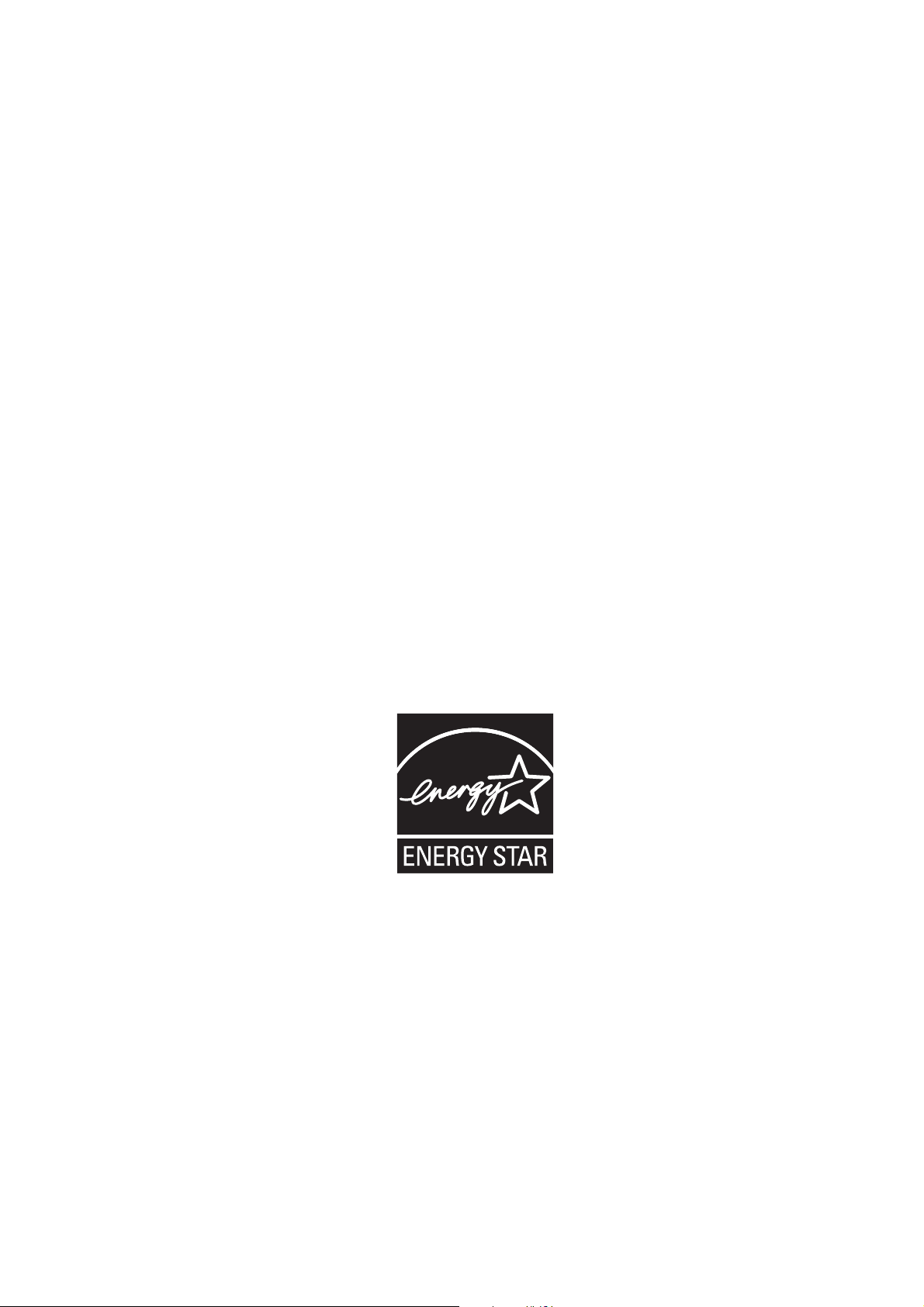
Telif H a k k ı © 2009 Xerox Corporation. Tüm Hakları Saklıdır. Amerika Birleşik Devletleri'nin telif hakkı kanunları
ile korunan yayınlanmamış haklar. Xerox Corporation'ın izni olmaksızın, bu yayının içeriği hiçbir biçimde
çoğaltılamaz.
İddia edilen telif hakkı koruması, artık yasal ve adli kanunlarca izin verilmiş ya da bu bildiriden sonra verilen,
yazılım programı tarafından ekranda gösterilen simgeler, ekran görüntüleri, görünümleri vb. malzemeleri içeren
ancak bunlarla sınırlı kalmayan telif hakkı alınmış malzemelerin ve bilgilerin tüm biçimlerini ve türlerini
kapsamaktadır.
®
Xerox
, CentreWare®, Phaser®, PrintingScout® ve Walk-Up® Amerika Birleşik Devletleri ve/veya diğer
ülkelerde Xerox Corporation'ın ticari markalarıdır.
Adobe
Reader®, Adobe Type Manager®, ATM™, Flash®, Macromedia®, Photoshop® ve PostScript® Amerika
Birleşik Devletleri ve/veya diğer ülkelerde Adobe Systems Incorporated'ın ticari markalarıdır.
®
Apple
, AppleTalk®, Bonjour®, EtherTalk®, Macintosh®, Mac OS® ve TrueType®, Amerika Birleşik Devletleri
ve/veya diğer ülkelerde Apple Computer, Inc.'in ticari markalarıdır.
®
HP-GL
, HP-UX® ve PCL® Amerika Birleşik Devletleri ve/veya diğer ülkelerde Hewlett-Packard Corporation'ın
ticari markalarıdır.
®
IBM
ve AIX® Amerika Birleşik Devletleri ve/veya diğer ülkelerde
International Business Machines Corporation'ın ticari markalarıdır.
Microsoft
®
, Windows Vista®, Windows® ve Windows Server® Amerika Birleşik Devletleri ve/veya diğer
ülkelerde Microsoft Corporation'ın ticari markalarıdır.
®
Novell
, NetWare®, NDPS®, NDS®, Novell Directory Services®, IPX™ ve Novell Distributed Print Services™
Amerika Birleşik Devletleri ve/veya diğer ülkelerde Novell, Incorporated'ın ticari markalarıdır.
®
SGI
IRIX®, Silicon Graphics, Inc.'nin ticari markalarıdır.
SM
Sun
, Sun Microsystems™ ve Solaris™ Amerika Birleşik Devletleri ve/veya diğer ülkelerde
Sun Microsystems, Incorporated'ın ticari markalarıdır.
®
UNIX
Amerika Birleşik Devletleri ve diğer ülkelerde sadece X/Open Company Limited üzerinden lisansı
verilen bir ticari markadır.
E
NERGY STAR
karşıladığını belirlemiştir. E
®
ortağı olarak, Xerox Corporation bu ürünün enerji etkinliği için ENERGY STAR yönergelerini
NERGY STAR adı ve logosu A.B.D. markaları olarak kayıtlıdır.
Page 3
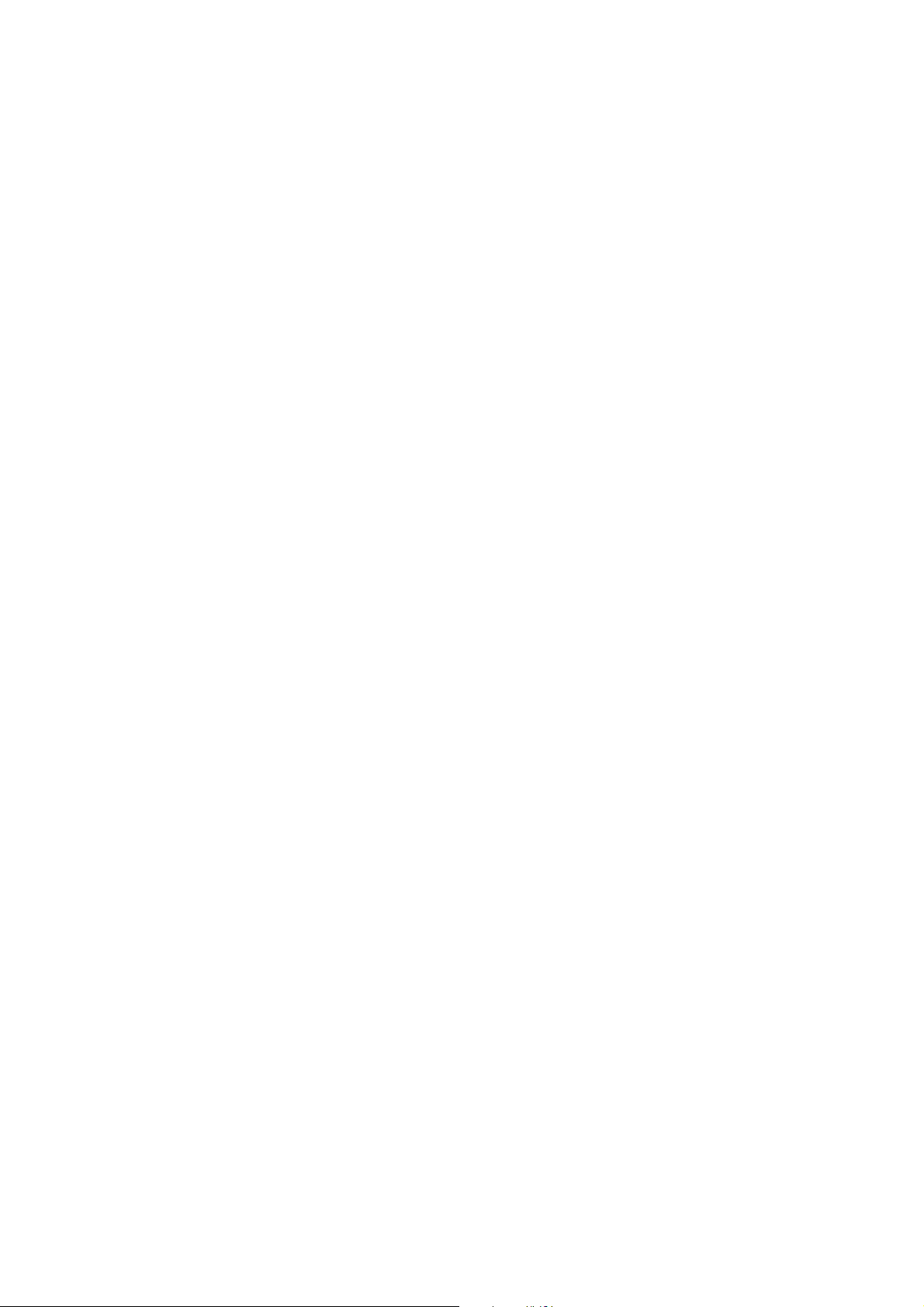
İçindekiler
1Güvenlik
Elektrikle İlgili Güvenlik . . . . . . . . . . . . . . . . . . . . . . . . . . . . . . . . . . . . . . . . . . . . . . . . . . . . . . . 10
Güç Kablosu . . . . . . . . . . . . . . . . . . . . . . . . . . . . . . . . . . . . . . . . . . . . . . . . . . . . . . . . . . . . 10
Çalıştırma Güvenliği. . . . . . . . . . . . . . . . . . . . . . . . . . . . . . . . . . . . . . . . . . . . . . . . . . . . . . . . . . 11
Yazıcı Konumu. . . . . . . . . . . . . . . . . . . . . . . . . . . . . . . . . . . . . . . . . . . . . . . . . . . . . . . . . . . 11
Çalıştırma Yönergeleri . . . . . . . . . . . . . . . . . . . . . . . . . . . . . . . . . . . . . . . . . . . . . . . . . . . . . 11
Yazıcı Sarf Malzemeleri . . . . . . . . . . . . . . . . . . . . . . . . . . . . . . . . . . . . . . . . . . . . . . . . . . . . 12
Bakım Güvenliği. . . . . . . . . . . . . . . . . . . . . . . . . . . . . . . . . . . . . . . . . . . . . . . . . . . . . . . . . . . . . 13
Yazıcı Simgeleri. . . . . . . . . . . . . . . . . . . . . . . . . . . . . . . . . . . . . . . . . . . . . . . . . . . . . . . . . . . . . 14
2 Özellikler
Yazıcının Parçaları. . . . . . . . . . . . . . . . . . . . . . . . . . . . . . . . . . . . . . . . . . . . . . . . . . . . . . . . . . . 16
Önden Görünüm . . . . . . . . . . . . . . . . . . . . . . . . . . . . . . . . . . . . . . . . . . . . . . . . . . . . . . . . . 16
Arkadan Görünüm . . . . . . . . . . . . . . . . . . . . . . . . . . . . . . . . . . . . . . . . . . . . . . . . . . . . . . . . 17
İç Bileşenler . . . . . . . . . . . . . . . . . . . . . . . . . . . . . . . . . . . . . . . . . . . . . . . . . . . . . . . . . . . . . 17
Yazıcı Yapılandırmaları . . . . . . . . . . . . . . . . . . . . . . . . . . . . . . . . . . . . . . . . . . . . . . . . . . . . . . . 18
Standart Özellikler . . . . . . . . . . . . . . . . . . . . . . . . . . . . . . . . . . . . . . . . . . . . . . . . . . . . . . . . 18
Kullanılabilir Yapılandırmalar . . . . . . . . . . . . . . . . . . . . . . . . . . . . . . . . . . . . . . . . . . . . . . . . 18
Seçenekler . . . . . . . . . . . . . . . . . . . . . . . . . . . . . . . . . . . . . . . . . . . . . . . . . . . . . . . . . . . . . . 19
Kontrol Paneli. . . . . . . . . . . . . . . . . . . . . . . . . . . . . . . . . . . . . . . . . . . . . . . . . . . . . . . . . . . . . . . 20
Kontrol Paneli Düzeni . . . . . . . . . . . . . . . . . . . . . . . . . . . . . . . . . . . . . . . . . . . . . . . . . . . . . 20
Bilgi Sayfaları . . . . . . . . . . . . . . . . . . . . . . . . . . . . . . . . . . . . . . . . . . . . . . . . . . . . . . . . . . . . 21
Daha Fazla Bilgi. . . . . . . . . . . . . . . . . . . . . . . . . . . . . . . . . . . . . . . . . . . . . . . . . . . . . . . . . . . . . 22
Xerox Destek Merkezi . . . . . . . . . . . . . . . . . . . . . . . . . . . . . . . . . . . . . . . . . . . . . . . . . . . . . 23
3Ağla İlgili Temel Bilgiler
Ağ Kurulumu ve Yapılandırmasına Genel Bakış . . . . . . . . . . . . . . . . . . . . . . . . . . . . . . . . . . . . 26
Bir Bağlantı Yöntemi Seçme . . . . . . . . . . . . . . . . . . . . . . . . . . . . . . . . . . . . . . . . . . . . . . . . . . . 27
Ethernet yoluyla Bağlantı (Tavsiye edilen). . . . . . . . . . . . . . . . . . . . . . . . . . . . . . . . . . . . . . 27
USB yoluyla Bağlantı . . . . . . . . . . . . . . . . . . . . . . . . . . . . . . . . . . . . . . . . . . . . . . . . . . . . . . 28
Ağ Adresini Yapılandırma . . . . . . . . . . . . . . . . . . . . . . . . . . . . . . . . . . . . . . . . . . . . . . . . . . . . . 29
TCP/IP ve IP Adresleri . . . . . . . . . . . . . . . . . . . . . . . . . . . . . . . . . . . . . . . . . . . . . . . . . . . . . 29
Yazıcının IP Adresini Otomatik Olarak Ayarlama . . . . . . . . . . . . . . . . . . . . . . . . . . . . . . . . 30
Yazıcının IP Adresini Ayarlamanın Dinamik Yöntemleri . . . . . . . . . . . . . . . . . . . . . . . . . . . 30
Yazıcının IP Adresini Manuel Olarak Ayarlama . . . . . . . . . . . . . . . . . . . . . . . . . . . . . . . . . . 32
Yazıcı Yönetim Yazılımı. . . . . . . . . . . . . . . . . . . . . . . . . . . . . . . . . . . . . . . . . . . . . . . . . . . . . . . 34
CentreWare Internet Services . . . . . . . . . . . . . . . . . . . . . . . . . . . . . . . . . . . . . . . . . . . . . . . 34
CentreWare Web . . . . . . . . . . . . . . . . . . . . . . . . . . . . . . . . . . . . . . . . . . . . . . . . . . . . . . . . . 35
Kullanılabilen Yazıcı Sürücüleri . . . . . . . . . . . . . . . . . . . . . . . . . . . . . . . . . . . . . . . . . . . . . . . . . 36
Phaser 7500 Renkli Yazıcı
Kullanım Kılavuzu
3
Page 4

İçindekiler
Windows 2000 veya Daha Üstü. . . . . . . . . . . . . . . . . . . . . . . . . . . . . . . . . . . . . . . . . . . . . . . . . 37
Hazırlayıcı Adımlar. . . . . . . . . . . . . . . . . . . . . . . . . . . . . . . . . . . . . . . . . . . . . . . . . . . . . . . . 37
Hızlı CD-ROM Yükleme Adımları. . . . . . . . . . . . . . . . . . . . . . . . . . . . . . . . . . . . . . . . . . . . . 37
Diğer Yükleme Yöntemleri . . . . . . . . . . . . . . . . . . . . . . . . . . . . . . . . . . . . . . . . . . . . . . . . . . 38
Windows 64-Bit Sunucudan 32-Bit İstemciye Yükleme . . . . . . . . . . . . . . . . . . . . . . . . . . . . 41
Windows 2000 ya da Daha Sonraki Sürümde Sorun Giderme . . . . . . . . . . . . . . . . . . . . . . 41
Macintosh OS X, Sürüm 10.3 ve Daha İleri Bir Sürüm . . . . . . . . . . . . . . . . . . . . . . . . . . . . . . . 43
Macintosh OS X, Sürüm 10.3 . . . . . . . . . . . . . . . . . . . . . . . . . . . . . . . . . . . . . . . . . . . . . . . 43
Macintosh OS X, Sürüm 10.4 ve daha ileri bir sürüm . . . . . . . . . . . . . . . . . . . . . . . . . . . . . 44
Macintosh Sorun Giderme (Mac OS X, Sürüm 10.3 ve Daha Sonraki Bir Sürüm) . . . . . . . 45
UNIX (Linux) . . . . . . . . . . . . . . . . . . . . . . . . . . . . . . . . . . . . . . . . . . . . . . . . . . . . . . . . . . . . . . . 46
Hızlı Yükleme Adımları . . . . . . . . . . . . . . . . . . . . . . . . . . . . . . . . . . . . . . . . . . . . . . . . . . . . 46
IPv6 . . . . . . . . . . . . . . . . . . . . . . . . . . . . . . . . . . . . . . . . . . . . . . . . . . . . . . . . . . . . . . . . . . . . . . 48
IPv6 Etkinleştirme . . . . . . . . . . . . . . . . . . . . . . . . . . . . . . . . . . . . . . . . . . . . . . . . . . . . . . . . 48
Arabirim Kimliğini Ayarlama . . . . . . . . . . . . . . . . . . . . . . . . . . . . . . . . . . . . . . . . . . . . . . . . . 49
Otomatik Adres Ataması . . . . . . . . . . . . . . . . . . . . . . . . . . . . . . . . . . . . . . . . . . . . . . . . . . . 50
DHCPv6 . . . . . . . . . . . . . . . . . . . . . . . . . . . . . . . . . . . . . . . . . . . . . . . . . . . . . . . . . . . . . . . . 51
Elle Girilen Adres Ataması . . . . . . . . . . . . . . . . . . . . . . . . . . . . . . . . . . . . . . . . . . . . . . . . . . 52
Adres Önceliği . . . . . . . . . . . . . . . . . . . . . . . . . . . . . . . . . . . . . . . . . . . . . . . . . . . . . . . . . . . 52
4Yazdırma
Yazdırmaya Genel Bakış . . . . . . . . . . . . . . . . . . . . . . . . . . . . . . . . . . . . . . . . . . . . . . . . . . . . . . 56
Desteklenen Ortam . . . . . . . . . . . . . . . . . . . . . . . . . . . . . . . . . . . . . . . . . . . . . . . . . . . . . . . . . . 57
Önerilen Ortam . . . . . . . . . . . . . . . . . . . . . . . . . . . . . . . . . . . . . . . . . . . . . . . . . . . . . . . . . . 57
Genel Ortam Yükleme Yönergeleri . . . . . . . . . . . . . . . . . . . . . . . . . . . . . . . . . . . . . . . . . . . 57
Yazıcınıza Zarar Verebilecek Ortamlar . . . . . . . . . . . . . . . . . . . . . . . . . . . . . . . . . . . . . . . . 58
Kağıt Saklama Yönergeleri . . . . . . . . . . . . . . . . . . . . . . . . . . . . . . . . . . . . . . . . . . . . . . . . . 58
Ortam Yükleme . . . . . . . . . . . . . . . . . . . . . . . . . . . . . . . . . . . . . . . . . . . . . . . . . . . . . . . . . . . . . 59
Kaset 1'e (MPT) Kağıt Yükleme. . . . . . . . . . . . . . . . . . . . . . . . . . . . . . . . . . . . . . . . . . . . . . 59
Kaset 1'de (MPT) Elle Besleme Özelliğini Kullanma . . . . . . . . . . . . . . . . . . . . . . . . . . . . . . 64
Kaset 2 - 5'e Kağıt Yükleme. . . . . . . . . . . . . . . . . . . . . . . . . . . . . . . . . . . . . . . . . . . . . . . . . 64
Özel Ortama Yazdırma . . . . . . . . . . . . . . . . . . . . . . . . . . . . . . . . . . . . . . . . . . . . . . . . . . . . . . . 72
Asetatlara Yazdırma . . . . . . . . . . . . . . . . . . . . . . . . . . . . . . . . . . . . . . . . . . . . . . . . . . . . . . 72
Zarf Yazdırma . . . . . . . . . . . . . . . . . . . . . . . . . . . . . . . . . . . . . . . . . . . . . . . . . . . . . . . . . . . 73
Etiketlere Yazdırma . . . . . . . . . . . . . . . . . . . . . . . . . . . . . . . . . . . . . . . . . . . . . . . . . . . . . . . 73
Parlak Kağıda Yazdırma . . . . . . . . . . . . . . . . . . . . . . . . . . . . . . . . . . . . . . . . . . . . . . . . . . . 74
Özel Kağıt Türleri Kullanma . . . . . . . . . . . . . . . . . . . . . . . . . . . . . . . . . . . . . . . . . . . . . . . . . 75
Özel Boyutlu Kağıt Kullanma . . . . . . . . . . . . . . . . . . . . . . . . . . . . . . . . . . . . . . . . . . . . . . . . 76
Yazdırma Seçeneklerini Belirleme. . . . . . . . . . . . . . . . . . . . . . . . . . . . . . . . . . . . . . . . . . . . . . . 78
Windows için Yazdırma Seçenekleri . . . . . . . . . . . . . . . . . . . . . . . . . . . . . . . . . . . . . . . . . . 78
Windows için Varsayılan Yazdırma Seçeneklerini Ayarlama. . . . . . . . . . . . . . . . . . . . . . . . 78
Windows'da Belirli Bir İş İçin Yazdırma Seçeneklerini Belirleme . . . . . . . . . . . . . . . . . . . . . 79
Windows'da Sık Kullanılan Yazdırma Seçeneklerini Kaydetme. . . . . . . . . . . . . . . . . . . . . . 79
Macintosh için Yazdırma Seçenekleri . . . . . . . . . . . . . . . . . . . . . . . . . . . . . . . . . . . . . . . . . 80
Macintosh için Belirli Bir İş İçin Seçenekleri Belirleme. . . . . . . . . . . . . . . . . . . . . . . . . . . . . 80
Macintosh'ta Sık Kullanılan Yazdırma Seçeneklerini Kaydetme . . . . . . . . . . . . . . . . . . . . . 81
Phaser 7500 Renkli Yazıcı
4
Kullanım Kılavuzu
Page 5

İçindekiler
Kağıdın Her İki Tarafına da Yazdırma . . . . . . . . . . . . . . . . . . . . . . . . . . . . . . . . . . . . . . . . . . . . 82
2 Taraflı Yazdırma Yönergeleri . . . . . . . . . . . . . . . . . . . . . . . . . . . . . . . . . . . . . . . . . . . . . . 82
2 Taraflı Doküman Yazdırma . . . . . . . . . . . . . . . . . . . . . . . . . . . . . . . . . . . . . . . . . . . . . . . . 83
Sayfa Düzeni Seçenekleri . . . . . . . . . . . . . . . . . . . . . . . . . . . . . . . . . . . . . . . . . . . . . . . . . . 84
Kullanılacak Kağıt Türünü Seçme . . . . . . . . . . . . . . . . . . . . . . . . . . . . . . . . . . . . . . . . . . . . . . . 85
Desteklenen Bir Sürücü için Kullanılacak Kağıt Türünü Seçme . . . . . . . . . . . . . . . . . . . . . 85
Tek Kağıda Birden Fazla Sayfa Yazdırma (N-Yanyana) . . . . . . . . . . . . . . . . . . . . . . . . . . . . . . 86
Desteklenen Bir Sürücü Kullanarak Tek Kağıda N-Yanyana Yazdırma . . . . . . . . . . . . . . . 86
Kitapçık Yazdırma . . . . . . . . . . . . . . . . . . . . . . . . . . . . . . . . . . . . . . . . . . . . . . . . . . . . . . . . . . . 87
Desteklenen Sürücüde Kitapçık Yazdırma Özelliğini Seçme. . . . . . . . . . . . . . . . . . . . . . . . 87
Renk Düzeltmelerini Kullanma. . . . . . . . . . . . . . . . . . . . . . . . . . . . . . . . . . . . . . . . . . . . . . . . . . 89
Kelimelere Göre Renk . . . . . . . . . . . . . . . . . . . . . . . . . . . . . . . . . . . . . . . . . . . . . . . . . . . . . 89
Desteklenen Sürücüde Renk Düzeltme Özelliğini Seçme . . . . . . . . . . . . . . . . . . . . . . . . . . 90
Desteklenen Sürücüde Renk Ayarlamalarını Yapma. . . . . . . . . . . . . . . . . . . . . . . . . . . . . . 90
Özel Renk Ayarları Yapma . . . . . . . . . . . . . . . . . . . . . . . . . . . . . . . . . . . . . . . . . . . . . . . . . 91
Desteklenen Sürücüde Otomatik Renk Düzeltme Ayarını Yapma. . . . . . . . . . . . . . . . . . . . 92
Siyah Beyaz Yazdırma. . . . . . . . . . . . . . . . . . . . . . . . . . . . . . . . . . . . . . . . . . . . . . . . . . . . . . . . 93
Desteklenen Bir Sürücü Kullanarak Siyah Beyaz Yazdırma . . . . . . . . . . . . . . . . . . . . . . . . 93
Ayırıcıları Yazdırma . . . . . . . . . . . . . . . . . . . . . . . . . . . . . . . . . . . . . . . . . . . . . . . . . . . . . . . . . . 94
Desteklenen Sürücüde Ek Sayfalar Yazdırma. . . . . . . . . . . . . . . . . . . . . . . . . . . . . . . . . . . 94
Kapak Sayfaları Yazdır
Desteklenen
ma . . . . . . . . . . . . . . . . . . . . . . . . . . . . . . . . . . . . . . . . . . . . . . . . . . . . . 95
Sürücüde Kapak Sayfaları Yazdırma . . . . . . . . . . . . . . . . . . . . . . . . . . . . . . . 96
Yazdırma Filigranları . . . . . . . . . . . . . . . . . . . . . . . . . . . . . . . . . . . . . . . . . . . . . . . . . . . . . . . . . 97
Desteklenen Bir Sürücüde Filigranlar Seçme, Oluşturma ve Düzenleme . . . . . . . . . . . . . . 97
Ayna Görüntüleri Yazdırma . . . . . . . . . . . . . . . . . . . . . . . . . . . . . . . . . . . . . . . . . . . . . . . . . . . . 98
Desteklenen Sürücüde Ayna Görüntüsünü Seçme . . . . . . . . . . . . . . . . . . . . . . . . . . . . . . . 98
Özel İş Türlerini Yazdırma . . . . . . . . . . . . . . . . . . . . . . . . . . . . . . . . . . . . . . . . . . . . . . . . . . . . . 99
Kişisel Yazdırma İşleri, Kaydedilmiş Kişisel Yazdırma İşleri, Prova Yazdırma İşleri ve
Kaydedilmiş Yazdırma İşlerini Gönderme . . . . . . . . . . . . . . . . . . . . . . . . . . . . . . . . . . 99
Birlikte Yazdır İşlerini Gönderme . . . . . . . . . . . . . . . . . . . . . . . . . . . . . . . . . . . . . . . . . . . 100
Güvenli Yazdırma İşlerini Yazdırma veya Silme . . . . . . . . . . . . . . . . . . . . . . . . . . . . . . . . 100
Kişisel Yazdırma İşlerini Yazdırma veya Silme . . . . . . . . . . . . . . . . . . . . . . . . . . . . . . . . . 101
Prova Yazdırma İşleri ve Kaydedilmiş Yazdırma İşlerini Yazdırma veya Silme. . . . . . . . . 101
Kişisel Kaydedilmiş İşleri Yazdırma veya Silme . . . . . . . . . . . . . . . . . . . . . . . . . . . . . . . . 101
5Bakım
Bakım ve Temizleme . . . . . . . . . . . . . . . . . . . . . . . . . . . . . . . . . . . . . . . . . . . . . . . . . . . . . . . . 104
Genel Önlemler . . . . . . . . . . . . . . . . . . . . . . . . . . . . . . . . . . . . . . . . . . . . . . . . . . . . . . . . . 104
Seri Numarasının Bulunması . . . . . . . . . . . . . . . . . . . . . . . . . . . . . . . . . . . . . . . . . . . . . . . 105
Faturalama Sayaçları . . . . . . . . . . . . . . . . . . . . . . . . . . . . . . . . . . . . . . . . . . . . . . . . . . . . . 105
Yazıcıyı Temizleme . . . . . . . . . . . . . . . . . . . . . . . . . . . . . . . . . . . . . . . . . . . . . . . . . . . . . . . . . 106
Dış Tarafı Temizleme. . . . . . . . . . . . . . . . . . . . . . . . . . . . . . . . . . . . . . . . . . . . . . . . . . . . . 106
LED'leri Temizleme . . . . . . . . . . . . . . . . . . . . . . . . . . . . . . . . . . . . . . . . . . . . . . . . . . . . . . 106
Phaser 7500 Renkli Yazıcı
Kullanım Kılavuzu
5
Page 6

İçindekiler
Sarf Malzemeleri Sipariş Etme. . . . . . . . . . . . . . . . . . . . . . . . . . . . . . . . . . . . . . . . . . . . . . . . . 109
Sarf Malzemeleri . . . . . . . . . . . . . . . . . . . . . . . . . . . . . . . . . . . . . . . . . . . . . . . . . . . . . . . . 109
Rutin Bakım Yapılacak Parçalar . . . . . . . . . . . . . . . . . . . . . . . . . . . . . . . . . . . . . . . . . . . . 109
Müşteri Tarafından Değiştirilebilen Parçalar . . . . . . . . . . . . . . . . . . . . . . . . . . . . . . . . . . . 110
Sarf Malzemelerini Ne Zaman Sipariş Etmeli . . . . . . . . . . . . . . . . . . . . . . . . . . . . . . . . . . 110
Sarf Malzemelerinin Geri Dönüşümü . . . . . . . . . . . . . . . . . . . . . . . . . . . . . . . . . . . . . . . . . 110
Yazıcıyı Taşıma . . . . . . . . . . . . . . . . . . . . . . . . . . . . . . . . . . . . . . . . . . . . . . . . . . . . . . . . . . . . 111
6 Sorun Giderme
Genel Sorun Giderme . . . . . . . . . . . . . . . . . . . . . . . . . . . . . . . . . . . . . . . . . . . . . . . . . . . . . . . 114
Yazıcı Açılmıyor . . . . . . . . . . . . . . . . . . . . . . . . . . . . . . . . . . . . . . . . . . . . . . . . . . . . . . . . . 114
Yazdırma Çok Uzun Sürüyor . . . . . . . . . . . . . . . . . . . . . . . . . . . . . . . . . . . . . . . . . . . . . . . 115
Yazıcı Sık Sık Sıfırlanıyor veya Kapanıyor . . . . . . . . . . . . . . . . . . . . . . . . . . . . . . . . . . . . 115
Yazıcı Anormal Sesler Çıkarıyor . . . . . . . . . . . . . . . . . . . . . . . . . . . . . . . . . . . . . . . . . . . . 116
Tarih ve Saat Yanlış. . . . . . . . . . . . . . . . . . . . . . . . . . . . . . . . . . . . . . . . . . . . . . . . . . . . . . 116
Çift Yönlü Yazdırma Ünitesindeki Sorunlar . . . . . . . . . . . . . . . . . . . . . . . . . . . . . . . . . . . . 116
Ön Kapı Kapanmıyor . . . . . . . . . . . . . . . . . . . . . . . . . . . . . . . . . . . . . . . . . . . . . . . . . . . . . 116
Kağıt Besleme Sorunları . . . . . . . . . . . . . . . . . . . . . . . . . . . . . . . . . . . . . . . . . . . . . . . . . . . . . 117
Kağıt Sıkışmalarını Giderme . . . . . . . . . . . . . . . . . . . . . . . . . . . . . . . . . . . . . . . . . . . . . . . 117
Kağıt Sıkışmalarını En Aza İndirgeme . . . . . . . . . . . . . . . . . . . . . . . . . . . . . . . . . . . . . . . . 134
Kağıt Besleme Sorunlarını Giderme . . . . . . . . . . . . . . . . . . . . . . . . . . . . . . . . . . . . . . . . . 135
Yazdırma Kalitesi Sorunları . . . . . . . . . . . . . . . . . . . . . . . . . . . . . . . . . . . . . . . . . . . . . . . . . . . 137
Yerleşik Sorun Giderme Araçlarını Kullanma
Yazdırma Kalitesi Sorunlarını Giderme . . . . . . . . . . . . . . . . . . . . . . . . . . . . . . . . . . . . . . . 139
Yardım Alma . . . . . . . . . . . . . . . . . . . . . . . . . . . . . . . . . . . . . . . . . . . . . . . . . . . . . . . . . . . . . . 149
Kontrol Paneli Mesajları . . . . . . . . . . . . . . . . . . . . . . . . . . . . . . . . . . . . . . . . . . . . . . . . . . . 149
Online Support Assistant (Çevrimiçi Destek Yardımcısı). . . . . . . . . . . . . . . . . . . . . . . . . . 149
PhaserSMART Teknik Destek . . . . . . . . . . . . . . . . . . . . . . . . . . . . . . . . . . . . . . . . . . . . . . 150
Yardımcı Web Siteleri . . . . . . . . . . . . . . . . . . . . . . . . . . . . . . . . . . . . . . . . . . . . . . . . . . . . 150
. . . . . . . . . . . . . . . . . . . . . . . . . . . . . . 137
. . . .
AYazıcının Teknik Özellikleri
Fiziksel Belirtimler . . . . . . . . . . . . . . . . . . . . . . . . . . . . . . . . . . . . . . . . . . . . . . . . . . . . . . . . . . 152
Ana Ünite . . . . . . . . . . . . . . . . . . . . . . . . . . . . . . . . . . . . . . . . . . . . . . . . . . . . . . . . . . . . . . 152
İsteğe Bağlı Kasetler 3, 4 ve 5 . . . . . . . . . . . . . . . . . . . . . . . . . . . . . . . . . . . . . . . . . . . . . . 152
Açıklık Gereksinimleri . . . . . . . . . . . . . . . . . . . . . . . . . . . . . . . . . . . . . . . . . . . . . . . . . . . . 152
Çevresel Belirtimler . . . . . . . . . . . . . . . . . . . . . . . . . . . . . . . . . . . . . . . . . . . . . . . . . . . . . . . . . 153
Sıcaklık . . . . . . . . . . . . . . . . . . . . . . . . . . . . . . . . . . . . . . . . . . . . . . . . . . . . . . . . . . . . . . . 153
Bağıl Nem . . . . . . . . . . . . . . . . . . . . . . . . . . . . . . . . . . . . . . . . . . . . . . . . . . . . . . . . . . . . . 153
Elektrikle İlgili Belirtimler . . . . . . . . . . . . . . . . . . . . . . . . . . . . . . . . . . . . . . . . . . . . . . . . . . . . . 154
Performans Belirtimleri. . . . . . . . . . . . . . . . . . . . . . . . . . . . . . . . . . . . . . . . . . . . . . . . . . . . . . . 155
Çözünürlük. . . . . . . . . . . . . . . . . . . . . . . . . . . . . . . . . . . . . . . . . . . . . . . . . . . . . . . . . . . . . 155
Yazdırma Hızı . . . . . . . . . . . . . . . . . . . . . . . . . . . . . . . . . . . . . . . . . . . . . . . . . . . . . . . . . . 155
Denetleyici Belirtimleri . . . . . . . . . . . . . . . . . . . . . . . . . . . . . . . . . . . . . . . . . . . . . . . . . . . . . . . 156
Bellek . . . . . . . . . . . . . . . . . . . . . . . . . . . . . . . . . . . . . . . . . . . . . . . . . . . . . . . . . . . . . . . . . 156
Arabirimler . . . . . . . . . . . . . . . . . . . . . . . . . . . . . . . . . . . . . . . . . . . . . . . . . . . . . . . . . . . . . 156
Phaser 7500 Renkli Yazıcı
6
Kullanım Kılavuzu
Page 7
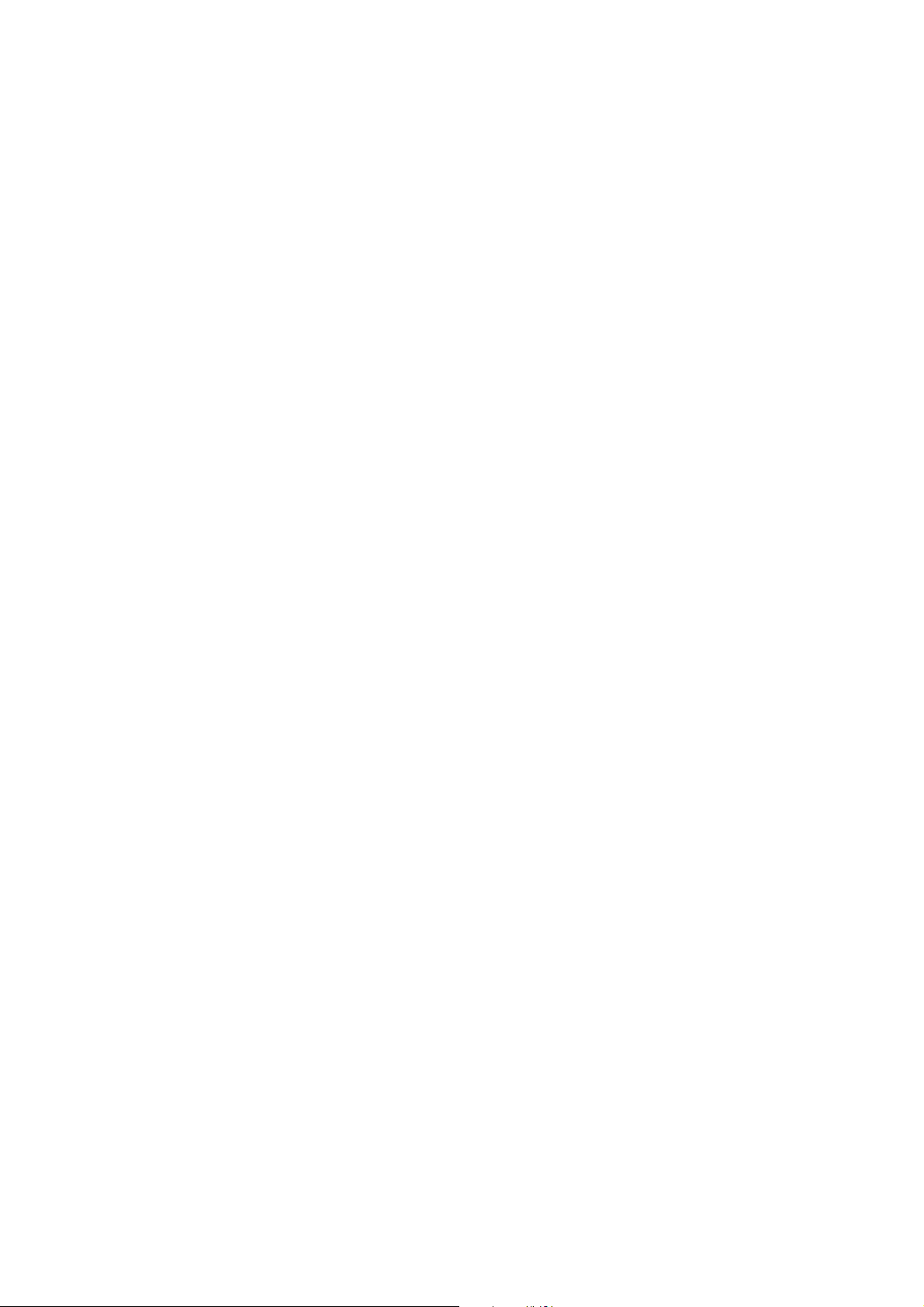
İçindekiler
B Düzenleyici Bilgiler
Temel Düzenlemeler . . . . . . . . . . . . . . . . . . . . . . . . . . . . . . . . . . . . . . . . . . . . . . . . . . . . . . . . 158
ABD (FCC Yönetmelikleri) . . . . . . . . . . . . . . . . . . . . . . . . . . . . . . . . . . . . . . . . . . . . . . . . . 158
Kanada (Düzenlemeler) . . . . . . . . . . . . . . . . . . . . . . . . . . . . . . . . . . . . . . . . . . . . . . . . . . . 158
Avrupa Birliği . . . . . . . . . . . . . . . . . . . . . . . . . . . . . . . . . . . . . . . . . . . . . . . . . . . . . . . . . . . 158
Ozon Yayımı . . . . . . . . . . . . . . . . . . . . . . . . . . . . . . . . . . . . . . . . . . . . . . . . . . . . . . . . . . . 159
Malzeme Güvenliği Veri Tabloları . . . . . . . . . . . . . . . . . . . . . . . . . . . . . . . . . . . . . . . . . . . . . . 160
C Geri Dönüşüm ve İmha Etme
Yönergeler ve Bilgiler. . . . . . . . . . . . . . . . . . . . . . . . . . . . . . . . . . . . . . . . . . . . . . . . . . . . . . . . 162
Tüm Ülkeler . . . . . . . . . . . . . . . . . . . . . . . . . . . . . . . . . . . . . . . . . . . . . . . . . . . . . . . . . . . . 162
Kuzey Amerika. . . . . . . . . . . . . . . . . . . . . . . . . . . . . . . . . . . . . . . . . . . . . . . . . . . . . . . . . . 162
Avrupa Birliği . . . . . . . . . . . . . . . . . . . . . . . . . . . . . . . . . . . . . . . . . . . . . . . . . . . . . . . . . . . 162
Diğer Ülkeler . . . . . . . . . . . . . . . . . . . . . . . . . . . . . . . . . . . . . . . . . . . . . . . . . . . . . . . . . . . 164
Dizin
Phaser 7500 Renkli Yazıcı
Kullanım Kılavuzu
7
Page 8

İçindekiler
Phaser 7500 Renkli Yazıcı
8
Kullanım Kılavuzu
Page 9

Güvenlik
Bu bölümde şunlar bulunur:
• Elektrikle İlgili Güvenlik sayfa 10
• Çalıştırma Güvenliği sayfa 11
• Bakım Güvenliği sayfa 13
• Yazıcı Simgeleri sayfa 14
Yazıcınız ve önerilen sarf malzemeleri, en sıkı güvenlik gereksinimlerini karşılayacak şekilde
tasarlanmış ve test edilmiştir. Aşağıdaki bilgilere dikkat etmek, yazıcınızın sürekli olarak güvenli
bir şekilde çalışmasını sağlar.
1
Phaser 7500 Renkli Yazıcı
Kullanım Kılavuzu
9
Page 10
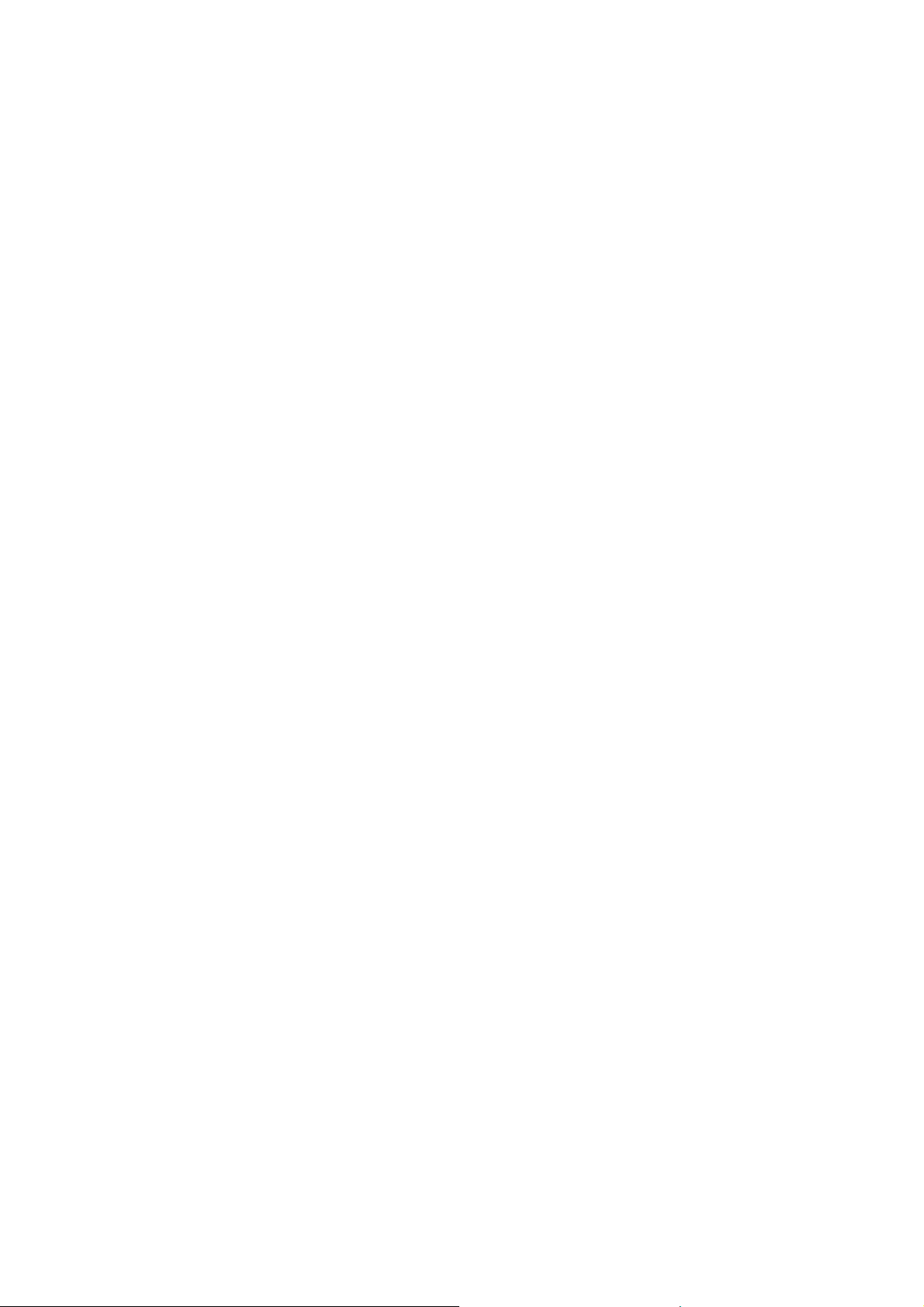
Güvenlik
Elektrikle İlgili Güvenlik
Uyarı: Nesneleri (ataç ya da zımbalar da dahil) yazıcının üstündeki yuva ya da deliklerden
içeri itmeyin. Voltaj noktasıyla temas ya da bir parçanın kısa devre yapması yangın ya da
elektrik çarpması ile sonuçlanabilir.
Uyarı: İsteğe bağlı ekipman bağlamıyorsanız ve size özel olarak böyle bir talimat
verilmemişse, vidalarla bağlanmış kapak ya da muhafazaları kaldırmayın. Bu kurulumları
gerçekleştirirken güç düğmesi KAPALI olmalıdı r. İsteğe bağlı donanımı takmak için kapak ve
koruyucuları çıkarırken güç kablosunu ayırın. Kullanıcının kurabileceği seçenekler hariç,
bu muhafazaların arkasında
Aşağıdakiler, güvenliğinizi tehdit eden tehlikelerdir:
• Güç kablosu zarar görmüş veya yıpranmış durumda.
•Yazıcıya sıvı döküldü.
•Yazıcı suya maruz kaldı.
Bu koşullardan herhangi biri meydana gelirse, aşağıdakileri yerine getirin:
1. Yazıcıyı hemen kapatın.
2. Güç kablosunu elektrik prizinden ayırın.
3. Yetkili servis temsilcisini çağırın.
bakımını yapab
ileceğiniz hiçbir parça yoktur.
Güç Kablosu
•Yazıcınızla birlikte verilen güç kablosunu kullanın.
• Güç kablosunu doğrudan uygun şekilde topraklanmış bir elektrik prizine takın. Kablonun iki
ucunun da düzgün bir şekilde bağlı olduğundan emin olun. Prizin toprak hatlı olup olmadığını
bilmiyorsanız, bir elektrikçiden prizi kontrol etmesini isteyin.
•Yazıcıyı, topraklaması olmayan bir elektrik prizine bağlamak için topraklı bir adaptör
fişi kullanmayın.
Uyarı: Yazıcının gerektiği gibi topraklanmasını sağlayarak elektrik çarpması olasılığından
kaçının. Elektrikli yazıcılar hatalı kullanılırsa tehlikeli olabilir.
• Uzatma kablosu, çoklu priz ya da aşırı gerilim koruyucu kullanmayın.
•Y
azıcının, doğru voltaj ve güç sağlayan bir prize bağlı olduğundan emin olun. Gerekirse,
yazıcının elektrikle ilgili özelliklerini bir elektrikçiyle birlikte gözden geçirin.
•Yazıcıyı, insanların güç kablosuna basabilecekleri bir yere yerleştirmeyin.
• Güç kablosu üzerine herhangi bir nesne koymayın.
Güç kablosu, yazıcının arkasındaki takılabilir bir aygıt olarak yazıcıya bağlıdır. Yazıcıya gelen
elektriği kesmek gerekirse, güç kablosunu elektrik prizinden ayırın.
Phaser 7500 Renkli Yazıcı
10
Kullanım Kılavuzu
Page 11
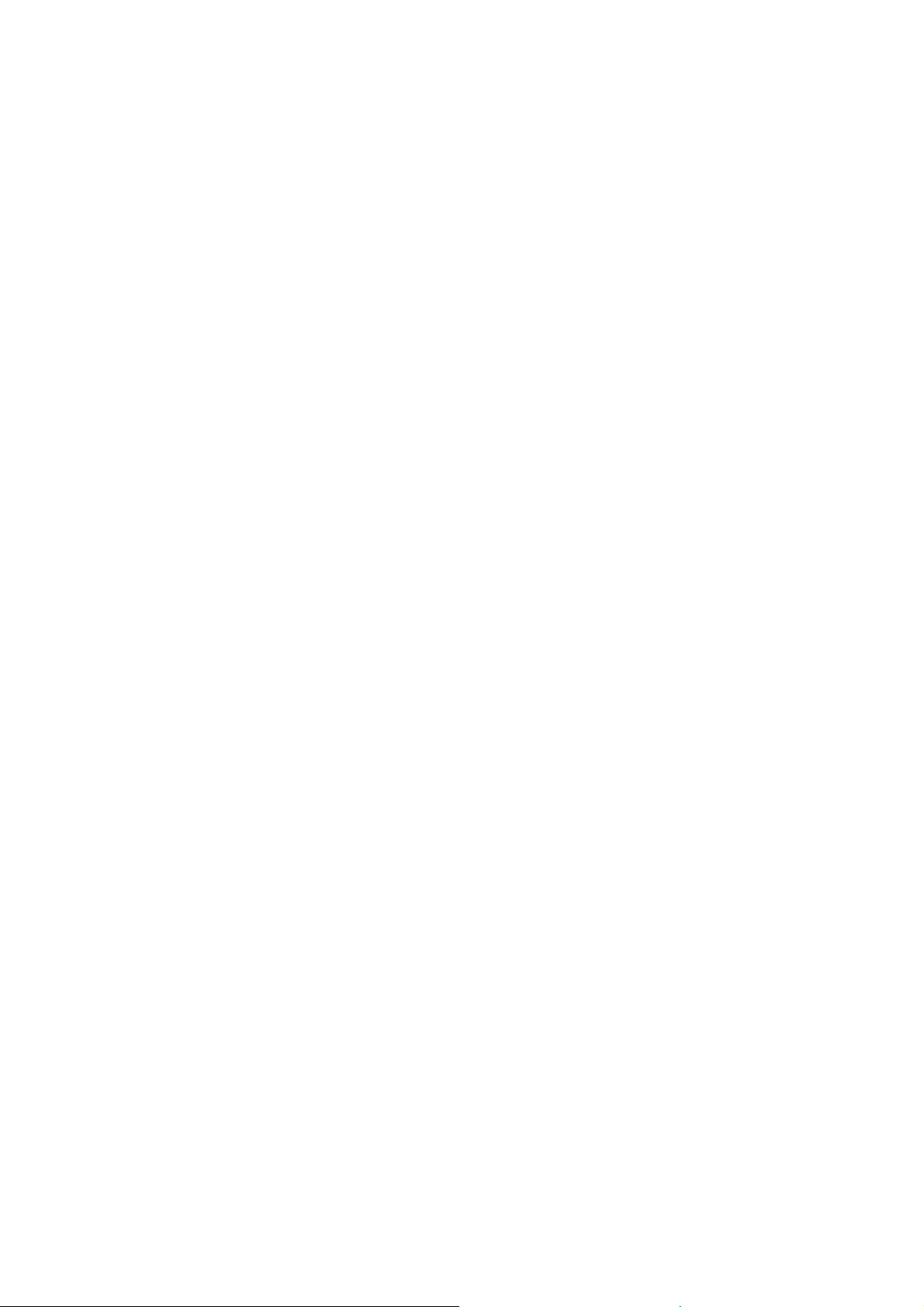
Güvenlik
Çalıştırma Güvenliği
Yazıcınız ve sarf malzemeleri, sıkı güvenlik gereksinimlerine uymak üzere tasarlanmış ve test
edilmiştir. Bu, güvenlik temsilciliği incelemesi, onaylama ve resmi çevre standartlarına
uyumluluğu içerir.
Aşağıdaki güvenlik yönergelerine dikkat etmeniz yazıcınızın sürekli olarak güvenli şekilde
çalıştırılmasını sağlamaya yardımcı olur.
Yazıcı Konumu
•Yazıcı üzerindeki havalandırma yuva veya deliklerini engellemeyin veya kapatmayın. Bu delikler
havalandırmayı içindir ve yazıcının fazla ısınmasını önler.
• Lütfen, yazıcıyı çalıştırma ve servis için yeterli alana sahip bir yere yerleştirin.
•Yazıcıyı tozdan uzak bir alana yerleştirin.
•Yazıcıyı aşırı sıcak, soğuk ya da nemli ortamlarda saklamayın ya da çalıştırmayın. En uygun
performansı elde etmenizi sağlayacak çevresel özellikler için, bkz. Çevresel Belirtimler
sayfa 153.
•Yazıcıyı, yazıcının ağırlığını taşıyabilecek düz, sağla
Yazıcı paketleme malzemeleri hariç esas ağırlığı yaklaşık 66 kg'dır (145,2 lb.).
•Yazıcıyı bir ısı kaynağının yanına koymayın.
•Yazıcıyı ışığa duyarlı bileşenlerin etkilenmemesi için doğrudan güneşe maruz kalacağı
yerlere yerleştirmeyin.
•Yazıcıyı doğrudan havalandırma ünitesinden gelen soğuk havaya maruz kalacak bir yere
yerleştirmeyin.
m ve titremeyen bir yüzeye yerleştirin.
Çalıştırma Yönergeleri
•Yazıcı sürücüsü ya da kontrol panelinde seçtiğiniz kağıt kaynağı tepsisini açmayın.
•Yazıcı yazdırırken kapıları açmayın.
•Yazıcıyı yazdırırken hareket ettirmeyin.
• Elleri, saçı, kravatı vb. çıkıştan ve besleme silindirinden uzak tutun.
Phaser 7500 Renkli Yazıcı
Kullanım Kılavuzu
11
Page 12

Güvenlik
Yazıcı Sarf Malzemeleri
• Özel olarak yazıcınız için tasarlanmış sarf malzemelerini kullanın. Uygun olmayan malzeme
kullanımı kötü performansa ve olası bir güvenlik tehlikesine yol açabilir.
•Yazıcı, seçenekler ve sarf malzemelerinin üstünde yazan ya da onlarla birlikte verilen tüm
uyarı ve talimatlara uyun.
Dikkat: Xerox markasını taşımayan sarf malzemelerinin kullanılması önerilmez.
Xerox Garantisi, Servis Anlaşmaları ve Total Satisfaction Guarantee (Toplam Memnuniyet
Garantisi), Xerox markası dışındaki sarf malzemelerinin kullanımı ya da bu yazıcı için
belirlenen Xerox sarf malzemelerinin kullanımından kaynaklanan hasar, arıza ve performans
düşüşlerini kapsamaz. T otal Satisfaction Guarantee (Toplam Memnuniyet Garantisi), Amerika
Birleşik Devletleri ve Kanada'da kullanılabilir. Bu alanlar dışındaki kapsam değişebilir; lütfen
ayrıntılar için yerel temsilciniz ile temasa geçin.
Phaser 7500 Renkli Yazıcı
12
Kullanım Kılavuzu
Page 13

Güvenlik
Bakım Güvenliği
•Yazıcınızla birlikte size verilen dokümanlarda belirtilmeyen herhangi bir bakım prosedürü
uygulamayın.
• Aerosol temizleyiciler kullanmayın. Yazıcıyı sadece kuru ve tüy bırakmayan bir bezle silin.
• Herhangi bir sarf malzemesi ya da rutin bakım öğesini yakmayın. Xerox ürünleri geri
dönüşüm programları ile ilgili bilgi için, www.xerox.com/gwa sitesini ziyaret edin.
Phaser 7500 Renkli Yazıcı
Kullanım Kılavuzu
13
Page 14

Güvenlik
Yazıcı Simgeleri
Simge Açıklama
Uyarı veya İkaz:
Bu uyarının yok sayılması ciddi yaralanma hatta ölüme neden olabilir.
Bu uyarının yok sayılması yaralanmaya veya eşya hasarına neden olabilir.
Yazıcı üstünde ya da içinde sıcak yüzey. Kişisel yaralanmalardan
kaçınmak için dikkatli kullanın.
Dikkat: Statik elektriğe duyarlı cihazlar
Yazıcıya dokunmadan önce, elektrik çarpmasına karşı gerekli önlemleri
aldığınızdan emin olun. Bu uyarının dikkate alınmaması ürünün hasar
görmesine neden olabilir.
Kişisel yaralanmaya neden olabileceğinden, bu simgeye sahip
bileşenlere dokunmayın.
Ürünü yakmayın.
Isıtıcının soğuması 40 dakika alabilir.
Phaser 7500 Renkli Yazıcı
14
Kullanım Kılavuzu
Page 15

Özellikler
Bu bölümde şunlar bulunur:
• Yazıcının Parçaları sayfa 16
• Yazıcı Yapılandırmaları sayfa 18
• Kontrol Paneli sayfa 20
• Daha Fazla Bilgi sayfa 22
2
Phaser 7500 Renkli Yazıcı
Kullanım Kılavuzu
15
Page 16

Özellikler
Yazıcının Parçaları
Bu kısımda şunlar bulunur:
• Önden Görünüm sayfa 16
• Arkadan Görünüm sayfa 17
• İç Bileşenler sayfa 17
Önden Görünüm
12
1. Üst çıktı kaseti
7
8
9
3
4
5
6
2. Güç düğmesi
3. Kontrol paneli
4. Ön kapı
5. Kaset 2
10
7500-028
6. Kaset 3, 4 ve 5 (isteğe bağlı)
7. Kapı A
8. Kapı B
9. Kaset 1 (MPT)
10. Kapı C
Phaser 7500 Renkli Yazıcı
16
Kullanım Kılavuzu
Page 17
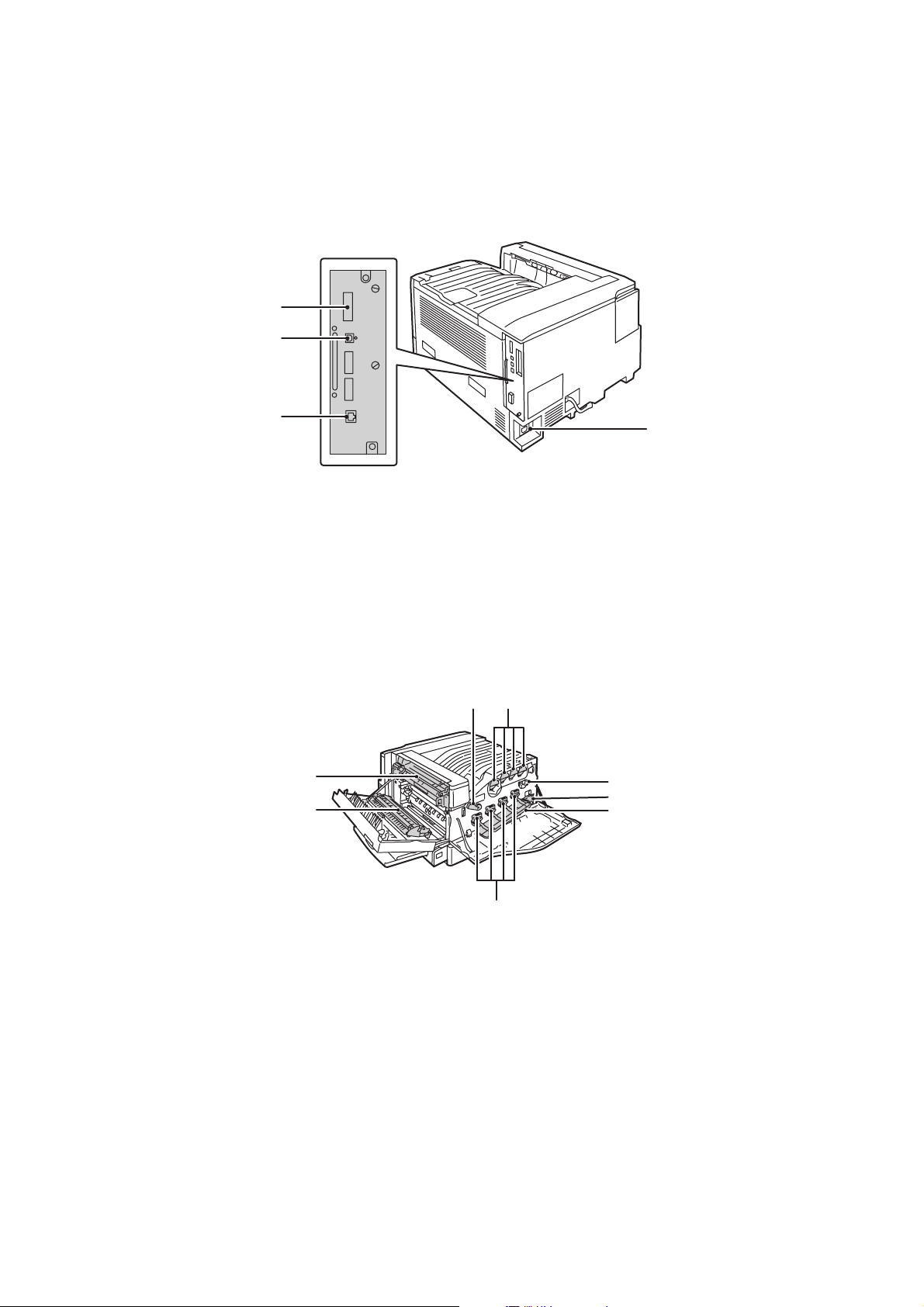
Arkadan Görünüm
1
2
Özellikler
3
1. Yapılandırma kartı 3. Ethernet bağlantısı
2. USB bağlantısı 4. Güç kablosu konektörü
İç Bileşenler
12
8
7
3
4
5
4
7500-026
6
7500-027
1. Görüntüleme ünitesi kapak kolu 5. Görüntüleme ünitesi kapağı
2. Toner kartuşları 6. Görüntüleme üniteleri
3. Kayış temizleyici 7. Aktarım silindiri
4. Atık kartuşu8.Isıtıcı
Phaser 7500 Renkli Yazıcı
Kullanım Kılavuzu
17
Page 18

Özellikler
Yazıcı Yapılandırmaları
• Standart Özellikler sayfa 18
• Kullanılabilir Yapılandırmalar sayfa 18
• Seçenekler sayfa 19
Standart Özellikler
Phaser 7500 Renkli Yazıcı yazdırma gereksinimlerinizi karşılamaya yönelik birçok özellik içerir:
• Maksimum yazdırma hızı tek renkli yazdırma için dakikada 35 sayfa (ppm) ve renkli yazdırma
için dakikada 35 sayfa (letter boyutunda düz kağıt)
•1 GHz işlemci
• 1200 x 600 dpi (Standart Mod), 1200 x 1200 dpi (Gelişmiş Mod) ve 1200 x 1200 dpi
(Fotoğraf Modu)
• Kaset 1 (MPT), 100 sayfaya kadar tutar
• Kaset 2, 500 sayfaya kadar tutar
• 512 MB RAM bellek, 2 GB'ye artırılabilir
• PostScript ve PCL yazı tipleri
• USB ve Ethernet 10/100/1000Base-TX bağlantıları
• 12 x 18 inçe kadar kağıt (SRA3)
• 280 gsm'ye kadar kağıt ağırlığı
•RAM harmanlaması
Kullanılabilir Yapılandırmalar
Phaser 7500 yazıcı dört farklı yapılandırmayla kullanılabilir.
Özellikler Yapılandırmalar
7500N 7500DN 7500DT 7500DX
Çift Yönlü Yazdırma
Ünitesi
500 Sayfalık Besleyici İsteğe Bağlı İsteğe Bağlı Evet Hayır
1500 Sayfalık Besleyici İsteğe Bağlı İsteğe Bağlı İsteğe Bağlı Evet
Üretkenlik seti
(sabit sürücü)
Not: Yazıcı, ya isteğe bağlı 500 Sayfalık Besleyiciyi ya da 1500 Sayfalık Besleyiciyi destekler,
ancak ikisini aynı anda desteklemez.
İsteğe Bağlı Evet Evet Evet
İsteğe Bağlı İsteğe Bağlı İsteğe Bağlı Evet
Phaser 7500 Renkli Yazıcı
18
Kullanım Kılavuzu
Page 19
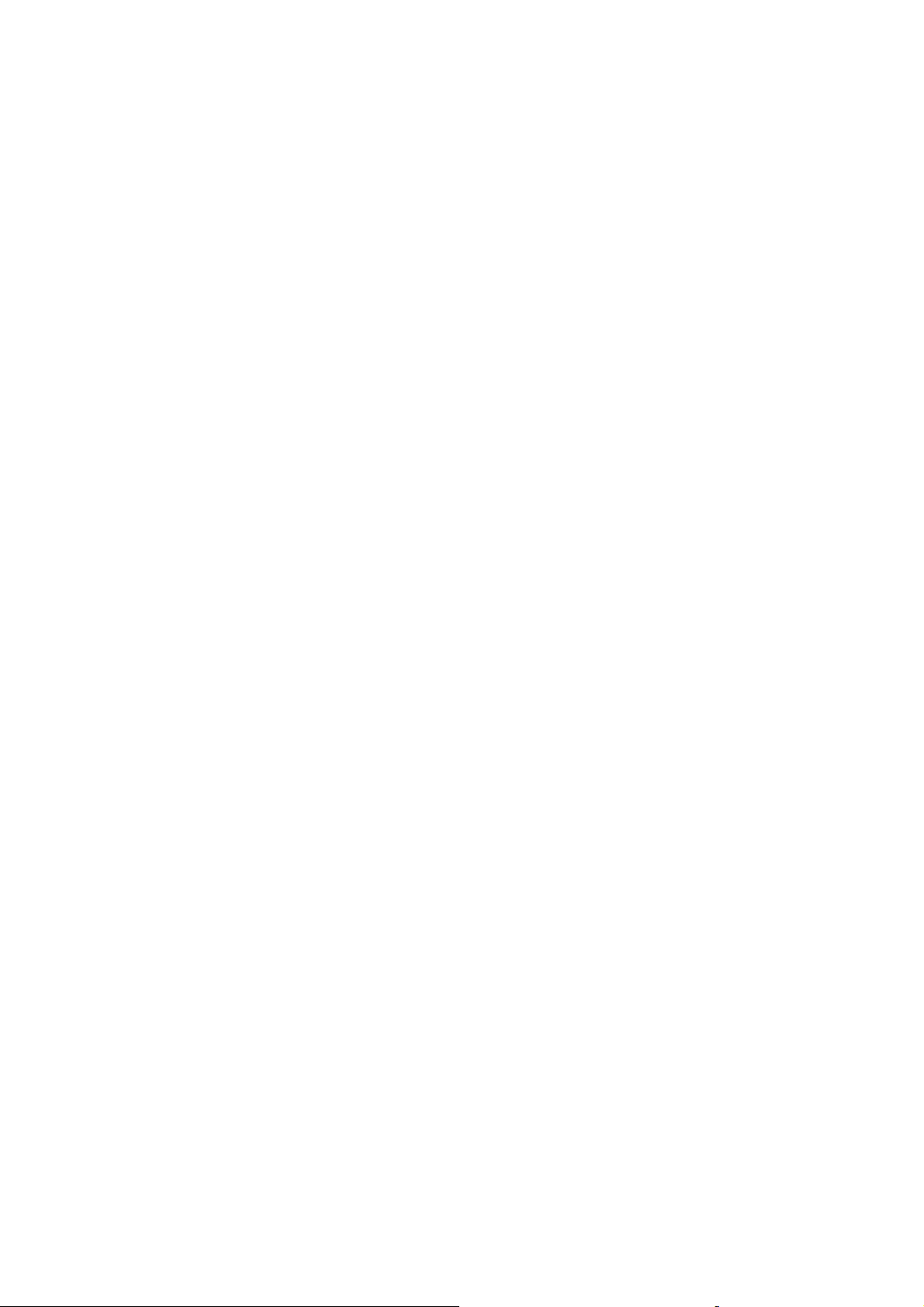
Özellikler
Seçenekler
Aşağıdaki seçenekler Phaser 7500 yazıcı için kullanılabilir:
• Çift Yönlü Yazdırma Ünitesi: Otomatik 2 taraflı yazdırma özelliği sunmak için yazıcıya çift
taraflı yazdırma ünitesi eklenebilir. Çift yönlü yazdırma ünitesi Phaser 7500DN, 7500DT ve
7500DX'te standart olarak gelmektedir.
• 500 Sayfalık Besleyici: Ekstra kağıt giriş kapasitesi için Kaset 3'ü sağlar.
• 1500 Sayfalık Besleyici: Kaset 3, 4 ve 5 için ekstra giriş kapasitesi sağlar.
• Üretkenlik seti: Dahili bir sabit sürücü içerir ve disk harmanlamasını destekler. Aşağıdaki
yazdırma özelliklerini etkinleştirmek için kullanın:
•Kişisel Yazdırma İşleri
•Kişisel Olarak Kaydedilmiş Yazdırma İşleri
• Güvenli Yazdırma İşleri
•Prova Yazdırma İşleri
dırma İşleri
• Kaydedilmiş Ya
•Birlikte Yazdır İşleri
• Kablosuz Ağ Adaptörü: Yazıcının kablosuz bir ağa bağlanmasını sağlar.
• Stand: Sarf malzemeleri için depolama alanı sağlar. Yazıcıyı ve kontrol panelini uygun bir
yüksekliğe yerleştirmek için tekerlekler ve uzantılar içerir.
z
Seçenekler hakkında daha fazla bilgi için, www.xerox.com/office/7500supplies adresine gidin.
Phaser 7500 Renkli Yazıcı
Kullanım Kılavuzu
19
Page 20

Özellikler
Kontrol Paneli
Bu kısımda şunlar bulunur:
• Kontrol Paneli Düzeni sayfa 20
• Bilgi Sayfaları sayfa 21
Kontrol Paneli Düzeni
5
3
C
7
8
?
OK
1. Gösterge Işığı
Yazıcı yazdırma işi alırken ve gönderirken
yanıp söner.
2. Grafik ekran
Durum mesajları ve menüleri gösterir.
3. İptal Et düğmesi
Mevcut yazdırma işini iptal eder.
4. Geri düğmesi
Önceki menü öğesine geri döner.
12
5. Yukarı Ok düğmesi
Menüler içinde yukarıya doğru ilerler.
6. Aşağı Ok düğmesi
Menüler içinde aşağıya doğru ilerler.
7. OK düğmesi
Geçerli ayarı seçer.
8. Yardım (?) düğmesi
Yazıcı hakkında yazıcı durumu, hata iletileri
ve bakım
tisi görüntüler.
ile
bilgisi gibi bilgiler içeren bir yardım
4
6
7500-029
Phaser 7500 Renkli Yazıcı
20
Kullanım Kılavuzu
Page 21

Özellikler
Bilgi Sayfaları
Yazıcınızda yazdırılabilir bilgi sayfaları bulunmaktadır. Bilgi sayfalarında yazıcınız ve mevcut
yapılandırması ile ilgili başvuru bilgileri verilmektedir.
Bir bilgi sayfası yazdırmak için:
1. Kontrol panelinde Aşağı Ok düğmesine basın ve Bilgi > Bilgi Sayfaları'nı seçin.
2. Bilgi sayfasını seçin ve OK düğmesine basın.
Not: Bilgi sayfaları CentreWare Internet Services'den de (CentreWare IS) yazdırılabilir.
Menü Haritası
Menü Haritası bilgi sayfasında yazıcının işlevleri arasında nasıl gezebileceğiniz anlatılmaktadır.
Yazıcınızın özelliklerini ve ayar adlarını bilmek yararlıdır.
Yapılandırma Sayfası
Yapılandırma Sayfası yazıcınızın mevcut yapılandırması ile ilgili bilgileri sağlar ve ağ analizi ve
genel sorun giderme işlemlerinde çok işe yarar.
Phaser 7500 Renkli Yazıcı
Kullanım Kılavuzu
21
Page 22

Özellikler
Daha Fazla Bilgi
Aşağıdaki bağlantılar yazıcınız ve özellikleri hakkında daha fazla bilgi sağlar.
Bilgi Kaynak
Kurulum Kılavuzu Yazıcı ile birlikte paketlenmiştir
Hızlı Kullanım Kılavuzu Yazıcı ile birlikte paketlenmiştir
Kullanım Kılavuzu (PDF) Software and Documentation CD-ROM (Yazılım
ve Doküman CD-ROM'u)
www.xerox.com/office/7500docs
Hızlı Başlangıç Öğreticileri www.xerox.com/office/7500docs
Video Öğreticileri www.xerox.com/office/7500docs
Recommended Media List (Tavsiye Edilen Ortam
Listesi)
Yazıcı Yönetim Araçları www.xerox.com/office/7500drivers
Online Support Assistant (Çevrimiçi Destek
Yardımcısı)
PhaserSMART www.phasersmart.com
Teknik Destek www.xerox.com/office/7500support
Menüler veya hata mesajları hakkında bilgi Kontrol paneli Yardım düğmesi
Bilgi sayfaları Kontrol panelinden yazdır
System Administrator Guide (Sistem Yöneticisi
Kılavuzu)
www.xerox.com/paper (ABD)
www.xerox.com/europaper (Avrupa)
www.xerox.com/office/7500support
www.xerox.com/office/7500docs
Phaser 7500 Renkli Yazıcı
22
Kullanım Kılavuzu
Page 23

Özellikler
Xerox Destek Merkezi
Xerox Destek Merkezi, aşağıdaki bilgilere erişim sağlar:
•Kullanıcı kılavuzları ve video öğreticileri
• Sorun giderme sorunlarının çözümü
•Yazıcı ve sarf malzemesi durumu
• Sarf malzemesi siparişi ve geri dönüşümü
•Sık sorulan sorulara cevaplar
•Varsayılan yazıcı sürücüsü ayarları
Xerox Destek Merkezi, Windows 2000 ve daha üstü veya Mac OS X, 10.4 veya daha üstünü
kullanılan sistemlerde kullanılabilir. Xerox Destek Merkezi yardımcı programını
www.xerox.com/office/7500drivers adresindeki Xerox Sürücüler ve Yüklemeler web sitesinden
yükleyebilirsiniz.
Xerox Destek Merkezi yardımcı programını başlatmak için:
1. Windows: Masaüstünüzdeki Xerox Destek Merkezi simgesini çift tıklatın.
Macintosh: Ekrandaki Xerox Destek Merkezi simgesini tıklatın.
2. Yazıcı Seç açılır listesinden yazıcınızı seç
in.
rıca bkz:
Ay
Xerox Destek Merkezi Kullanımı öğreticisi www.xerox.com/office/7500docs adresindedir
Not: Web sitesindeki kılavuzları ve öğreticileri görüntülemek için Internet'e bağlı olmalısınız.
Phaser 7500 Renkli Yazıcı
Kullanım Kılavuzu
23
Page 24
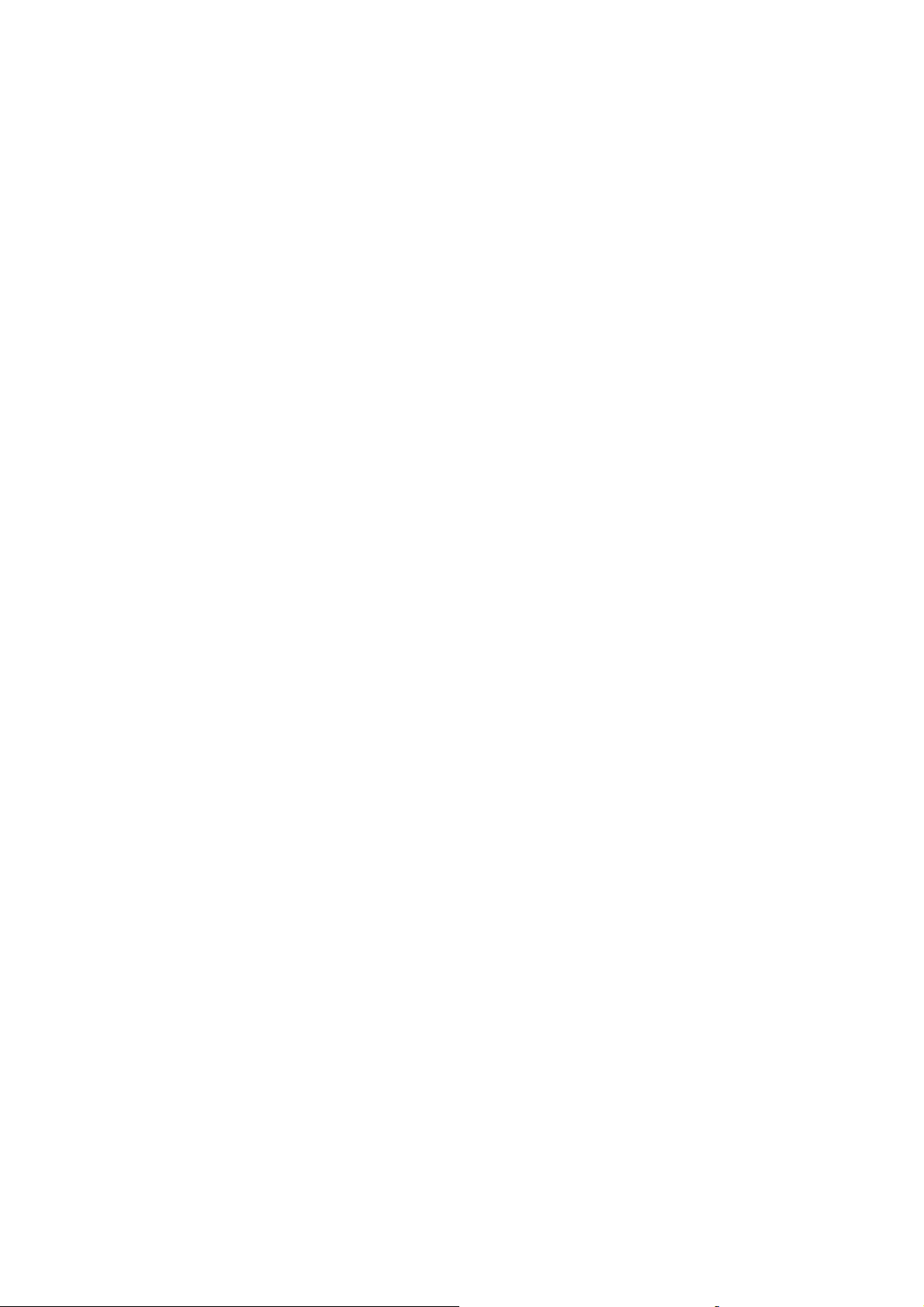
Özellikler
Phaser 7500 Renkli Yazıcı
24
Kullanım Kılavuzu
Page 25
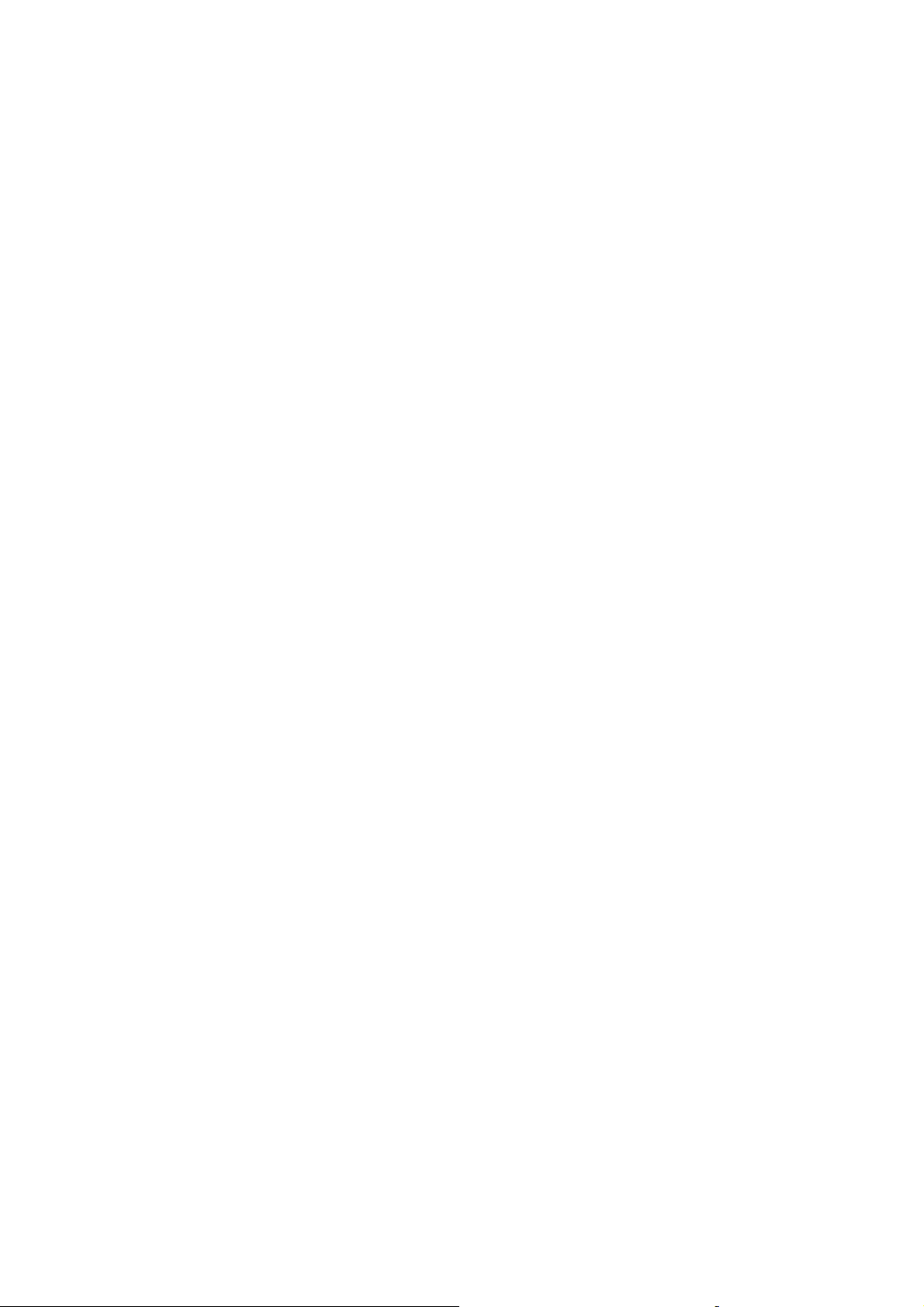
Ağla İlgili Temel Bilgiler
Bu bölümde şunlar bulunur:
• Ağ Kurulumu ve Yapılandırmasına Genel Bakış sayfa 26
• Bir Bağlantı Yöntemi Seçme sayfa 27
• Ağ Adresini Yapılandırma sayfa 29
• Yazıcı Yönetim Yazılımı sayfa 34
• Kullanılabilen Yazıcı Sürücüleri sayfa 36
• Windows 2000 veya Daha Üstü sayfa 37
• Macintosh OS X, Sürüm 10.3 ve Daha İleri Bir Sürüm sayfa 43
• UNIX (Linux) sayfa 46
• IPv6 sayfa 48
Bu bölüm, yazıcınızın kurulumu ve bağlanması ile ilgili temel bilgileri içerir.
3
Not: Yazıcınızın kurulumu ve bir IPv6 ağında yazıcınıza bağlan
sayfa 48.
mayla ilgili bilgi için bkz. IPv6
Phaser 7500 Renkli Yazıcı
Kullanım Kılavuzu
25
Page 26
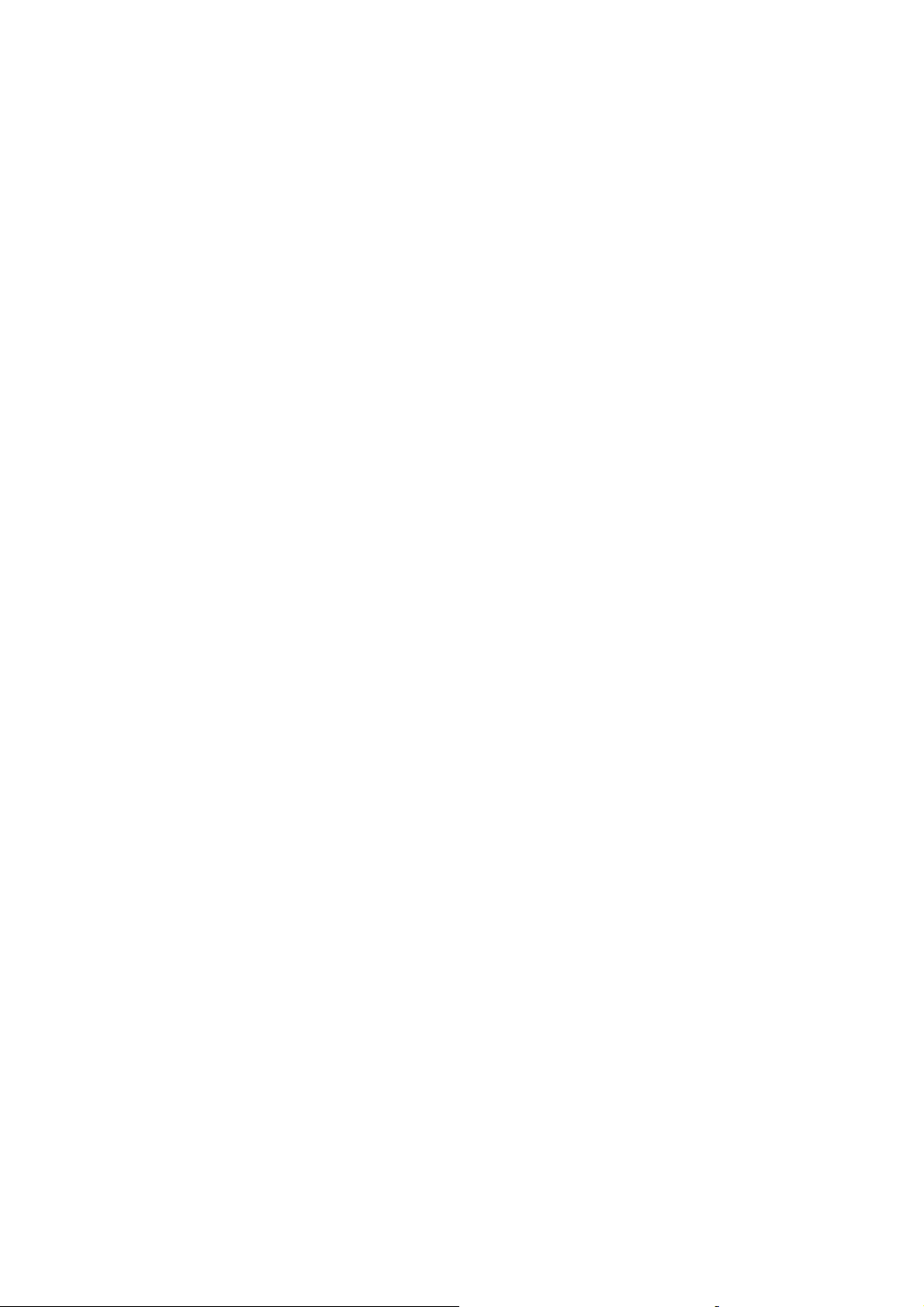
Ağla İlgili Temel Bilgiler
Ağ Kurulumu ve Yapılandırmasına Genel Bakış
Ağı kurmak ve yapılandırmak için:
1. Tavsiye edilen donanım ve kabloları kullanarak yazıcıyı ağa bağlayın.
2. Yazıcıyı ve bilgisayarı açın.
3. Yapılandırma sayfasını yazdırın ve ağ ayarları referansı için saklayın.
4. Sürücü yazılımını bilgisayar üstünde Software and Documentation CD-ROM (Yazılım ve
Doküman CD-ROM'u) öğesinden yükleyin. Sürücü yükleme ile ilgili bilgi hakkında,
kullandığınız işletim sistemi için bu bölümdeki ilgili kısma bakın.
5. Ağ üzerinde yazıcıyı tanımlamak için gerekli olan yazıcının TCP/IP adresini yapılandırın.
W
indows işletim sistemleri: Yazıcı, kurulu bir TCP/IP ağında bağlıysa, yazıcının IP
•
adresini otomatik olarak ayarlamak için Software and Documentation CD-ROM (Yazılım
ve Doküman CD-ROM'u) öğesindeki Yükleme İşlemini Çalıştırın. Ayrıca, yazıcının IP
adresini kontrol paneli üstünde manuel olarak da ayarlayabilirsiniz.
• Macintosh sistemleri: Yazıcının TCP/IP adresini kontrol paneli üstünde manuel
olarak ayarlayın.
6. Yeni ayarları doğrulamak için bir Yapılandırma sayfası yazdırın.
Not: Software and Documentation CD-ROM (Yazılım ve Doküman CD-ROM'u) elinizde
yoksa, www.xerox.com/office/7500drivers adresinden en son sürücüyü indirebilirsiniz.
Phaser 7500 Renkli Yazıcı
26
Kullanım Kılavuzu
Page 27

Ağla İlgili Temel Bilgiler
Bir Bağlantı Yöntemi Seçme
Yazıcıyı Ethernet veya USB üzerinden bağlayın. USB bağlantısı doğrudan bir bağlantı olup ağ
oluşturma için kullanılmaz. Ağ oluşturma için bir Ethernet bağlantısı kullanılır. Donanım ve kablo
gereksinimleri, farklı bağlantı yöntemlerine göre değişiklik gösterir. Kablolama ve donanım,
genellikle yazıcınızla birlikte verilmez, bunların ayrı olarak satın alınmaları gerekir. Bu kısımda
şunlar bulunur:
• Ethernet yoluyla Bağlantı (Tavsiye edilen) sayfa 27
• USB yoluyla Bağlantı sayfa 28
Ethernet yoluyla Bağlantı (Tavsiye edilen)
Ethernet bir ya da daha fazla bilgisayar için kullanılabilir. Bir Ethernet ağı üzerindeki birçok yazıcı
ve sistemi destekler. USB bağlantısından daha hızlı olduğu için Ethernet bağlantısı önerilir.
Bilgisayarınızdan ağ yazıcılarını yönetmenizi, yapılandırmanızı ve izlemenizi sağlayan
CentreWare Internet Services'e doğrudan erişim sağlar.
Ağ Bağlantısı
Yaptığı nız kuruluma bağlı olarak, Ethernet için aşağıdaki donanım ve kablolar gereklidir.
• Bir bilgisayara bağlanıyorsanız, bir Ethernet RJ-45 çapraz bağlantı kablosu gereklidir.
• Bir Ethernet hub, kablo ya da DSL yönlendirici ile bir ya da daha fazla bilgisayara
bağlanıyorsanız, iki ya da daha fazla bükülü çift (kategori 5/RJ-45) kablo gerekir (Her bir aygıt
için bir kablo.)
Bir hub ile bir ya da daha fazla bilgisayara bağlanıyorsanız, bilgisayarı hub'a bir kablo ile bağlayın
ve daha sonra ikinci kabloyla yazıcıyı hub'a bağlayın. Yer-uydu bağlantı noktası hariç hub
üzerindeki herhangi bir bağlantı noktasına bağlanın.
Ayrıca bkz:
Ağ Adresini Yapılandırma sayfa 29
Kullanılabilen Yazıcı Sürücüleri sayfa 36
Phaser 7500 Renkli Yazıcı
Kullanım Kılavuzu
27
Page 28

Ağla İlgili Temel Bilgiler
USB yoluyla Bağlantı
Bir bilgisayara bağlıyorsanız, USB bağlantısı daha yüksek veri hızları sunar. Ancak, USB
bağlantısı Ethernet bağlantısı kadar hızlı değildir. USB bağlantısını kullanabilmek için, PC
kullanıcıları Windows 2000/XP/Server 2003 ya da daha yeni bir işletim sistemine sahip olmalıdır.
Macintosh kullanıcıları Mac OS X, sürüm 10.3 ve daha yüksek sürümleri kullanmalıdır.
USB Bağlantısı
USB bağlantısı için standart bir A/B USB kablosu gerekir. Bu kablo, yazıcınızla birlikte verilmez,
ayrıca satın alınmalıdır. Bağlantınız için doğru USB kablosunu kullandığınızı (1.x veya 2.0)
doğrulayın.
1. USB kablosunun bir ucunu yazıcıya takın ve açın.
2. USB kablosunun diğer ucunu bilgisayara bağlayın.
Ayrıca bkz:
Kullanılabilen Yazıcı Sürücüleri sayfa 36
Phaser 7500 Renkli Yazıcı
28
Kullanım Kılavuzu
Page 29

Ağla İlgili Temel Bilgiler
Ağ Adresini Yapılandırma
Bu kısımda şunlar bulunur:
• TCP/IP ve IP Adresleri sayfa 29
• Yazıcının IP Adresini Otomatik Olarak Ayarlama sayfa 30
• Yazıcının IP Adresini Ayarlamanın Dinamik Yöntemleri sayfa 30
• Yazıcının IP Adresini Manuel Olarak Ayarlama sayfa 32
TCP/IP ve IP Adresleri
Bilgisayarınız büyük bir ağ üzerindeyse, uygun TCP/IP adresleri ve ek yapılandırma bilgileri için
ağ yöneticinize başvurun.
Kendi küçük Yerel Ağınızı yaratıyorsanız ya da yazıcıyı Ethernet kullanarak doğrudan bilgisayara
bağlıyorsanız, yazıcının İnternet Protokol (IP) adresini otomatik olarak ayarlamak için yordamı
takip edin.
PC'ler ve yazıcılar, Ethernet ağı üzerinden iletişim kurmak için genellikle TCP/IP protokollerini
kullanır. TCP/IP protokolleri ile, her yazıcı ve bilgisayarın benzersiz bir IP adresi olmalıdır.
Adreslerin benzer ama aynı olmaması önemlidir, yalnızca son basamağın farklı olması gerekir.
Örneğin, bilgisayarınızın adresi 192.168.1.3 ise yazıcınızın adresi 192.168.1.2 olabilir
aygıtın adresi de 192.168.1.4 olabilir.
Genelde, Macintosh bilgisayarlar ağ yazıcısıyla haberleşmek için TCP/IP ya da EtherTalk
protokolünü kullanır. Mac OS X sistemleri için, TCP/IP tercih edilir. TCP/IP'nin aksine, EtherTalk,
yazıcı ya da bilgisayarların IP adresleri bulunmasını gerektirmez.
Pek çok ağın bir Dinamik Ana Makine Yapılandırma Protokolü (Dynamic Host Configuration
Protocol (DHCP)) sunucusu vardır. Bir DHCP sunucusu, DHCP'li kullanmak için yapılandırılan ağ
üzerinde her PC ve yazıcıya otomatik olarak bir IP adresi programlar. Bir DHCP sunucusu, çoğu
kablo ve DSL yönlendiricilerinde yerleşiktir. Bir kablo ya da DSL yönlendirici kullanıyorsanız, IP
adresi ile ilgili bilgi için yönlendiricinizin belgelerine bakın.
Ayrıca bkz:
Online Support Assistant'a (Çevrimiçi Destek Yardımcısı) www.xerox.com/office/7500support
adresinden ulaşabilirsiniz
IPv6 sayfa 48
. Başka bir
Phaser 7500 Renkli Yazıcı
Kullanım Kılavuzu
29
Page 30
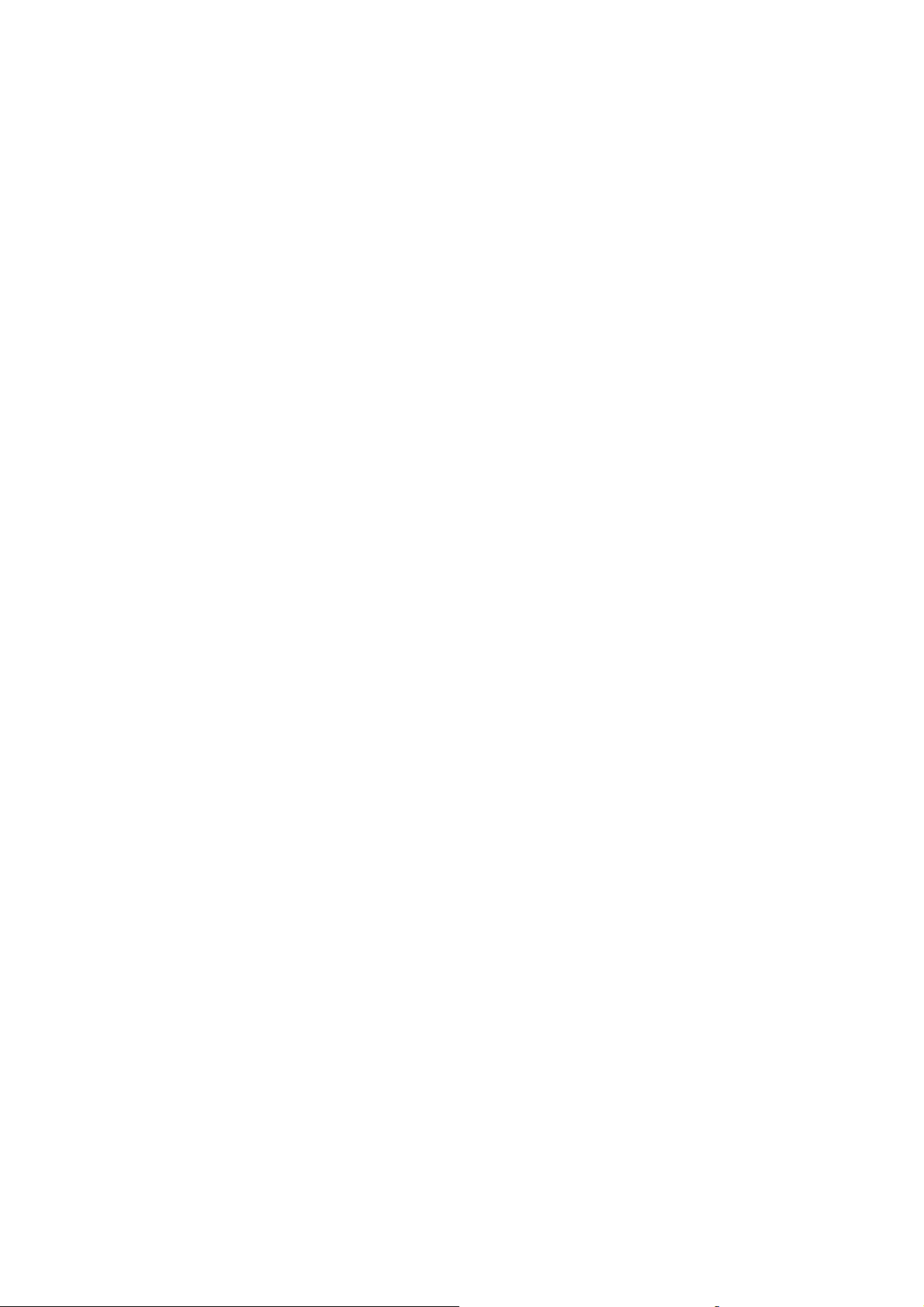
Ağla İlgili Temel Bilgiler
Yazıcının IP Adresini Otomatik Olarak Ayarlama
Yazıcı, DHCP sunucusu olmaksızın tesis edilmiş küçük bir TCP/IP ağına bağlıysa, yazıcınıza bir
IP adresi bulmak ya da atamak için Software and Documentation CD-ROM (Yazılım ve Doküman
CD-ROM'u) üzerindeki yükleyiciyi kullanın. Daha fazla talimat için, Software and Documentation
CD-ROM (Yazılım ve Doküman CD-ROM'u) bilgisayarınızın CD-ROM sürücüsüne yerleştirin.
Xerox Yükleyicisi başladıktan sonra, yükleme için iletileri takip edin.
Not: Otomatik yükleyicinin başlaması için, yazıcının kurulu bir TCP/IP ağına bağlı olması gerekir.
Yazıcının IP Adresini Ayarlamanın Dinamik Yöntemleri
Yazıcının IP adresini dinamik olarak ayarlamak için mevcut iki protokol vardır:
• DHCP (tüm Phaser yazıcıları üzerinde varsayılan olarak etkindir)
• OtoIP
Kontrol panelini kullanarak her iki protokolü de açıp kapayabilirsiniz, ya da DHCP'li açıp/kapamak
için CentreWare IS'yi kullanın.
Not: Yazıcının IP adresini istediğiniz zaman görebilirsiniz. Kontrol paneli üzerinde, Bilgi
öğesini seçin, OK düğmesine basın, Yazıcı Tanımlama seçeneğini belirleyin ve daha sonra
OK düğmesine basın.
Kontrol Panelini Kullanma
DHCP ya da AutoIP protokolünü açmak/kapatmak için:
1. Kontrol panelinde Yazıcı Kurulumu > Bağlantı Ayarı > Ağ Kurulumu > TCP/IPv4 Ayarı
öğelerini seçin ve Tamam düğmesine basın.
2. DHCP/BOOTP veya OtoIP seçeneğini seçin.
3. Seçiminizi Açık veya Kapalı hale getirmek için OK düğmesine basın.
CentreWare IS'yi Kullanma
DHCP protokolünü açmak/kapatmak için:
1. Web tarayıcınızı başlatın.
2. Yazıcının IP adresini tarayıcının Address (Adres) alanına girin.
3. Properties (Özellikler) seçeneğini seçin.
4. Sol gezinti panelindeki Protocols (Protokoller) klasörünü seçin.
5. TCP/IP seçeneğini belirleyin.
6. TCP/IP (v4) düğmesini tıklatın.
7. BOOTP/DHCP Ayarları bölümünde, BOOTP/DHCP seçeneğini On (Açık) veya Off (Kapalı)
olarak belirleyin.
8. TCP/IP ayarları bölümünde, listelenen DHCP veya oto IP adreslerinden farklı olabilecek
statik IP adresini girin. Ağ Maskesi ve Yönlendirici/Ağ Geçidi adresinin ağınız için doğru
adres olduğundan emin olun.
9. Save Changes (Değişiklikleri Kaydet) düğmesini tıklatın.
Phaser 7500 Renkli Yazıcı
30
Kullanım Kılavuzu
Page 31

Ağla İlgili Temel Bilgiler
Ana Makine Adlarını Etki Alanı Adı Hizmeti (DNS) ile Kullanma
Yazıcı DNS'i katıştırılmış DNS çözücüyle desteklemektedir. DNS çözücüsü protokolü, verilen ana
makine adının IP adresi veya verilen IP adresinin ana makine adını çözmek için bir veya daha
fazla DNS sunucusuyla iletişim kurar.
Yazıcının IP ana makinesi adını kullanmak için sistem yöneticisi bir veya daha fazla DNS
sunucusu ve yerel DNS etki alanı adı alanı veritabanı yapılandırmalıdır. Yazıcıyı DNS için
ayarlamak üzere iki DNS adı sunucusu IP adresinin maksimumunu sağlayın.
Dinamik Etki Alanı Adı Hizmeti (DDNS)
Yazıcı DHCP üzerinden Dinamik DNS'yi destekler. DDNS'nin çalışabilmesi için yazıcıda DHCP'yi
etkin hale getirmeniz gerekir. Ağınızın DHCP sunucusu seçenek 12 veya seçenek 81 desteği
üzerinden Dinamik DNS güncelleştirmelerini de desteklemelidir. Detaylar için ağ yöneticinize
başvu
run.
Web tarayıcınızı başlatın.
1.
2. Yazıcının IP adresini tarayıcının Address (Adres) alanına girin.
3. Properties (Özellikler) seçeneğini seçin.
4. Sol gezinti panelindeki Protocols (Protokoller) klasörünü seçin.
5. TCP/IP'yi seçin ve daha sonra TCP/IP (v4) düğmesini tıklatın.
6. BOOTP/DHCP Settings (BOOTP/DHCP Ayarları) bölümünde, BOOTP/DHCP seçeneğini ON
(Açık) olarak belirleyin.
7. DNS/WINS düğmesini tıklatın.
8. DDNS'i etkinleştirmek için, şu ayarları uygulayın:
• Dynamic DNS Registration (Dinamik DNS Kaydı) - Enabled (Etkin) olarak ayarlayın.
• Hostname (Ana makine adı) - Xerox tarafından verilen varsayılan adı kullanın ya da farklı
bir ad girin.
• Primary W
INS Serve
• Secondary WINS Server (optional) (İkincil WINS Sunucusu (isteğe bağlı))
9. Ayarları girmeyi bitirince, Save Changes (Değişiklikleri Kaydet) öğesini tıklatın.
r (optional) (Birincil WINS Sunucusu (isteğe bağlı))
Phaser 7500 Renkli Yazıcı
Kullanım Kılavuzu
31
Page 32

Ağla İlgili Temel Bilgiler
Yazıcının IP Adresini Manuel Olarak Ayarlama
Not: Bilgisayarınızın, ağınız için uygun şekilde yapılandırılmış bir IP adresi bulunduğunu
doğrulayın. Daha fazla bilgi için ağ yöneticinize başvurun.
DHCP sunucusu bulunmayan bir ağ üzerindeyseniz, ya da ağ yöneticisinin yazıcı IP adreslerini
atadığı bir ortamdaysanız, IP adresini manuel olarak ayarlamak için bu yöntemi kullanabilirsiniz.
IP adresini manuel olarak ayarlamak DHCP ve OtoIP'yi geçersiz kılar. Alternatif olarak, tek bir
PC'nin bulunduğu küçük bir ofisteyseniz ve bir çevirmeli modem bağlantısı kullanıyorsanız, IP
adresini manuel olarak ayarlayabilirsiniz.
Manuel IP Adresi Oluşturma için Gerekli Bilgiler
Yazıcının İnternet Protokol (IP) adresi Format xxx.xxx.xxx.xxx şeklindedir (burada xxx,
0-255 arası bir ondalık sayıyı temsil eder).
Ağ Maskesi Emin değilseniz, bu bölümü boş bırakın; yazıcı
uygun bir maske seçer.
Varsayılan Yönlendirici/Ağ Geçidi adresi Yerel ağ segmenti dışındaki yerlerden de ana
cihazla iletişim kurmak için yönlendirici adresi
gereklidir.
Kontrol Panelini Kullanma
IP adresini el ile ayarlamak için:
1. Kontrol panelinde Yazıcı Kurulumu > Bağlantı Ayarı > Ağ Kurulumu > TCP/IPv4 Ayarı
öğelerini seçin ve Tamam düğmesine basın.
2. DHCP/BOOTP'yi seçin ve daha sonra OK düğmesine basarak Kapalı'yı seçin.
3. IPv4 Adresi'ni seçip, ardından da OK düğmesine basın.
4. Bilgisayarın IP adresini girin, ardından da OK düğmesine basın.
Phaser 7500 Renkli Yazıcı
32
Kullanım Kılavuzu
Page 33

Ağla İlgili Temel Bilgiler
CentreWare IS'yi kullanarak IP Adresini Değiştirme ya da Düzenleme
CentreWare IS, ağdaki yazıcıları katıştırılmış bir Web sunucusu kullanarak masaüstünüzden
yönetmeniz, yapılandırmanız ve izlemeniz için basit bir arabirim sağlar. CentreWare IS ile ilgili
tam bilgi için, CentreWare IS Online Help öğesine gitmek için CentreWare IS bölümünde Help
(Yardım) düğmesini tıklatın.
Yazıcının IP adresini ayarladıktan sonra, CentreWare IS'yi kullanarak TCP/IP ayarlarını
düzenleyebilirsiniz.
1. Web tarayıcınızı başlatın.
2. Yazıcının IP adresini tarayıcının Address (Adres) alanına girin.
3. Properties'i (Özellikler) tıklatın.
4. Sol gezinti panelindeki Protocols (Protokoller) klasörünü seçin.
5. TCP/IP seçeneğini
Ayarlara girin ya da bunları değiştirin, daha sonra sayfanın alt kısmında Save Changes
6.
(Değişiklikleri Kaydet) seçeneğini tıklatın.
Ayrıca bkz:
System Administrator Guide'a (Sistem Yöneticisi Kılavuzu) www.xerox.com/office/7500docs
adresinden ulaşabilirsiniz
belirleyin.
Phaser 7500 Renkli Yazıcı
Kullanım Kılavuzu
33
Page 34

Ağla İlgili Temel Bilgiler
Yazıcı Yönetim Yazılımı
Bu kısımda şunlar bulunur:
• CentreWare Internet Services sayfa 34
• CentreWare Web sayfa 35
CentreWare Internet Services
CentreWare Internet Services (CentreWare IS), yazıcını n katıştırılmış Web sunucusuna erişim
sağlar. Ağ yazıcısı üzerindeki Web tarayıcısını kullanarak ağ yazıcılarını kolayca yönetmenizi,
yapılandırmanızı ya da izlemenizi sağlar. CentreWare IS, yöneticilerin yazıcı durumuna,
yapılandırmasına, güvenlik ayarlarına ve tanılama işlevlerine kolay erişmesini sağlar.
Kaydedilen işleri yazdırmak gibi özel yazdırma işlevlerine erişim sağlar.
CentreWare IS'nin size sağladığı kolaylıklar:
•Y
•Bir ağ yazıcısı araması tanımlar ve Printer Neighborhood kullanan yazıcıların bir listesini
•Yazıcıları bilgisayardan yapılandırmak. CentreWare IS bir yazıcının ayarlarını başka bir
• Basit bir Web tarayıcısı temelli yazdırma sistemi ayarlamak ve kullanmak. Pazarlama
•Yerleşik tanılama kullanarak baskı kalitesi sorunlarını gidermek.
• Yerel Web sunucunuzun destek sayfasına bir bağlantı tanımlamak.
• Xerox web sitesinde bulunan çevrimiçi kılavuzlara
zıcıya kadar gitmenize gerek kalmadan sarf malzemelerinin durumunu bilgisayardan
a
görebilmek. Yazdırma maliyetlerini ayırmanız ve sarf malzemesi satın alımlarını planlamanız
için iş hesabı kayıtlarına erişmek.
görüntüler. Bu listede, geçerli durum bilgileri bulunur ve ağ sunucularından ve işletim
sistemlerinden bağımsız olarak yazıcıları yönetmenize olanak sağlar.
yazıcıya
belgeleri, satış materyalleri, işle ilgili formlar veya farklı sık kullanılan standart hale gelmiş
belgeler orijinal sürücü ayarlarıyla grup halinde kaydedilebilir ve herhangi bir kullanıcının
tarayıcısından istendiğinde yüksek hızla tekrar yazdırılabilir. Bu işlevleri destekleyebilmesi
için sabit sürücüsü olan bir yazıcı gereklidir. Bazı yazıcı modellerinde, bu işlevleri
desteklemek için bir DX yapılandırması gereklidir.
kopyalamayı ko
laylaştırır.
ve teknik destek bilgilerine erişmek.
Not: CentreWare IS için bir Web tarayıcı ve yazıcı ile ağ arasında TCP/IP bağlantısı gerekir
(Windows, Macintosh veya UNIX ortamlarında). TCP/IP ve HTTP yazıcıda etkinleştirilmelidir.
Printer Neighborhood'ta bulunan sayfalara erişmek için JavaScript gereklidir. JavaScript
devre dışı bırakılmışsa, bir uyarı sayfası görünecek ve sayfalar işlevlerini düzgün şekilde
yerine getirmeyecektir.
CentreWare IS ile ilgili tam bilgi için, CentreWare IS Online Help öğesine gitmek için
CentreWare IS bölümünde Help (Yardım) düğmesini tıklatın.
Ayrıca bkz:
CentreWare Internet Services Kullanımı öğreticisi www.xerox.com/office/7500docs
Phaser 7500 Renkli Yazıcı
34
Kullanım Kılavuzu
Page 35

Ağla İlgili Temel Bilgiler
CentreWare Web
CentreWare Web çoklu sağlayıcı tarafından sağlanan bir yazıcı yönetimi, kurulumu ve sorun
giderme uygulamasıdır. Web tarayıcınızı kullanarak ağınızdaki yazıcıları yönetmek, kurmak ve
sorun gidermek için CentreWare Web'i kullanın. Yazıcılar ağ veya yazdırma sunucusu arama ile
bulunur ve RFC-1759 SNMP kullanılarak (Basit Ağ Yönetimi Protokolü) kullanan TCP/IP ağları
üzerinden yönetilirler.
CentreWare Web ile şunları yapabilirsiniz:
• Windows 2000, Windows XP ve Windows Server 2003'e uzaktan bağlantı noktaları, sıraya
yeni görevler ve sürücüler eklemek.
• Yönetici görevleri yerine getiren bütün kullanıcılara yardımcı olmak için sihirbazlar yüklemek,
sorun gidermek, yükseltmek ve çoğaltmak.
• CentreWare Web'i bir sunucu üzerinde kurarak ağ üzerindeki Internet erişimi olan bütün
istemcilerin kullanabilmesini sağlamak.
• Çoklu kullanıcıları desteklemek ve yöneticiler veya misafirler için farklı ku
llanıcı erişim
seviyeleri sağlamak.
• Yerel ve uzak alt ağlarda yazıcılar bulmak.
•Yazıcıları planlandığı şekilde otomatik olarak bulmak.
• Rapor oluşturmak.
•Yardım da dahil olmak üzere yazıcıya özgü ek özellikler için yazıcı Web sunucusuna
bağlanmak.
Daha fazla bilgi için, www.xerox.com/office/7500drivers adresini ziyaret edin.
Phaser 7500 Renkli Yazıcı
Kullanım Kılavuzu
35
Page 36

Ağla İlgili Temel Bilgiler
Kullanılabilen Yazıcı Sürücüleri
Özel yazdırma seçeneklerine erişmek için, bir Xerox yazıcı sürücüsü kullanın.
Xerox, çeşitli sayfa tanımlama dilleri ve işletim sistemleri için sürücüler temin eder. Aşağıdaki
yazıcı sürücüleri mevcuttur:
Yazıcı Sürücüsü Açıklama
Windows PostScript
Sürücüsü
Windows PCL5c Sürücüsü Yazıcı Komut Dili sürücüsü, PCL gerektiren uygulamalar için kullanılabilir.
PostScript sürücüsünün, sisteminizin kendine özgü özelliklerinin ve
orijinal Adobe® PostScript® öğesinin avantajını kullanması tavsiye
edilir. (Varsayılan yazıcı sürücüsü)
Not: Tüm Windows işletim sistemlerinde desteklenir.
Xerox Global Print Driver™
(Windows)
Xerox Mobile Express
Driver™ (Windows)
Mac OS X (Sürüm 10.3 ve
daha yükseği) Sürücüsü
UNIX Sürücüsü Bu sürücü, bir UNIX işletim sisteminden yazdırmayı olanaklı kılar.
Bu sürücü bir PC'den PostScript etkinleştirilmiş herhangi bir Xerox
yazıcıda baskı sağlar. Yükleme sonrasında kendisini yazıcınız olarak
yapılandırır.
Bu sürücü bir PC'den PostScript etkinleştirilmiş herhangi bir Xerox
yazıcıda baskı sağlar. Bu özellikle devamlı farklı yerlere seyahat eden
ve farklı yazıcılarda baskı yaptırması gereken mobil profesyoneller için
çok kullanışlıdır.
Bu sürücü, Mac OS X (sürüm 10.3 ve daha yükseği) işletim
sisteminden yazdırmayı sağlar.
En son yazıcı sürücüleri için www.xerox.com/office/7500drivers adresini ziyaret edin.
Phaser 7500 Renkli Yazıcı
36
Kullanım Kılavuzu
Page 37

Ağla İlgili Temel Bilgiler
Windows 2000 veya Daha Üstü
Bu kısımda şunlar bulunur:
• Hazırlayıcı Adımlar sayfa 37
• Hızlı CD-ROM Yükleme Adımları sayfa 37
• Diğer Yükleme Yöntemleri sayfa 38
• Windows 64-Bit Sunucudan 32-Bit İstemciye Yükleme sayfa 41
• Windows 2000 ya da Daha Sonraki Sürümde Sorun Giderme sayfa 41
Hazırlayıcı Adımlar
Bu hazırlayıcı adımlar bütün yazıcılar için uygulanmalıdır:
1. Yazıcının fişinin takılı, Açık ve aktif bir ağa bağlı olduğundan emin olun.
2. Yazıcının arkasındaki veya CentreDirect Dış Yazdırma Sunucusundaki LED ışıklarını takip
ederek yazıcıya veri ulaştığından emin olun. Yazıcı işlevsel bir ağa bağlandığında ve trafik
akışı aldığında, bağlantı LED ışığı yeşil yan
ar ve sarı trafik LED ışığı da hızla yanıp söner.
Hızlı CD-ROM Yükleme Adımları
Software and Documentation CD-ROM (Yazılı m ve Doküman CD-ROM'u) öğesinden yazıcı
sürücüsünü yüklemek için:
1. CD-ROM’u bilgisayarınızın CD-ROM sürücüsüne takın. Yükleyici başlamazsa, aşağıdakileri
yapın:
a. Başlat'ı tıklattıktan sonra Çalıştır'ı tıklatın.
b. Çalıştır penceresinde şunu yazın: <CD sürücüsü>:\Setup.exe.
2. Yazıcı Sürücüsünü Yükle'yi seçin.
3. Listeden istediğiniz dili seçin.
4. Lisans sözleşmesini kabul edin.
5. Bulunan yazıcılar listesinden yazıcınızı seçin ve İleri düğmesini tıklatın.
zıcınız bulu
Ya
a. Pencerenin üst tarafındaki IP Adresi ya da DNS Adı düğmesini tıklatın.
b. İstediğiniz yazıcının adresini ya da adını yazın ve Ara düğmesini tıklatın.
c. Yazıcı pencerede görüntülendiğinde, İleri düğmesini tıklatın.
6. Kullanmak istediğiniz yükleme seçeneklerini seçin ve Yükle'yi tıklatın.
Ayrıca bkz:
Online Support Assistant'a (Çevrimiçi Destek Yardımcısı) www.xerox.com/office/7500support
adresinden ulaşabilirsiniz
nan yazıcılar listesinde görünmüyorsa:
Phaser 7500 Renkli Yazıcı
Kullanım Kılavuzu
37
Page 38

Ağla İlgili Temel Bilgiler
Diğer Yükleme Yöntemleri
Yazıcınızı şu yöntemlerden birini kullanarak da yükleyebilirsiniz:
• Microsoft TCP/IP Protokolü
• Microsoft IPP Bağlantı noktası
Yazıcınız TCP/IP protokolü etkinleştirilmiş bir ağa bağlandığında yazıcınızı CentreWare IS ve bir
Web tarayıcısı kullanarak da izleyebilir ve yapılandırabilirsiniz.
Not: CentreWare yöntemlerine bu bölümde değinilmemektedir. Bkz. Kullanılabilen Yazıcı
Sürücüleri sayfa 36.
Microsoft TCP/IP Protokolü
Windows XP için Klasik Görünüm'ü seçin, aksi halde Windows XP prosedürleri aşağıdaki
adımlarla uyuşmayacaktır. Klasik Görünüm'ü seçmek için Başlat > Kontrol Paneli > Görev
Çubuğu ve Başlat Menüsü'nü tıklatın. Başlat Menüsü sekmesini seçin ve Klasik Başlat
menüsü'nü seçin. Tamam düğmesine dokunun.
TCP/IP'nin yüklendiğini doğrulamak için:
1. Masaüstündeki Ağ Konumlarım simgesini sağ tıklatın ve ardından da Özellikler'i tıklatın.
2. Yerel Ağ Bağlantısı'nı sağ tıklatın ve Özellikler'i tıklatın.
3. Internet Protokolü (TCP/IP)'nin yüklendiğini doğrul
• Internet Protokolü (TCP/IP) kutucuğu işaretliyse, yazılım yüklenmiştir.
• Internet Protokolü (TCP/IP) kutucuğu işaretli değilse, yazılım yüklenmemiştir. Microsoft
tarafından sağlanan dokümantasyonu kullanarak TCP/IP yazılımını yükleyin ve bu
belgeye geri dönün.
amak için Gene
l sekmesini tıklatın.
Yazıcıyı Ekleme
Yazıcıyı eklemek için:
1. Masaüstünde Başlat'ı, ardından da Ayarlar'ı tıklatın.
2. Aşağıdaki seçeneklerden birini seçin:
• Windows 2000: Yazıcılar'ı tıklatın, Yazıcı ek
başlatın ve İleri'yi tıklatın.
• Windows XP veya Windows Server 2003: Yazıcılar ve Fakslar'ı tıklatın. Yazıcı Ekle'yi
çift tıklatarak Yazıcı ekleme Sihirbazını başlatın ve İleri'yi tıklatın.
3. Yerel Yazıcı düğmesini tıklatın ve İleri'yi tıklatın.
4. Yeni Bağlantı Noktası Oluştur düğmesini tıkl
5. Yeni Bağlantı Noktası Tipi açılır menüsünden Standart TCP/IP Port'u seçin ve İleri'yi tıklatın.
6. İleri'yi tıklatın.
le'yi çift tıklatarak Y
atın.
azıcı ekleme Sihirbazını
Phaser 7500 Renkli Yazıcı
38
Kullanım Kılavuzu
Page 39

Ağla İlgili Temel Bilgiler
7. Kullanmak istediğiniz yazıcının IP adresini Yazıcı Adı veya IP Adresi düzenleme
kutucuğuna girin. İleri'yi tıklatın.
8. Aşağıdaki seçeneklerden birini seçin:
• Veriler doğruysa Onay penceresinde Bitir'i tıklatın.
• Verilerde hata varsa geri dönerek düzeltmek için Geri düğmesini tıklatın ve Onay
penceresinde Bitir'i tıklatın.
Yazıcıyı Yapılandırma
Yazıcıyı yapılandırmak için:
1. Software and Documentation CD-ROM (Yazılım ve Doküman CD-ROM'u) bilgisayarın
CD-ROM sürücüsüne takın ve Diskim Var'ı tıklatın.
2. Gözat düğmesini
tıklatın ve Windows 2000 veya Windows XP sürücülerini içeren dizini seçin.
3. *.INF dosyasını seçin ve Aç'ı tıklatın.
4. Yolun ve dosya adının doğru olduğundan emin olun ve ardından da Tamam'ı tıklatın.
5. Yazıcı için bir ad girin ve yazıcının varsayılan olmasını isteyip istemediğinizi seçin. İleri'yi tıklatın.
6. Aşağıdaki seçeneklerden birini seçin:
•Yazıcı paylaşılmıyorsa, İleri'yi tıklatın.
•Yazıcı paylaşılıyorsa, bir Paylaşım adı girin
, Paylaş kutucuğun
u işaretleyin ve İleri'yi tıklatın.
Deneme Sayfası Yazdırma
Deneme sayfası yazdırmanız önerilir.
1. Aşağıdaki seçeneklerden birini seçin:
• Deneme sayfası yazdırmak için Evet'i tıklatın ve ardından da İleri'yi tıklatın.
• Deneme sayfası yazdırmak istemiyorsanız Hayır'ı tıklatın ve ardından da İleri'yi tıklatın.
2. Yazıcı Ekleme Sihirbazı Tamamlanıyor ekranında şu
seçeneklerden birini seçin:
• Verilen veriler doğruysa Bitir'i tıklatın. Adım 3'e geçin.
• Verilerde hata varsa geri dönerek düzeltmek için Geri düğmesini tıklatın ve veriyi
düzelttiğinizde Yazıcı Ekleme Sihirbazı'nda Bitir'i tıklatın. Adım 3'e geçin.
3. Deneme sayfası yazdırdıysanız, deneme sayfasının yazdırıldığından emin olmanız önerilir:
• Deneme sayfası başarılı şekilde yazdırılmışsa Evet'i tıklatın.
yır'ı tıklatın.
• Deneme sayfası yazdırılmamışsa veya hatalı yazdırılmışsa
Ha
Ayrıca bkz:
Windows 2000 ya da Daha Sonraki Sürümde Sorun Giderme sayfa 41
Phaser 7500 Renkli Yazıcı
Kullanım Kılavuzu
39
Page 40

Ağla İlgili Temel Bilgiler
Microsoft IPP Bağlantı Noktası
Yazıcının URL'sini öğrenip bir Internet Yazdırma Protokolü (IPP) oluşturmak için şu adımları
takip edin.
Yazıcının URL'sini öğrenme (Ağ Yolu)
Yazıcının URL'sini öğrenmek için:
1. Web tarayıcınızı başlatın.
2. Yazıcınızın IP adresini tarayıcınızın Adres alanına girin.
3. Properties (Özellikler) seçeneğini seçin.
4. Sol gezinti panelindeki Protocols (Protokoller) klasörünü seçin.
5. IPP'yi seçin. IPP Ayarları sayfasında Ağ Yolu ala n ında yazıcının URL'si görüntülenir.
IPP Yazıcısı Oluşturma
IPP yazıcısı oluşturma
k için:
1. Masaüstünde Başlat > Ayarlar > Yazıcılar'ı tıklatın.
2. Yazıcı Ekle'yi çift tıklatarak Microsoft Yazıcı Ekleme Sihirbazını başlatın.
3. Ağ Yazıcısı'nı seçin ve sonra İleri'yi tıklatın.
4. URL istendiğinde, (Windows 2000, Windows XP), yazıcının URL'sini şu biçimde girin:
http://yazıcı-ip-adresi/ipp
Not: Yazıcınızın IP ad
resi veya DNS adının
yerine yazıcı-ip-adresi'ni girin.
5. İleri'yi tıklatın.
Yazıcıyı Yapılandırma
Yazıcıyı yapılandırmak için:
1. Software and Documentation CD-ROM (Yazılım ve Doküman CD-ROM'u) bilgisayarın
CD-ROM sürücüsüne takın ve Diskim Var'ı tıklatın.
2. Gözat düğmesini tıklatın ve Windows 2000 veya Windows XP sürücülerini içeren dizini seçin.
3. *.INF dosyasını seçin ve Aç'ı tıklatın.
4. Yolun ve dosya adının doğru olduğundan emin olun ve ardından da Tamam'ı tıklatın.
azıcı için bir ad girin ve yazıcının varsayılan olmasını isteyip istemediğinizi seçin. İleri'yi tıklatın.
5. Y
6. Aşağıdaki seçeneklerden birini seçin:
•Yazıcı paylaşılmıyorsa, İleri'yi tıklatın.
•Yazıcı paylaşılıyorsa, bir Paylaşım adı girin, Paylaş kutucuğunu işaretleyin ve İleri'yi
tıklatın.
7. İleri'yi tıklatın.
Phaser 7500 Renkli Yazıcı
40
Kullanım Kılavuzu
Page 41

Ağla İlgili Temel Bilgiler
Windows 64-Bit Sunucudan 32-Bit İstemciye Yükleme
Windows XP ve Windows Server 2003'te bir 64 bit sunucudan yükleme için:
1. Software and Documentation CD-ROM (Yazılım ve Doküman CD-ROM'u) 64-bit Windows
sürücüsünü bulup yükleyin.
2. Bilgisayarım'ı sağ tıklatıp Yönet'i seçin.
3. Yerel Kullanıcılar ve Gruplar'ı açın ve Gruplar klasörünü çift tıklatın.
4. Yöneticiler'i çift tıklatıp, ardından da Ekle düğmesine basın.
5. 32-bit istemcinin adını yazın ve ardından Tamam'ı tıklatın.
32-Bit İstemciden yükleme için:
1. Software and Documentation CD-ROM (Yazılım ve Doküman CD-ROM'u) takın ve yükleme
penceresini kapatın.
2. Ağ Konumlarım'ı açın ve 64-bir sistemi bulun.
3. Yazıcılar ve
4. Dosya'yı seçin ve aşağı açılır listeden Sunucu Özellikleri'ni seçin.
5. Sürücüler sekmesinde, Ekle düğmesini tıklatın.
6. İleri'yi tıklatın, ardından da Diskim Var'ı seçin ve Tamam'ı tıklatın.
7. Software and Documentation CD-ROM (Yazılım ve Doküman CD-ROM'u) içinde 32 bit
sürücüyü bulun ve Windows klasörünü açın.
8. Uygun dildeki dosyayı bulun, .inf dosyasını seçin ve Tamam'ı tıklatın.
9. Yazıcı'yı seçin ve sonra İleri'yi tıklatın.
indows XP için Intel Box'ı seçin ve sonra İleri'yi tıklatın.
. W
10
11. Bitir'i tıklatın.
12. Ağ Konumlarım iletişim kutusunda, 64 bit sistemi çift tıklatın ve Evet'i tıklatın.
Faksl
ar'ı çift tıklatın.
Windows 2000 ya da Daha Sonraki Sürümde Sorun Giderme
Not: Windows XP için Klasik Görünüm'ü seçin, aksi halde Windows XP prosedürleri
aşağıdaki adımlarla uyuşmayacaktır. Klasik Görünüm'ü seçmek için Başlat > Kontrol Paneli
> Görev Çubuğu ve Başlat Menüsü'nü tıklatın. Başlat Menüsü sekmesini seçin ve Klasik
Başlat menüsü'nü seçin. Tamam düğmesine dokunun.
Bu Sorun Giderme bölümünde aşağıdaki işlemleri önceden yaptığınız varsayılmaktadır:
• Phaser yazıcı PCL'si veya PostScript yazıcı sürücüsü yüklediğiniz.
•Yapılandırma sayfasını yazdırıp bir kopyasını sakladığınız.
Phaser 7500 Renkli Yazıcı
Kullanım Kılavuzu
41
Page 42

Ağla İlgili Temel Bilgiler
Ayarları Doğrulama
Ayarları doğrulamak için:
1. Yapılandırma sayfasındaki ayarları doğrulayın.
• IP Adresi Kaynağı: DHCP, Kontrol Paneli, BOOTP veya Oto IP (ağ yapılandırmanıza
göre değişir).
• Şimdiki IP Adresi doğru ayarlanmış. (Bu adres Oto IP, DHCP veya BOOTP ile
atanmışsa not alın).
• Alt Ağ Maskesi (kullanılıyorsa) doğru ayarlanmış.
• Varsayılan Ağ Geçidi (kullanılıyorsa) doğru ayarlanmış.
• LPR etkinleştirilmiş. LPR ve AppSocket ayarlarının istendiği gibi ayarlandığını doğrulayın.
r
• Yo
2. İstemcinin ağda oturum açtığını ve doğru baskı sırasına göre yazdırdığını doğrulayın.
Kullanıcının ayrıca Phaser yazıcı kuyruğuna da erişimi olmalıdır.
umlayıcılar: Auto, PCL veya PostScript (sürücünüze bağlı olarak değişir).
Sürücü Kurulumunu Doğrulama
Sürücü kurulumunu doğrulamak için:
1. Masaüstündeki Ağ Konumlarım'ı sağ tıklatın ve ardından da Özellikler'i tıklatın.
2. Yerel Ağ Bağlantısı'nı sağ tıklatın ve Özellikler'i tıklatın.
3. Genel sekmesini seçin. TCP/IP'nin kurulduğunu doğrulamak için yüklü ağ protokollerinin
listesini görüntüleyin. (Daha fazla bilgi için ağ yöneticinize başvurun.)
4. Listede bulunmayan bileşenleri yüklemek için Yükle'yi tıklatın ve bilgisayarınızı yeniden başlatın.
5. Başlat > Ayarlar > Yazıcılar'ı tıklatın.
azıcı simgesini sağ tıklatıp Özellikler'i tıklatın.
6. Y
7. Gelişmiş sekmesini seçin. Doğru yazıcı sürücüsünün yüklü olduğundan emin olun.
8. Bağlantı Noktaları sekmesini seçin. Yazdırma Bağlantı Noktaları listesindeki IP adresinin
Yapılandırma sayfasındakiyle aynı olduğundan emin olun. IP adresini görmek için Bağlantı
Noktası Yapılandır düğmesine basmanız gerekebilir. Gerekirse, yazıcı için kullanılan TCP/IP
numarasını tekrar seçin.
Deneme Sayfası Yazdırma
Deneme sayfası yazdırmak için:
1. Genel sekmesini seçin.
2. Deneme Sayfası Yazdır'ı tıklatın. Yazıcı yazdırmazsa, Windows yazıcı sürücüsü sekmenizin
Sorun Giderme bölümünden PhaserSMART Technical Support'u (PhaserSMART Teknik
Destek) seçerek PhaserSMART Teknik Destek ile irtibata geçin.
Ayrıca bkz:
Online Support Assistant'a (Çevrimiçi Destek Yardımı) www.xerox.com/office/7500support
adresinden ulaşabilirsiniz
Phaser 7500 Renkli Yazıcı
42
Kullanım Kılavuzu
Page 43

Ağla İlgili Temel Bilgiler
Macintosh OS X, Sürüm 10.3 ve Daha İleri Bir Sürüm
Bu kısımda şunlar bulunur:
• Macintosh OS X, Sürüm 10.3 sayfa 43
• Macintosh OS X, Sürüm 10.4 ve daha ileri bir sürüm sayfa 44
• Macintosh Sorun Giderme (Mac OS X, Sürüm 10.3 ve Daha Sonraki Bir Sürüm) sayfa 45
Macintosh OS X, Sürüm 10.3
Bonjour (Rendezvous) uygulamasını kullanarak yazıcınızı kurun, bir masaüstü USB bağlantısı
oluşturun ya da Macintosh OS X, sürüm 10.3 ve daha üstü bir sürüm için bir LPD/LPR
bağlantısı kullanın.
Bonjour (Rendezvous) Bağlantısı
Software and Documentation CD-ROM (Yazılı m ve Doküman CD-ROM'u) öğesinden yazıcı
sürücüsünü yüklemek için:
1. CD-ROM'u, CD-ROM sürücüsüne takın ve yazıcı yazılımını yüklemek için yükleme
paketini çalıştırın.
2. Yükleme tamamlandığında, Yazıcı Kurulumu Yardımcı Programı'nı açın.
Not: Macintosh sabit diskinde yardımcı programları bulmak için, Uygulamalar klasörünü açın
ve daha sonra Yardımcı Programlar klasörünü açın.
3. İlk açılır menünün Bonjour (Rendezvous) olarak ayarlı olduğunu doğrulayın.
4. Penceredeki yazıcıyı seçin.
5. Daha aşağıdaki açılır menüd
6. Kullanılabilir aygıtlar listesinden uygun yazıcı modelini seçin.
7. Ekle düğmesini tıklatın.
Ayrıca bkz:
Online Support Assistant'a (Çevrimiçi Destek Yardımcısı) www.xerox.com/office/7500support
adresinden ulaşabilirsiniz.
e bulunan ü
reticiler listesinden Xerox'u seçin.
Phaser 7500 Renkli Yazıcı
Kullanım Kılavuzu
43
Page 44

Ağla İlgili Temel Bilgiler
USB Bağlantısı
Software and Documentation CD-ROM (Yazılı m ve Doküman CD-ROM'u) öğesinden yazıcı
sürücüsünü yüklemek için:
1. CD-ROM’u CD-ROM sürücüsüne takın.
• Yazıcı Kurulum Yardımcı Programı'nı açın.
Not: Macintosh sabit diskinde yardımcı programları bulmak için, Uygulamalar klasörünü açın
ve daha sonra Yardımcı Programlar klasörünü açın.
2. Ekle düğmesini tıklatın.
3. Açılan menüden USB öğesini seçin.
4. Penceredeki yazıcıyı seçin.
5. Açılır menüde bulunan üreticilerden Xerox'u seçin.
6. Kullanılabilir yazıcılar listesinden uygun yazıcı yapılandırmasını seçin.
7. Ekle düğmesi
ni tıklatın.
LPD/LPR Bağlantısı
Software and Documentation CD-ROM (Yazılı m ve Doküman CD-ROM'u) öğesinden yazıcı
sürücüsünü yüklemek için:
1. CD-ROM'u, CD-ROM sürücüsüne takın ve yazıcı yazılımını yüklemek için yükleme
paketini çalıştırın.
2. Yükleme tamamlandığında, Yazıcı Kurulum Yardımcı Programı'nı açın.
Not: Macintosh sabit diskinde yardımcı programları bulmak için, Uygulamalar klasörünü açın
ve daha sonra Yardımcı Programlar klasörünü açın.
3. Ekle düğmesini tıklatın.
4. İlk açılan menüden IP Yazdırma'yı seçin. İkinci açılan menüden LPD/LPR'yi seçin. Ya
IP adresini Yazıcı Adresi alanına girin. Kuyruk Adı alanının boş olduğunu onaylayın. Yazıcı
Modeli açılır menüsünden Xerox'u seçin ve daha sonra ilgili PPD dosyasını seçin.
Ekle düğmesini tıklatın. Yazıcı, listeye eklenir.
zıcının
Macintosh OS X, Sürüm 10.4 ve daha ileri bir sürüm
Software and Documentation CD-ROM (Yazılı m ve Doküman CD-ROM'u) öğesinden yazıcı
sürücüsünü yüklemek için:
1. CD-ROM’u CD-ROM sürücüsüne takın.
2. Yükleme paketini çalıştırın.
3. Xerox Yazıcı Kurulumu iletişim kutusunda verilen talimatları uygulayın.
Yazıcınız bulunan yazıcılar listesinde görünmüyorsa:
a. Pencerenin üst tarafındaki IP Adresi ya da DNS Adı düğmesini tıklatın.
b. İstediğiniz yazıcının adresini ya da adını yazın ve Ara düğmesini tıklatın.
c. Yazıcı pencerede görüntülendiğinde, Devam düğmesini tıklatın.
Phaser 7500 Renkli Yazıcı
44
Kullanım Kılavuzu
Page 45

Ağla İlgili Temel Bilgiler
Macintosh Sorun Giderme (Mac OS X, Sürüm 10.3 ve Daha Sonraki Bir Sürüm)
Aşağıdaki prosedür kablolama, iletişim ve bağlantı sorunlarını ortadan kaldırır. Bu adımları
tamamladığımızda, yazılım uygulamanızdan bir deneme sayfası yazdırın.
Mac OS X, Sürüm 10.3 ve Daha Sonraki Sürümler Sorun Giderme
Bu adımları sadece Mac OS X, sürüm 10.3 ve daha sonraki sürümler için uygulayın:
1. Ağ Yardımcı Programları'nı açın ve ardından Ping sekmesini tıklatın.
2. Yazıcının IP adresini girin.
3. Ping'i tıklatın. Yanıt almazsanız TCP/IP ayarlarınızın bilgisayarınız ve yazıcınız için doğru
olduğundan emin olun.
4. AppleTalk için aşağıdaki adımları takip edin. TCP/IP için adım 5'e geçin.
a. Yazıcının kontrol panelinden EtherTalk'ın etkinleştirilmiş olduğundan
Etkinleşti
b. Yapılandırma sayfasını yazdırın ve EtherTalk'ın etkinleştirilmiş olduğundan emin olun.
c. Yapı landırma sayfasından, Bölge'yi doğrulayın. Ağınızda çoklu bölgeler varsa,
yazıcınızın istediğiniz bölgede göründüğünden emin olun.
5. Yazdırmada gene de başarısız oluyorsanız, CentreWare IS üzerinden PhaserSMART Teknik
Desteğine erişin:
a. Web tarayıcınızı başlatın.
azıcının IP adresini tarayıcının Address (Adres) alanına girin.
b. Y
c. Support'u (Destek) seçin.
d. PhaserSMART'a erişmek için PhaserSMART Diagnostic Tool (PhaserSMART Tanılama
Aracı) bağlantısını tıklatın.
rilmemişse kontrol panelinden etkinleştirin ve yazıcıyı yeniden başlatın.
emin olun.
Ayrıca bkz:
Online Support Assistant'a (Çevrimiçi Destek Yardımcısı) www.xerox.com/office/7500support
adresinden ulaşabilirsiniz
Phaser 7500 Renkli Yazıcı
Kullanım Kılavuzu
45
Page 46

Ağla İlgili Temel Bilgiler
UNIX (Linux)
Yazıcınız ağ arabirimi üzerinden çeşitli UNIX platformlarına bağlanabilmektedir. CentreWare'in
şu an UNIX/Linux ile ağa bağlı bir yazıcıya erişim için desteklediği iş istasyonları şunlardır:
• Sun Solaris
• IBM AIX
• Hewlett-Packard HP-UX
• Linux (i386)
• Linux (PPC)
Aşağıdaki prosedürler yazıcınızı yukarıda listelenen desteklenen UNIX veya Linux sürümlerini
kullanarak ağa bağlayabilmenizi sağlar.
Hızlı Yükleme Adımları
Yazıcınızı kurmak ve uygun sürücüleri yüklemek için şu prosedürleri yerine getirin.
Yazıcıdan
Yazıcıyı kurmak için:
1. Hem TCP/IP protokolünün hem de uygun konektörün etkinleştirildiğinden emin olun.
2. Kontrol panelinde, şu IP adresi seçeneklerinden birini seçin:
•Yazıcının DHCP adresi ayarlamasına izin ver.
• IP adresini manuel olarak gir.
3. Yapılandırma sayfasını yazdırın ve referans için saklayın.
Bilgisayarınızdan
Yazıcıyı yüklemek için:
1. www.xerox.com/office/7500drivers adresini ziyaret edin.
2. Operating System (İşletim Sistemi) açılır menüsünden Unix'i seçin ve Go'yu (Git) tıklatın.
3. CentreWare'i tıklatarak yükleneceği işletim sistemi için Unix paketini seçin. Bu ana pakettir ve
yazıcı paketinden önce ilk olarak yüklenmelidir.
4. İndirmeye başlamak için Start (Başlat) düğmesini tıklatın.
5. Adım 1 ve 2'yi tekrarlayın ve Printer Package for use with CentreWare for Unix (Unix için
CentreWare ile kullanılacak Yazıcı Paketi) bağlantısını tıklatın.
6. İndirmeye başlamak için Start (Başlat) düğmesini tıklatın.
7. Tarayıcınızda, Kurulum Kılavuzu bağlantısını tıklatın ve kurulum
talimatlarını uygulayın.
Not: Baskı kalitesi sorunları yaşarsanız, CentreWare IS üzerinden PhaserSMART Teknik
Desteğine erişin.
Phaser 7500 Renkli Yazıcı
46
Kullanım Kılavuzu
Page 47

Ağla İlgili Temel Bilgiler
PhaserSMART Teknik Desteğine erişmek için:
1. Web tarayıcınızı başlatın.
2. Yazıcının IP adresini tarayıcının Address (Adres) alanına girin.
3. Support'u (Destek) seçin.
4. PhaserSMART'a erişmek için PhaserSMART Diagnostic Tool (PhaserSMART Tanılama
Aracı) bağlantısını tıklatın.
Yazdırma Biriktiricisi olarak CUPS kullanırken Yazıcının Yüklenmesi
Yazdırma biriktiricisi olarak CUPS kullanırken, yazıcının .ppd dosyasını
/usr/share/cups/model/Xerox dizinine eklemeniz gerekmektedir.
.ppd dosyasını yüklemek için:
1. www.xerox.com/office/7500drivers adresini ziyaret edin.
2. Operating System (İşletim Sistemi) açılır menüsünden Unix'i seçin ve Go'yu (Git) tıklatın.
3. CUPS Yazdırma Hizmetlerini kullanarak PPD Dosyaları bağlantısını tıklatın.
4. İndirmeye başlamak için Start (Başlat) düğmesini tıklatın.
5. Tarayıcınızda, README (BENİOKU) bağlantısını tıklatın ve kurulum talimatlarını takip edin.
Phaser 7500 Renkli Yazıcı
Kullanım Kılavuzu
47
Page 48

Ağla İlgili Temel Bilgiler
IPv6
Bu kısımda şunlar bulunur:
• IPv6 Etkinleştirme sayfa 48
• Arabirim Kimliğini Ayarlama sayfa 49
• Otomatik Adres Ataması sayfa 50
• DHCPv6 sayfa 51
• Elle Girilen Adres Ataması sayfa 52
• Adres Önceliği sayfa 52
IPv6 Etkinleştirme
IPv6 IPv4'ten bağımsız olarak etkinleştirilebilir veya devreden çıkarılabilir.
Not: Hem IPv4'ü hem de IPv6'yı devreden çıkarırsanız, yazıcıyla bağlantınız kesilir.
Varsayılan TCP/IP ayarlarını geri yükleme ile ilgili bilgiler için, bkz. TCP/IP Yapılandırmasını
Sıfırlama sayfa 49.
IPv6'yı etkinleştirmek/devreden çıkarmak için, aşağıdaki seçeneklerden birini kullanın:
•Yazıcının kontrol paneli
• CentreWare IS
Kontrol Panelini Kullanma
Kontrol paneli üzerinde IPv6'yı etkinleştirme/devreden çıkarmak için:
1. Yazıcı Kurulumu > Bağlantı Kurulumu > Ağ Kurulumu > TCP/IPv6 Ayarı öğelerini seçin
ve OK düğmesine basın.
2. IPv6'yı seçin ve OK düğmesine basarak Açık ve Kapalı seçenekleri arasında geçiş yapın.
CentreWare IS'yi Kullanma
CentreWare IS kullanarak IPv6'yı etkinleştirme/devreden çıkarmak için:
1. Web tarayıcınızı başlatın.
2. Yazıcınızın IP adresini tarayıcınızın Adres alanına girin.
3. Properties'i (Özellikler) tıklatın.
4. Sol gezinme panelinde Protocols (Protokoller) klasörünü seçin ve sonra TCP/IP'yi tıklatın.
5. TCP/IP (v6) düğmesini tıklatın.
6. TCP/IP v6 Enabled (TCP/IP v6 Etkin) onay kutusunu seçerek TCP/IP v6'yı etkinleştirin.
7. Sayfanın altından Save Changes'ı (Değişiklikleri Kaydet) seçin.
Phaser 7500 Renkli Yazıcı
48
Kullanım Kılavuzu
Page 49

Ağla İlgili Temel Bilgiler
TCP/IP Yapılandırmasını Sıfırlama
Kontrol panelinden şu yordamı kullanarak TCP/IP yapılandırmasını varsayılan ayarlara sıfırlayın:
Yazıcı Ayarları > Bağlantı Ayarları > Bağlantı Ayarlarını Sıfırla ve daha sonra Tamam
düğmesine basın.
Arabirim Kimliğini Ayarlama
IPv6 etkinleştirilmiş yazıcınızın çoklu adresli bir arabirimi vardır. Arabirim kimliği adresin önekten
sonraki parçasıdır. Yazıcı Arabirim kimliğini hem Bağlantı Yerel Adresini hem de yönlendiricinin
sağladığı önekleri kullanan otomatik adresleri atarken kullanır. DHCPv6 tarafından sağlanan
adreslerde kullanılmaz. Bağlantı-Yerel adresleri düğümler tarafından aynı ağdaki diğer
düğümlerle iletişim kurmak için kullanılır. Arabirim Kimliğini oluşturmak için iki seçenek vardır:
•Varsayılan, arabirim Kimliklerinin arabirimle ilişkilendirilmiş MAC adresleri kullanılarak
otomatik olarak oluşturulmasıdır. Kimlik her aygıt için farklıdır. Bu, Arabirim kimliğini
mak için ön
ayarla
•Diğer seçenek ise arabirim kimliğini manuel olarak ayarlamaktır. Arabirim Kimliğinin uzunluğu
64 bit (8 bayt) olmalıdır ve iki nokta üst üste veya ondalık sayılar haricinde özel karakterler
içermemelidir (0 - 9 arası, a'dan f'ye veya A'dan F'ye).
erilen yöntemdir.
Not: Arabirim Kimliğini değiştirdiğinizde, değişikliklerin geçerli olabilmesi için yazıcıyı yeniden
başlatmanız istenecektir.
Arabirim Kimliği sadece CentreWare IS'de ayarlanabilir.
CentreWare IS'yi Kullanma
Arabirim Kimliğini CentreWare IS kullanarak ayarlamak için:
1. Web tarayıcınızı başlatın.
2. Yazıcınızın IP adresini tarayıcınızın Adres alanına girin.
3. Properties'i (Özellikler) tıklatın.
4. Sol gezinme panelinde Protocols (Protokoller) klasörünü seçin ve sonra TCP/IP'yi tıklatın.
5. TCP/IP (v6) düğmesini tıklatın.
6. Aşağıdaki seçeneklerden birini uygulayın:
• User Interface ID from MAC address'i (MAC adresinden Kullanıcı Arabirim Kimliği) seçin.
• Use this Interface ID'yi (Bu Arabirim Kimliğini Kullan) seçin.
7. Sayfanın altından Save Changes'ı (Değişiklikleri Kaydet) seçin.
Phaser 7500 Renkli Yazıcı
Kullanım Kılavuzu
49
Page 50

Ağla İlgili Temel Bilgiler
Otomatik Adres Ataması
Bir veya daha fazla önek sunan bir yönlendirici bulunduğunda adresler otomatik olarak atanabilir.
Otomatik olarak atanmış adresler yönlendirilebilir. Yönlendirici tarafından sağlanan her önek
Arabirim kimliğiyle birleşerek bir adres oluşturur. Yönlendirici tarafından sağlanan soneklerin
kullanımı varsayılan olarak etkindir.
Otomatik adres atamayı etkinleştirmek/devreden çıkarmak için, aşağıdaki seçeneklerden
birini kullanın:
•Yazıcının kontrol paneli
• CentreWare IS
Kontrol Paneli Kullanarak Otomatik Adres Atamayı Etkinleştirme/Devreden
Çıkarma
Arabirim Kimliğini kontrol panelinden ayarlamak için:
1. Yazıcı Kurulumu > Bağlantı Kurulumu > Ağ Kurulumu > TCP/IPv6 Ayarı öğelerini seçin
ve OK düğmesine basın.
2. Otomatik Atama'yı seçin ve OK düğmesine basarak Otomatik Atama'yı Açık veya Kapalı
hale getirin.
CentreWare IS Kullanarak Otomatik Adres Atamayı Etkinleştirme/Devreden
Çıkarma
Arabirim Kimliğini CentreWare IS kullanarak ayarlamak için:
1. Web tarayıcınızı başlatın.
2. Yazıcınızın IP adresini tarayıcınızın Adres alanına girin.
3. Properties'i (Özellikler) tıklatın.
4. Sol gezinme panelinde Protocols (Protokoller) klasörünü seçin ve sonra TCP/IP'yi tıklatın.
5. TCP/IP (v6) düğmesini tıklatın.
6. Use router supplied prefixes (Yönlendiricinin sağladığı önekleri kullan) seçeneğini
işaretleyin/işaretini kaldırın.
7. Sayfanın altından Save Changes'ı (Değişiklikleri Kaydet) seçin.
Phaser 7500 Renkli Yazıcı
50
Kullanım Kılavuzu
Page 51

Ağla İlgili Temel Bilgiler
DHCPv6
DHCPv6, TCP/IP bilgisini toplamak için kullanılır.
CentreWare IS'de şu DHCPv6 seçenekleri bulunur:
• As directed by the router (Yönlendiriciden geldiği şekilde) - DHCPv6, yönlendirici
tanıtımındaki değerlere göre gerçekleştirilir. Bu varsayılan ayardır.
• Always, for all configuration options (stateful) (Her zaman, bütün yapılandırma
seçenekleri için (durum bilgisi var)) - Durum Bilgisi Bulunan DHCPv6 sürekli denenir ve
DHCP'nin nasıl gerçekleştirileceği ile ilgili router bayrakları yoksayılır. DHCPv6 başarılı olursa
yapılandırma seçenekleri ve bir IPv6 adresi kabul edilecektir.
• Always, for all configuration options except address (stateless) (Her zaman, adres
haricinde bütün yapılandırma seçenekleri için (durum bilgisi yok)) - Durum Bilgisi
Bulunmayan DHCPv6 sürekli denenir ve DHCP'nin nasıl gerçekleştirileceğiyle ilgili
yönlendirici bayrakları yoksayılır. DHCPv6 başarılı olursa yapılandırma seçenekleri kabul
edilecektir ancak IPv6 adresi atanmayacaktır.
• Never (Asla) - DHCPv6 bir yönlendirici tarafınd
Otomatik adres atamayı etkinleştirmek/devreden çıkarmak için, aşağıdaki seçeneklerden
birini kullanın:
•Yazıcının kontrol paneli
• CentreWare IS
an talima
tı verildiğinde dahi kullanılmaz.
DHCPv6 Seçeneklerini Kontrol Paneli Kullanarak Ayarlama
DHCPv6 seçeneklerini kontrol panelini kullanarak değiştirmek için:
1. Yazıcı Kurulumu > Bağlantı Kurulumu > Ağ Kurulumu > TCP/IPv6 Ayarı > DHCPv6
Modu öğelerini seçin ve OK düğmesine basın.
2. DHCPv6 seçeneğini belirleyip OK düğmesine basın.
DHCPv6 Seçeneklerini CentreWare IS Kullanarak Ayarlama
DHCPv6 seçeneklerini CentreWare IS kullanarak değiştirmek için:
1. Web tarayıcınızı başlatın.
2. Yazıcınızın IP adresini tarayıcınızın Adres alanına girin.
3. Properties'i (Özellikler) tıklatın.
4. Sol gezinme panelinde Protocols (Protokoller) klasörünü seçin ve sonra TCP/IP'yi tıklatın.
5. TCP/IP (v6) düğmesini tıklatın.
6. DHCPv6 seçeneklerini işaretleyin/işaretini kaldırın.
7. Sayfanın altından Save Changes'ı (Değişiklikleri Kaydet) seçin.
Phaser 7500 Renkli Yazıcı
Kullanım Kılavuzu
51
Page 52

Ağla İlgili Temel Bilgiler
Elle Girilen Adres Ataması
Manuel olarak girilen IPv6 adresi diğer IPv6 adreslerine ek olarak kullanılır. Manuel bir adres
oluşturmak için, IPv6 adresini ve önek uzunluğunu CentreWare IS'de sağlanan alanlara girin.
Varsayılan önek uzunluğu 64'tür.
IPv6 adresini manuel olarak ayarlamak için, aşağıdaki seçeneklerden birini kullanın:
•Yazıcının kontrol paneli
• CentreWare IS
IPv6 Adresini Kontrol Paneli Kullanarak Ayarlama
IPv6 Adresini kontrol panelinden ayarlamak için:
1. Yazıcı Kurulumu > Bağlantı Kurulumu > Ağ Kurulumu > TCP/IPv6 Ayarı öğelerini seçin
ve OK düğmesine basın.
2. Elle Girilen Adres'i seçip, ardından da OK düğmesine basın.
3. Elle Girilen Adres'i seçin ve daha sonra OK düğmesine basın.
4. Adresi ayarlamak için:
a. İlk sayıyı ayarlamak için Yukarı Ok ve Aşağı Ok düğmelerini kullanın ve ardından da OK
düğmesine basın.
b. Sayıları tek tek ayarlamaya devam edin ve her ayarlanan sayıdan sonra OK düğmesine
basın. Adresin sonuna geldiğinizde, OK düğmesine basarak menüye geri dönün.
IPv6 Adresini CentreWare IS Kullanarak Ayarlama
CentreWare IS kullanarak IPv6 adresini manuel olarak ayarlamak için:
1. Web tarayıcınızı başlatın.
2. Yazıcınızın IP adresini tarayıcınızın Adres alanına girin.
3. Properties'i (Özellikler) tıklatın.
4. Sol gezinme panelinde Protocols (Protokoller) klasörünü seçin ve sonra TCP/IP'yi tıklatın.
5. TCP/IP (v6) düğmesini tıklatın.
6. Elle Girilen Adres Atama alanında, Use this address'i (Bu adresi kullan) seçin ve adresi yazın.
7. Sayfanın altından Save Changes'ı (Değişiklikleri Kaydet) seçin.
Adres Önceliği
Hem IPv6 hem de IPv4 adres tipleri kullanılabilir olduğunda adres önceliği bunlardan birini tercih
edecek şekilde belirlenebilir. Varsayılan ayar, IPv6 adreslerini tercih etmesidir. Adres Önceliği
sadece CentreWare IS'de ayarlanabilir.
Phaser 7500 Renkli Yazıcı
52
Kullanım Kılavuzu
Page 53
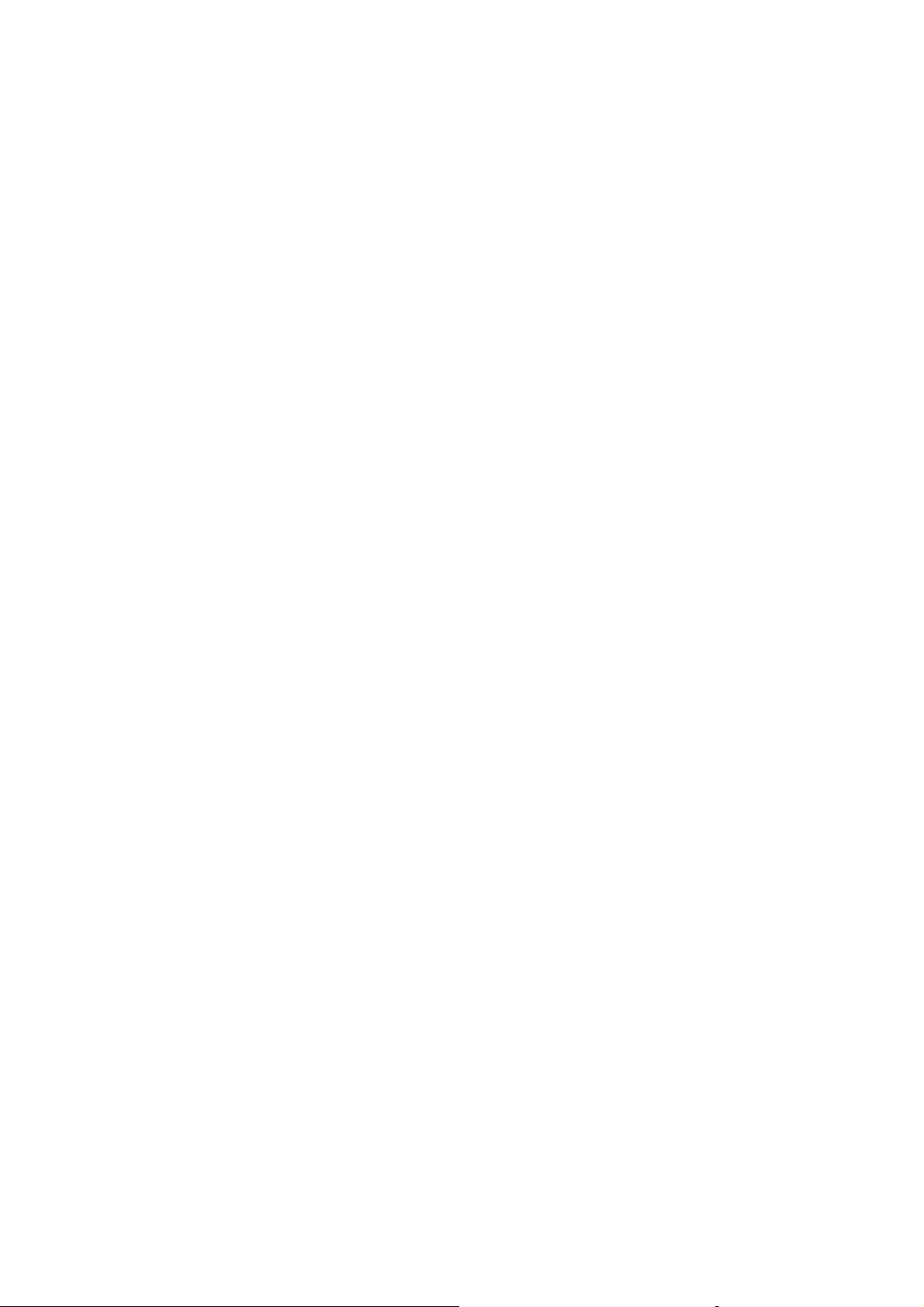
Ağla İlgili Temel Bilgiler
CentreWare IS'yi Kullanma
CentreWare IS kullanarak adres önceliğini ayarlamak için:
1. Web tarayıcınızı başlatın.
2. Yazıcınızın IP adresini tarayıcınızın Adres alanına girin.
3. Properties'i (Özellikler) tıklatın.
4. Sol gezinme panelinde Protocols (Protokoller) klasörünü seçin ve sonra TCP/IP'yi tıklatın.
5. TCP/IP (v6) düğmesini tıklatın.
6. Address Precedence (Adres Önceliği) alanında, tercih ettiğiniz seçeneği seçin.
7. Sayfanın altından Save Changes'ı (Değişiklikleri Kaydet) seçin.
Phaser 7500 Renkli Yazıcı
Kullanım Kılavuzu
53
Page 54

Ağla İlgili Temel Bilgiler
Phaser 7500 Renkli Yazıcı
54
Kullanım Kılavuzu
Page 55

Yazdırma
Bu bölümde şunlar bulunur:
• Yazdırmaya Genel Bakış sayfa 56
• Desteklenen Ortam sayfa 57
• Ortam Yükleme sayfa 59
• Özel Ortama Yazdırma sayfa 71
• Yazdırma Seçeneklerini Belirleme sayfa 77
• Kağıdın Her İki Tarafına da Yazdırma sayfa 81
• Kullanılacak Kağıt Türünü Seçme sayfa 84
• Te k Ka ğıda Birden Fazla Sayfa Yazdırma (N-Yanyana) sayfa 85
• Kitapçık Yazdırma sayfa 86
• Renk Düzeltmelerini Kullanma sayfa 88
• Siyah Beyaz Yazdırma sayfa 92
• Ayırıcıları Yazdırma sayfa 93
• Kapak Sayfaları Yazdırma sayfa 94
• Yazdırma Filigranları sayfa 96
fa 97
• Ayna Görüntüleri Yazdırma
• Özel İş Türlerini Yazdırma sayfa 98
say
4
Phaser 7500 Renkli Yazıcı
Kullanım Kılavuzu
55
Page 56

Yazdırma
Yazdırmaya Genel Bakış
1. Uygun ortamı seçin.
2. Ortamı kasete yükleyin ve sonra yazıcının kontrol panelinde ortamın boyutunu ve türünü belirtin.
3. Yazılım uygulamanızın yazdırma ayarlarına erişin (birçok yazılım uygulaması için Windows
işletim sisteminde CTRL+P, Macintosh işletim sisteminde CMD+P).
4. Listeden yazıcınızı seçin.
5. Windows işletim sisteminde Özellikler ya da Tercihler, Macintosh işletim sisteminde
Xerox Özellikleri öğesini seçerek yazıcı sürücüsü ayarlarına erişin. Düğmenin adı
kullandığınız uygulamaya göre değişebilir.
6. Yazıcı sürücüsü ayarlarında gerekli değişiklikleri yapın ve Tamam (Windows) ya da
sini seçin.
Xerox Özellikleri (Macintosh) düğm
7. İşi yazıcıya göndermek için Yazdır'ı (uygulamanızın yazdırma ayarları iletişim kutusunda) seçin.
Ayrıca bkz:
Desteklenen Ortam sayfa 57
Ortam Yükleme sayfa 59
Yazdırma Seçeneklerini Belirleme sayfa 77
Kağıdın Her İki Tarafına da Yazdırma sayfa 81
Özel Ortama Yazdırma sayfa 71
e
Phaser 7500 Renkli Yazıcı
56
Kullanım Kılavuzu
Page 57
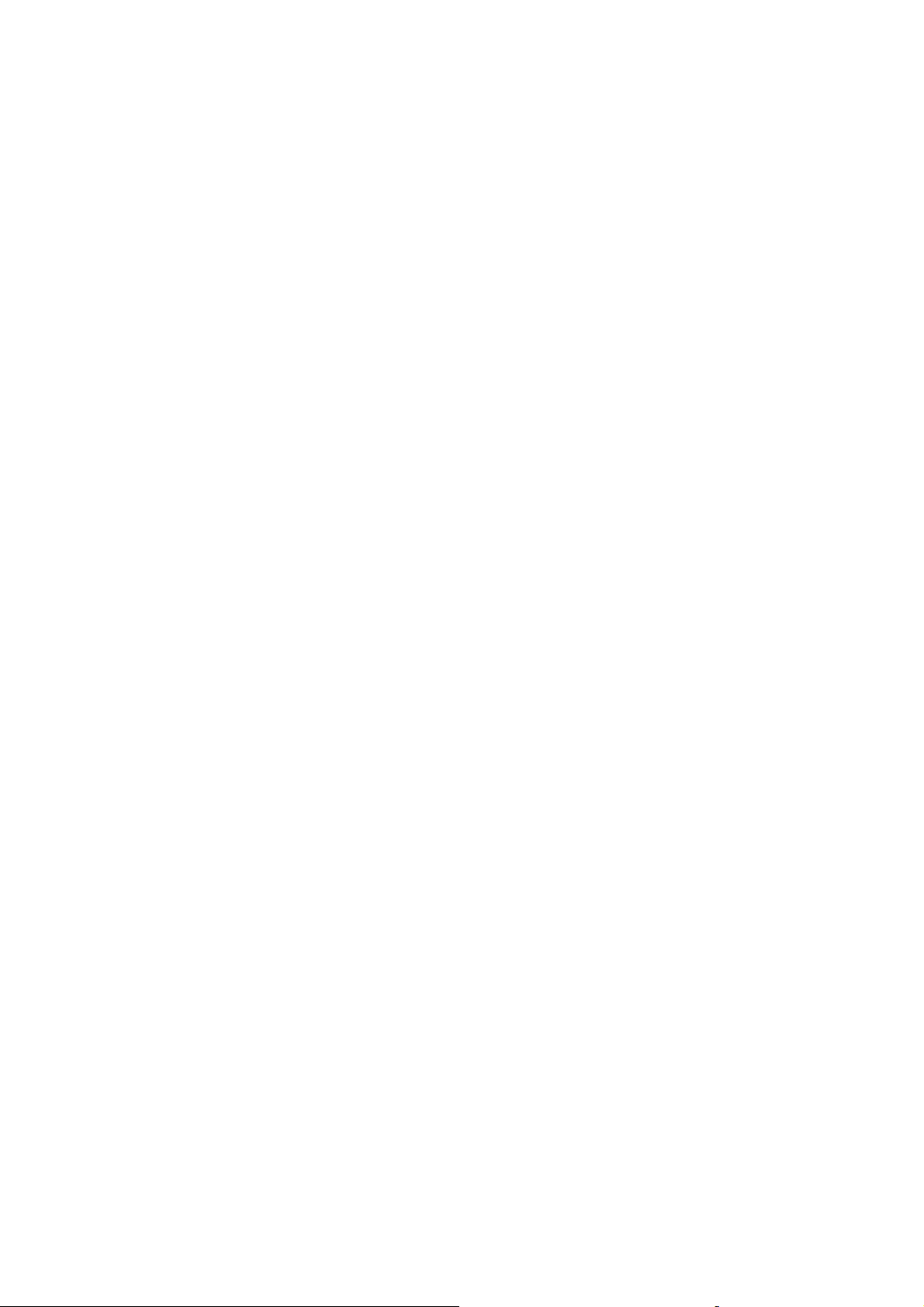
Yazdırma
Desteklenen Ortam
Bu kısımda şunlar bulunur:
• Önerilen Ortam sayfa 57
• Genel Ortam Yükleme Yönergeleri sayfa 57
• Yazıcınıza Zarar Verebilecek Ortamlar sayfa 58
• Kağıt Saklama Yönergeleri sayfa 58
Yazıcınız, çeşitli ortam türleri ile kullanılmak üzere tasarlanmıştır. En iyi yazdırma kalitesini
sağlamak ve kağıt sıkışmalarından kaçınmak için bu bölümdeki yönergeleri izleyin.
En iyi sonuçları elde etmek için Phaser 7500 yazıcı için belirtilen Xerox yazdırma ortamlarını kullanın.
Önerilen Ortam
Önerilen ortam türlerinin bulunduğu eksiksiz ve düzenli aralıklarla güncellenen listeyi şu
adreste bulabilirsiniz:
• www.xerox.com/paper Recommended Media List (Tavsiye Edilen Ortam Listesi) (ABD)
• www.xerox.com/europaper Recommended Media List (Tavsiye Edilen Ortam Listesi)
(Avrupa)
Desteklenen ortamların özetini (Kağıt İpuçları bilgi sayfası) doğrudan yazıcınızdan da
yazdırabilirsiniz.
Ortam Sipariş Etme
Kağıt, asetat veya başka özel nitelikli ortam sipariş etmek için yerel satıcınızla irtibata geçin veya
www.xerox.com/office/7500supplies adresini ziyaret edin.
Dikkat: Desteklenmeyen kağıt, asetat ve diğer özel ortamların kullanımından kaynaklanan
arızalar Xerox garantisi, servis anlaşması ya da Total Satisfaction Guarantee (Toplam
Memnuniyet Garantisi) kapsamı dışındadır. Total Satisfaction Guarantee (Toplam
Memnuniyet Garantisi), Amerika Birleşik Devletleri ve Kanada'da kullanılabilir. Bu alanlar
dışındaki kapsam değişebilir; lütfen ayrıntılar için yerel temsilciniz ile temasa geçin.
Genel Ortam Yükleme Yönergeleri
İlgili kasetlere kağıt ve ortam yüklerken bu yönergeleri izleyin:
•Yalnızca önerilen Xerox asetatlarını kullanın; diğer asetatlar kullanıldığında yazdırma
kalitesinde farklılık olabilir.
• Etiketleri çıkarılmış etiket destesine yazdırmayın.
•Yalnızca kağıt zarflar kullanın. Sadece tek taraflı zarfları yazdırın.
•Kağıt kasetlerini aşırı yüklemeyin.
•Kağıt kılavuzlarını, kağıt ebadına uyacak şekilde ayarlayın.
Phaser 7500 Renkli Yazıcı
Kullanım Kılavuzu
57
Page 58

Yazdırma
Yazıcınıza Zarar Verebilecek Ortamlar
Yazıcınız, yazdırma ve kopyalama işleri için çeşitli kağıt ve ortam türleri kullanmak üzere
tasarlanmıştır. Ancak, bazı ortamlar kötü çıkış kalitesi ve artan kağıt sıkışmasına neden olabilir
ya da yazıcınıza zarar verebilir.
Aşağıdaki ortamları kullanmayın:
• Pürüzlü ya da gözenekli ortam
• Mürekkep püskürtmeli kağıt
• Lazerli olmayan parlak ya da kaplı kağıt
• Fotokopiyle çoğaltılmış kağıt
• Katlanmış ya da kıvrılmış kağıt
• Kesilmiş veya delikli kağıt
•Zımbalanmış kağıt
encereli, metal kopçalı, yandan yapışkanlı ya da bantlı yapışkanı olan zarflar
P
•
• Dolgulu zarflar
• Desteklenen asetatlar dışında plastik ortam
Kağıt Saklama Yönergeleri
Kağıdınız ve diğer ortamlar için iyi saklama koşulları sağlamak, en iyi yazdırma kalitesini
almanıza katkı sağlar.
•Kağıdı, karanlık, serin ve nispeten kuru yerlerde saklayın. Çoğu kağıt ultraviyole (UV) ve
görünür ışıktan gelecek zarara karşı hassastır. Güneş ve flüoresan ampuller tarafından
yayılan UV radyasyonu, kağıt maddelere zarar vermektedir. Kağıtların görünür ışığa maruz
kalma süresi ve yoğunluğu mümkün olduğu kadar azaltılmalıdır.
• Sabit sıcaklıklar ve nispi nemi koruyun.
•Kağıtları tavan arası, mutfak, garaj veya bodrum gibi yerlerde depolamaktan kaçının.
Bu alanlar en çok nem olan ortamlardır.
ağıt pale
•K
•Kağıtların saklandığı ya da kullanıldığı yerlerde yiyecek ya da içecek bulundurmayın.
•Yazıcıya kağıt yerleştirme aşamasına gelmeden kapalı kağıt paketlerini açmayın. Kağıtları
orijinal paketinde muhafaza ederek depolayın. Birçok ticari kağıt türünde, kağıt topu
ambalajının içinde kağıdı nem kaybından ya da kazancından korumak için bir iç astar vardır.
•Bazı özel ortamlar, yeniden kapatılabilir plastik çantalar halinde paketlenir. Kullanmaya hazır
olana kadar ortamı çantada tutun, kullanılmayan ortamı çantada muhafaza edin ve korumak
için çantayı yeniden kapatın.
tler, kartonlar, raflar ya da kabinlerde düz olarak saklanmalıdır.
Phaser 7500 Renkli Yazıcı
58
Kullanım Kılavuzu
Page 59

Yazdırma
Ortam Yükleme
Bu kısımda şunlar bulunur:
• Kaset 1'e (MPT) Kağıt Yükleme sayfa 59
• Kaset 2 - 5'e Kağıt Yükleme sayfa 64
Birçok kağıt türü uzun kenardan besleme ya da kısa kenardan besleme yapılarak kasetlere
beslenebilir, ancak yazıcının, sarf malzemelerin ve baskı hızının optimize edilmesi için uzun
kenardan besleme yapılarak yazdırılması önerilir.
Kaset 1'e (MPT) Kağıt Yükleme
Kaset 1 (MPT) aşağıdaki kağıt türlerini kabul eder:
•Düz kağıt
•Ağır düz kağıt
• Asetatlar
• İnce Kart Destesi
• Kart Destesi
•Kalın Kart Destesi
•Ekstra Kalın Kart Stoğu
• Zarflar
• Etiketler
• Antetli Kağıt
• İnce Parlak Kağıt
•Parlak Kağıt
•Kalın Parlak Kağıt
• Önceden basılı kağıt
•Delinmiş kağıt
• Geri dönüştürülmüş kağıt
• Özel ortamlar
•Özel türler
Kaset 1'in (MPT) kabul ettiği maksimum ortam sayıları:
• 100 sayfa düz kağıt (20 lb. Bond)
• 50 asetat, kartpostal, etiket sayfası ya da parlak kağıt sayfası
•10 zarf
Phaser 7500 Renkli Yazıcı
Kullanım Kılavuzu
59
Page 60

Yazdırma
Uzun Kenardan Besleme
Daha hızlı baskı için kağıt sığıyorsa uzun kenardan beslemeyi kullanın.
Not: C4 dışındaki tüm zarflar için uzun kenardan beslemeyi kullanın.
Kaset 1'e (MPT) kağıt ya da diğer ortamları yüklemek için:
1. Kaset 1'i (MPT) açın.
7500-036
2. Yazıcıya önce ön kenar girecek şekilde, kağıdı ya da diğer ortamı yazıcıya yükleyin.
• Tek taraflı baskılarda, kağıdın birinci tarafı aşağı ve kağıdın üst kısmı yazıcının arkasına
gelecek şekilde yerleştirin. Yazıcıya ilk ola
rak önceden açılmış delikler girmelidir
.
Phaser 7500 Renkli Yazıcı
60
Kullanım Kılavuzu
Page 61

Yazdırma
• Otomatik 2 taraflı baskılarda, kağıdın birinci tarafı yukarı ve kağıdın üst kısmı yazıcının
arkasına gelecek şekilde yerleştirin. Yazıcıya en son önceden açılmış delikler girmelidir.
Dikkat: Kağıt veya ortamı kasette belirtilen doldurma çizgisinden daha fazla yerleştirmeyin.
Kaseti aşırı doldurmak kağıt sıkışmasına neden olabilir.
MAX
7500-042
3. Kağıt kılavuzlarını kasete yerleştirilen kağıda uyacak şekilde ayarlayın.
7500-043
Phaser 7500 Renkli Yazıcı
Kullanım Kılavuzu
61
Page 62

Yazdırma
4. Kontrol panelinde sizden kasetteki kağıdın türünü ve boyutunu onaylamanız istendiğinde,
geçerli kaset ayarlarını kullanmak için OK düğmesine basın. Kasete yeni boyut ya da türde
bir kağıt yüklediyseniz aşağıdakileri yapın:
a. Kurulumu Değiştir'i seçin ve daha sonra OK düğmesine basın.
b. Uygun kağıt türünü seçin ve daha sonra OK düğmesine basın.
c. Uygun kağıt boyutunu seçin ve daha sonra OK düğmesine basın. Her iki yönden de
beslenebilen bazı kağıt boyutları için yanında LEF (Uzun Kenardan Besleme) harfleri
olan boyut seçeneğini işaretlemeniz gerekir. Bir özel boyutta kağıt yüklediğinizde, daha
önceden tanımlanmışsa ilgili kağıdı seçin. Tanımlı değilse kağıt boyutu için Ye
ni Özel
Boyut seçin ve gelen talimatları uygulayın; daha fazla bilgi için bkz. Özel Boyutlu Kağıt
Kullanma sayfa 75.
Kısa Kenardan Besleme
Uzun kenardan beslemeye sığmayan ya da ortam etiketlerde olduğu gibi katlandığında veya
soyulduğunda kısa kenardan beslemeyi kullanın.
1. Kaset 1'i (MPT) açın.
7500-036
2. Yazıcıya kısa kenar girecek şekilde, kağıdı ya da diğer ortamı yükleyin.
• Tek taraflı baskılarda, kağıdı birinci tarafı aşağı ve kağıdın üst kısmı yazıcıya ilk girecek
şekilde yükleyin. Önceden açılmış delikler yazıcının ön tarafında olmalıdır.
7500-123
Phaser 7500 Renkli Yazıcı
62
Kullanım Kılavuzu
Page 63

Yazdırma
12.6”
12”
A4 A3
11”
• Otomatik 2 taraflı baskılarda, kağıdı birinci tarafı yukarı ve kağıdın üst kısmı yazıcıya en
son girecek şekilde yükleyin. Delinmiş kağıtları delikler yazıcının önüne gelecek şekilde
yerleştirin.
XEROX
XEROX
7500-117
Dikkat: Kağıt veya ortamı kasette belirtilen doldurma çizgisinden daha fazla yerleştirmeyin.
Kaseti aşırı doldurmak kağıt sıkışmasına neden olabilir.
MAX
3. Kılavuzları kağıda uyacak şekilde ayarlayın.
7500-047
-
Phaser 7500 Renkli Yazıcı
Kullanım Kılavuzu
63
Page 64

Yazdırma
4. Kontrol panelinde sizden kasetteki kağıdın türünü ve boyutunu onaylamanız istendiğinde,
geçerli kaset ayarlarını kullanmak için OK düğmesine basın. Kasete yeni boyut ya da türde
bir kağıt yüklediyseniz aşağıdakileri yapın:
a. Kurulumu Değiştir'i seçin ve daha sonra OK düğmesine basın.
b. Uygun kağıt türünü seçin ve daha sonra OK düğmesine basın.
c. Uygun kağıt boyutunu seçin ve daha sonra OK düğmesine basın. Her iki yönden de
beslenebilen bazı kağıt boyutları için yanında SEF (Kısa Kenardan Besleme) harfleri olan
boyut seçeneğini işaretlemeniz gerekir. Bir özel boyutta kağıt yüklediğinizde, daha
önceden tanımlanmışsa ilgili kağıdı seçin. Tanımlı değilse kağıt b
Boyut seçin ve gelen talimatları uygulayın; daha fazla bilgi için bkz. Özel Boyutlu Kağıt
Kullanma sayfa 75.
oyutu için Yeni Özel
Kaset 1'de (MPT) Elle Besleme Özelliğini Kullanma
Başkalarının kullanmasını istemediğiniz bir kağıt kullanıyorsanız, yazdırma işiniz için kağıt
yüklenmesi gerektiğinde, yazıcının sizden kağıt yüklemenizi istemesini sağlayabilirsiniz.
Windows'u Kullanarak Elle Beslemeyi Seçme
Windows 2000, Windows XP veya Windows Server 2003'ü kullanarak elle beslemeyi seçmek için:
1. Windows yazıcı sürücüsünde, Kağıt/Çıktı sekmesini tıklatın.
2. Önce Kağıt bölümünün yanındaki oku, ardından da Kasete Göre Seç > Elle Besleme
(Kaset 1) öğesini seçin.
3. Kontrol paneli tarafından istendiğinde, Kaset 1'deki (MPT) kağıdı alın (varsa).
4. İşinize uygun kağıdı kasete yükleyin.
Macintosh'u Kullanarak Elle Beslemeyi Seçme
Macintosh'u kullanarak elle beslemeyi seçmek için:
1. Yazdır iletişim kutusunda, açılır listeden Kağıt Besleme'yi seçin.
2. Tüm sayfaların alınacağı kaset açılır listesinden Elle Besleme Kaset 1 (MPT)'yi seçin.
3. Yazdırma işinizi gönderin.
4. Kontrol paneli tarafından istendiğinde, Kaset 1'deki (MPT) kağıdı alın (varsa).
5. İşinize uygun kağıdı kasete yükleyin.
Kaset 2 - 5'e Kağıt Yükleme
Kaset 2 - 5'i aşağıdaki kağıt türleri için kullanın:
•Düz kağıt
•Ağır düz kağıt
• Asetatlar
• İnce Kart Destesi
• Kart Destesi
•Kalın Kart Destesi
Phaser 7500 Renkli Yazıcı
64
Kullanım Kılavuzu
Page 65

Yazdırma
• Antetli Kağıt
• İnce Parlak Kağıt
•Parlak Kağıt
•Kalın Parlak Kağıt
• Önceden basılı kağıt
•Delinmiş kağıt
• Geri dönüştürülmüş kağıt
• Özel ortamlar
Not: Asetatlar, Kaset 3, 4, ya da 5'ten yazdırılamaz.
Uzun Kenardan Besleme
Daha hızlı baskı için kağıt sığıyorsa uzun kenardan beslemeyi kullanın. Kaset 2 - 5'e kağıt ya da
diğer ortamları yüklemek için:
1. Kaseti dışarı çekin.
7500-049
2. Birbirine yapışmış kağıtları açmak için kağıtları havalandırın.
7500-050
Phaser 7500 Renkli Yazıcı
Kullanım Kılavuzu
65
Page 66

Yazdırma
3. Kağıdı uzun kenarı kasetin sol tarafına dönük olacak şekilde yerleştirin.
• Tek taraflı baskılarda, kağıdın birinci tarafı yukarı ve kağıdın üst kısmı yazıcının
arkasına gelecek şekilde yerleştirin. Önceden açılmış delikler kasetin sol tarafında
olmalıdır.
7500-122
• Otomatik 2 taraflı baskılarda, kağıdın birinci tarafı aşağı ve kağıdın üst kısmı yazıcının
arkasına gelecek şekilde yerleştirin. Önceden açılmış delikler
kasetin sağ tarafında olmalıdır.
Phaser 7500 Renkli Yazıcı
66
Kullanım Kılavuzu
7500-121
Page 67

Dikkat: Kağıt veya ortamı kasette belirtilen doldurma çizgisinden daha fazla yerleştirmeyin.
MAX
7500-021
Kaseti aşırı doldurmak kağıt sıkışmasına neden olabilir.
7500-054
4. Kılavuzları kağıda uyacak şekilde ayarlayın.
Yazdırma
5. Kaseti tamamen yazıcının içine itin.
7500-056
Phaser 7500 Renkli Yazıcı
Kullanım Kılavuzu
67
Page 68

Yazdırma
6. Kontrol panelinde sizden kasetteki kağıdın türünü ve boyutunu onaylamanız istendiğinde,
geçerli kaset ayarlarını kullanmak için OK düğmesine basın. Kasete yeni bir kağıt türü ya da
özel boyutlu bir kağıt yüklediyseniz aşağıdakileri yapın:
a. Kurulumu Değiştir'i seçin ve daha sonra OK düğmesine basın.
b. Uygun kağıt türünü seçin ve daha sonra OK düğmesine basın.
c. Kağıt boyutunu seçin ve daha sonra OK düğmesine basın.
Not: Bir özel boyutta kağıt yüklediğinizde, daha önceden tanımlanmışsa ilgili kağıdı seçin.
Ta nımlı değilse kağıt boyutu için Yeni Özel Boyut seçin ve gelen talimatları uygulayın; daha
fazla bilgi için bkz. Özel Boyutlu Kağıt Kullanma sayfa
75. Standart boyutlu kağıt yüklerseniz,
kağıt boyutu için Otomatik Seçim'i seçin; kasette yüklü olan kağıt boyutunu belirlemek için
yazıcı, kaset kılavuzlarını kullanır.
Kısa Kenardan Besleme
Uzun kenardan beslemeye sığmayan ya da ortam etiketlerde olduğu gibi katlandığında veya
soyulduğunda kısa kenardan beslemeyi kullanın. Kaset 2 - 5'e kağıt ya da diğer ortamları
yüklemek için:
1. Kaseti dışarı çekin.
7500-049
2. Birbirine yapışmış kağıtları açmak için kağıtları havalandırın.
7500-050
Phaser 7500 Renkli Yazıcı
68
Kullanım Kılavuzu
Page 69

3. Kağıdı uzun kenarı kasetin ön tarafına dönük olacak şekilde yükleyin.
MAX
• Tek taraflı baskılarda, kağıdın birinci tarafı yukarı ve kağıdın üst kısmı yazıcının sol
gelecek şekilde yerleştirin. Önceden açılmış delikler kasetin ön tarafında olmalıdır.
7500-057
• Otomatik 2 taraflı baskılarda, kağıdın birinci tarafı aşağı ve kağıdın üst kısmı yazıcının
sağ tarafına doğru olacak şekild
e yerleştirin. Önceden açılmış delikler kasetin ön
tarafında olmalıdır.
Yazdırma
7500-096
Dikkat: Kağıt veya ortamı kasette belirtilen doldurma çizgisinden daha fazla yerleştirmeyin.
Kaseti aşırı doldurmak kağıt sıkışmasına neden olabilir.
7500-059
Phaser 7500 Renkli Yazıcı
Kullanım Kılavuzu
69
Page 70

Yazdırma
7500-021
4. Kılavuzları kağıda uyacak şekilde ayarlayın.
5. Kaseti tamamen yazıcının içine itin.
7500-056
6. Kontrol panelinde sizden kasetteki kağıdın türünü ve boyutunu onaylamanız istendiğinde,
geçerli kaset ayarlarını kullanmak için OK düğmesine basın. Kasete yeni bir kağıt türü ya da
özel boyutlu bir kağıt yüklediyseniz aşağıdakileri yapın:
a. Kurulumu Değiştir'i seçin ve daha sonra OK düğmesine basın.
b. Uygun kağıt türünü seçin ve daha sonra OK düğmesine basın.
c. Kağıt boyutunu seçin ve daha sonra OK düğmesine basın.
Not: Bir özel boyutta kağıt yüklediğinizde, daha önceden tanımlanmışsa ilgili kağıdı seçin.
n ımlı değilse kağıt boyutu için Yeni Özel Boyut seçin ve gelen talimatları uygulayın; daha
Ta
fazla bilgi için bkz. Özel Boyutlu Kağıt Kullanma sayfa 75. Standart boyutlu kağıt yüklerseniz,
kağıt boyutu için Otomatik Seçim'i seçin; kasette yüklü olan kağıt boyutunu belirlemek için
yazıcı, kaset kılavuzlarını kullanır.
Phaser 7500 Renkli Yazıcı
70
Kullanım Kılavuzu
Page 71

Yazdırma
Özel Ortama Yazdırma
Bu kısımda şunlar bulunur:
• Asetatlara Yazdırma sayfa 71
• Zarf Yazdırma sayfa 72
• Etiketlere Yazdırma sayfa 72
• Parlak Kağıda Yazdırma sayfa 73
• Özel Kağıt Türleri Kullanma sayfa 74
• Özel Boyutlu Kağıt Kullanma sayfa 75
Asetatlara Yazdırma
Asetatlar Kaset 1 (MPT) ve Kaset 2'den yazdırılabilir. Asetatların yalnızca bir yüzüne
yazdırılmalıdır. En iyi sonuçlar için, yalnızca önerilen Xerox asetatlarını kullanın.
Kağıt, asetat veya başka özel nitelikli ortam sipariş etmek için yerel satıcınızla irtibata geçin veya
www.xerox.com/office/7500supplies adresine gidin.
Dikkat: Desteklenmeyen kağıt, asetat veya diğer özel ortamların kullanımından kaynaklanan
arızalar Xerox garantisi, servis anlaşması ya da Total Satisfaction Guarantee (Toplam
Memnuniyet Garantisi) kapsamı dışındadır. Total Satisfaction Guarantee (Toplam Memnuniyet
Garantisi), Amerika Birleşik Devletleri ve Kanada'da kullanılabilir. Bu alanlar dışındaki kapsam
değişebilir; lütfen ayrıntılar için yerel temsilciniz ile temasa geçin.
Ayrıca bkz:
www.xerox.com/paper Recommended Media List (Tavsiye Edilen Ortam Listesi) (ABD)
www.xerox.com/europaper Recommended Media List (Tavsiye Edilen Ortam Listesi)
(Avrupa)
Yönergeler
• Asetatları kasete yerleştirmeden önce tüm kağıtları çıkarın.
• Kaset 1'e (MPT) 50'den fazla asetat yüklemeyin. Kaset 2'ye 100'den fazla asetat yüklemeyin.
Kaseti fazla doldurmak yazıcıda kağıt sıkışmasına neden olabilir.
• Kötü baskı kalitesine neden olabilecek parmak izi ve kırışıklıklardan kaçınmak için her iki
elinizi de kullanarak asetatları kenarlarından tutun.
• Asetatları kasete yükledikten sonra, kontrol panelini kullanarak kağıt türünü Xerox Asetat
olarak değiştirin.
Phaser 7500 Renkli Yazıcı
Kullanım Kılavuzu
71
Page 72

Yazdırma
Zarf Yazdırma
Zarflar yalnızca Kaset 1'den (MPT) yazdırılabilir.
Yönergeler
•Başarılı zarf yazdırma, büyük oranda zarfların kalitesine ve yapısına bağlıdır. Özel olarak
lazer yazıcılar için yapılmış zarfları kullanın.
•Sıcaklığı sabit tutmanız ve nispi nemi muhafaza etmeniz tavsiye edilir.
•Baskı kalitesini etkileyebilecek ve kırışmaya neden olabilecek nem ve kuruluk etkilerini
önlemek için kullanılmayan zarfları paketlerinde saklayın. Aşırı nem, zarfların yazdırma işlemi
öncesinde ya da bu sırada yapışıp kapanmasına neden olabilir.
• Dolgulu zarfları kullanmayın; bir yüzeyde düz duran zarflardan satın alın.
• Zarfların üzerine ağır bir kitap yerleştirerek, yükleme yapmadan önce zarfların içindeki hava
kabarcıklarını çıkarın.
•Kırışma ya
bir marka zarf kullanın.
Dikkat: Pencereleri ya da metal kopçaları olan zarfları kesinlikle kullanmayın; bunlar
yazıcınıza zarar verebilir. Desteklenmeyen zarfları kullanma nedeniyle meydana gelen hasar
Xerox garantisi, servis anlaşması ya da Total Satisfaction Guarantee (Toplam Memnuniyet
Garantisi) kapsamında değildir. T otal Satisfaction Guarantee (Toplam Memnuniyet Garantisi),
Amerika Birleşik Devletleri ve Kanada'da kullanılabilir. Bu alanlar dışındaki kapsam
değişebilir, lütfen ayrıntılar için yerel temsilciniz ile temasa geçin.
da kabarıklık sorunları meydana gelirse, özellikle lazer yazıcılar için üretilmiş farklı
Etiketlere Yazdırma
Etiketler yalnızca Kaset 1'den (MPT) yazdırılabilir.
Kağıt, asetat veya başka özel nitelikli ortam sipariş etmek için yerel satıcınızla irtibata geçin veya
www.xerox.com/office/7500supplies adresinde bulunan Xerox Sarf Malzemeleri web sitesini
ziyaret edin.
Phaser 7500 Renkli Yazıcı
72
Kullanım Kılavuzu
Page 73

Yazdırma
Yönergeler
• Vinil etiketler kullanmayın.
• Etiket sayfalarının yalnızca bir yüzüne yazdırın. Yalnızca tam sayfa etiketler kullanın.
• Etiketlerin olmadığı durumda herhangi bir kağıt kullanmayın, yazıcıya zarar verebilir.
•Kullanılmayan etiketleri düz bir şekilde orijinal paketinde saklayın. Kullanıma hazır olana
kadar etiket kağıtlarını orijinal paketi içinde tutun. Kullanılmayan etiket kağıtlarını orijinal
paketine geri koyun ve paketi kapatın.
• Etiketleri aşırı kuru ya da nemli koşullarda ya da aşırı sıcak ya da soğuk koşullarda
saklamayın. Bunları aşırı koşullarda saklamak, yazdırma kalitesiyle ilgili sorunlara ya da
yazıcıda sıkışma
•
Desteleri sık sık değiştirin. Aşırı koşullarda uzun süreli saklama, etiketlerin kıvrılmasına ve
yazıcıda sıkışmaya neden olabilir.
•Yazıcı sürücüsünde, kağıt türü olarak Etiketler'i ya da kağıt kaynağı olarak Kaset 1'i (MPT) seçin.
ya neden olabilir.
Parlak Kağıda Yazdırma
Aşağıdaki ağırlık aralığındaki parlak kağıt herhangi bir kasetten yazdırılabilir:
• İnce Parlak Kağıt: 106–169 gm/²
•Parlak Kağıt: 170–220 gm/²
•Kalın Parlak Kağıt: 221–256 gm/²
Not: Parlak kağıtların sadece bir yüzüne yazdırılmalıdır.
Yazıcınız için kağıt, asetat veya başka özel nitelikli ortam sipariş etmek için yerel satıcınızla
irtibata geçin veya www.xerox.com/office/7500supplies adresinde bulunan Xerox Sarf
Malzemeleri web sitesini ziyaret edin.
Yönergeler
•Yazıcıya kağıt yükleme aşamasına gelmeden kapalı parlak kağıt paketlerini açmayın.
•Parlak kağıtları orijinal paketinde bırakın ve kullanana kadar orijinal kargo kartonunun
içindeki paketlerde açmadan saklayın.
•Parlak kağıdı yüklemeden önce tüm diğer kağıtları kasetten alın.
• Sadece kullanmayı planladığınız sayıda parlak kağıdı yükleyin ve yazdırma işiniz
tamamlanınca, kullanılmayan parlak kağıtları kasetten alın. Kullanılmayan parlak kağıtları
orijinal paketine geri koyun ve ileride kullanmak üzere kapatın.
•Desteleri sık sık değiştirin. Aşırı koşullarda uzun süreli saklama parlak kağıtların kıvrılma
ve yazıcıda sıkışmaya neden olabilir.
sına
Phaser 7500 Renkli Yazıcı
Kullanım Kılavuzu
73
Page 74

Yazdırma
Özel Kağıt Türleri Kullanma
Aylık raporlar gibi rutin yazdırma işlerinizde kullanabileceğiniz özel ayarlara sahip özel kağıt
türünüzü oluşturmak için bu özelliği kullanın. Özel kağıt türleri CentreWare IS'de oluşturulur ve
sürücüde, kontrol panelinde ve CentreWare IS'de görülür. 5 taneye kadar özel ad tanımlayabilir
ve bunlara temel kağıt türleri atayabilirsiniz. Kontrol panelinde tüm beş tür her zaman listelenir
ancak sürücüde yalnızca gizli olmayan türler gösterilir.
Not: Yalnızca bir ağa bir bağlı Windows ya da Macintosh sürücüleri, tekrar tanımlanmış adları
gösterebilir ve türleri gizleyebilir. Diğer sürücüler, tüm beş varsayılan adı gösterecektir.
Özel kağıt türlerini değiştirmek için:
1. Web tarayıcınızı başlatın.
2. Yazıcının IP adresini tarayıcının Address (Adres) alanına girin.
3. Properties'i (Özellikler) tıklatın.
4.
Sol gezinti panelinde General (Genel) klasörünü seçin.
5. Custom Paper Types'ı (Özel Kağıt Türleri) seçin.
6. Ayarlara girin ya da bunları değiştirin, daha sonra sayfanın alt kısmında Save Changes
(Değişiklikleri Kaydet) seçeneğine tıklatın.
Not:
• Özel kağıt türlerinin ağa bağlı Windows ya da Macintosh yazıcı sürücülerinde gösterilmesi
için Hide (Gizle) onay kutusunun işaretini kaldırın.
• Özel kağıt türleri oluşturma ile ilgili daha fazla bilgi edinmek üzere çevrimiçi yardımı
görüntülemek için Properties (Özellikler) sekmesindeki Help (Yardım) düğmesini tıklatın.
Yazıcınızı özel kağıt türleri yüklemek için:
1.
Kağıdı, istediğiniz kağıt kasetine yerleştirin.
2. Kontrol paneli, kasetteki kağıt türünü onaylamanızı istediğinde Kurulumu değiştir'i seçin ve
Tamam düğmesine basın.
3. Uygun kağıt türünü seçin ve daha sonra OK düğmesine basın.
4. Uygun kağıt boyutunu seçin ve daha sonra OK düğmesine basın.
Yazıcı sürücüsünde özel kağıt türlerini seçmek için:
Windows 2000 veya daha üstü
1. Kağıt/Çıktı sekmesini seçin.
2. Kağıt özetinin yanındaki düğmeyi tıklatın ve Diğer Tür'ü seçin.
3. Aşağı açılır list
eden, kullanmak istediğiniz özel kağıt türü
nü seçin.
4. Tamam düğmesini tıklatın.
Phaser 7500 Renkli Yazıcı
74
Kullanım Kılavuzu
Page 75

Yazdırma
Mac OS X sürüm 10.4 ve daha üstü
1. Yazdır menüsüne gidin.
2. Aşağı açılır listeden Xerox Özellikleri'ni seçin.
Kağıt/Çıktı aşağı açılır listesi görüntülenir.
3. Kağıt aşağı açılır listesinde Diğer Tür'ü seçin.
4. Aşağı açılır listeden, kullanmak istediğiniz özel kağıt türünü seçin.
5. Yazdır düğmesini tıklatın.
Not: Diğer sürücüler için, CentreWare IS'de ayarladığınız beş varsayılan kağıt türü adından
birini seçin.
Özel Boyutlu Kağıt Kullanma
Özel boyutlu kağıtlar, tüm kasetlerden yazdırılabilir. Bir çok özel boyut, tüm kasetlere sığabilirken,
en küçük ve en büyük boyutların bazıları, yalnızca bir ya da bazı tepsilere sığabilmektedir.
Özel kağıt boyutu için aşağıdaki boyutları kullanın:
Kaset 1 (MPT) Kaset 2 Kaset 3-5
Kısa kenar 89–320 mm (3,5–12,6 inç) 140–297 mm (5,5–11,7 inç) 140–330 mm (5,5–13 inç)
Uzun kenar 99–1200 mm (3,9–47,25 inç) 182–432 mm (7,2–17 inç) 182–457 mm (7,2–18 inç)
Özel boyutlu ortamlarla çalışmanın en iyi yolu aşağıdakileri yapmaktır:
1. Yazıcı sürücüsü ya da uygulamada ayarları tanımlayın.
2. Yazıcıda boyutu tanımlayın.
3. Yazıcıya kağıt yükleyin.
4. Yazdırma işini gönderin.
Yazıcıda özel boyut tanımlamak için:
1. Kağıdı, istediğiniz kağıt kasetine yerleştirin.
rol panelinde sizden kasetteki kağıdın türünü onaylamanız istendiğinde, geçerli kaset
Kont
2.
ayarlarını kullanmak için OK düğmesine basın. Kasete yeni türde bir kağıt yüklediyseniz
aşağıdakileri yapın:
a. Kurulumu Değiştir'i seçin ve daha sonra OK düğmesine basın.
b. Uygun kağıt türünü seçin ve daha sonra OK düğmesine basın.
3. Kağıt Boyutu menüsünde Yeni Özel Boyut'u seçin ve OK düğmesine basın.
4. Kısa Kenar menüsünde:
a. Geçerli ayar olarak doğru kısa kenar boyutu gösteriliyorsa OK düğmesine basın.
b. Değiştir'i seçip OK düğmesine basın ve yeni kısa ke
nar boyutu girmek için ok
düğmelerini kullanın. İşiniz bitince OK düğmesine basın.
5. Uzun Kenar menüsünde:
a. Geçerli ayar olarak doğru uzun kenar boyutu gösteriliyorsa OK düğmesine basın.
b. Değiştir'i seçip OK düğmesine basın ve yeni uzun kenar boyutu girmek için ok
düğmelerini kullanın. İşiniz bitince OK düğmesine basın.
Phaser 7500 Renkli Yazıcı
Kullanım Kılavuzu
75
Page 76

Yazdırma
6. Kağıt hem LEF hem de SEF olarak yerleştirilebiliyorsa Kağıt Yönü menüsü gösterilir. Daha hızlı
baskı için Uzun Kenardan Besleme'yi seçin. Ortam kıvrılıyorsa ya da soyuluyorsa Kısa
Kenar Besleme'yi seçin.
Not: Kasetteki özel boyutun yerine standart boyut yerleştirdiğinizde:
• Kaset 1 (MPT) boyut listesinde, yerleştirdiğiniz boyutu seçin.
• Kaset 2–5 boyut listesinde Otomatik Algılanan'ı seçerek kaset kılavuzlarının standart
boyutu belirlemesini sağlayın.
Yazıcı sürücüsünde özel boyut tanımlamak için:
Windows 2000 veya daha üstü
1. Kağıt/Çıktı sekmesini seçin.
2. Kağıt özetinin yanındaki düğmeyi tıklatın ve Diğer Boyut'u seçin.
3. Kağıt Boyutu iletişim kutu
sundaki Çıktı Kağıdı Boyutu
açılır listesinde Yeni'yi seçin.
4. Yeni Özel Boyut iletişim kutusundaki Ad kutusuna tanımlayıcı bir ad ve Genişlik ile
Yükseklik kutularına boyutları girin.
5. Tamam düğmesini tıklatın.
Mac OS X sürüm 10.4 ve daha üstü
1. Dosya menüsünden Sayfa Ayarları'nı seçin.
2. Xerox Phaser 7500 yazıcıyı seçin.
3. Kağıt Boyutu açılır listesinde, Özel Boyutları Yönet'i seçin.
4. Yeni bir özel sayfa boyutu eklemek için + düğmesini tıklatın.
5. Özel sayfa boyutuna tanımlayıcı bir ad verin ve sayfa boyutu ve kenar boşluğu bilgilerini girin.
ilde özel boyuttaki dokümanınızı ayarlayın.
Sürücünün, otomatik olarak seçeceği şe
k
Dokümanınız başka bir boyuttaysa, özel boyutu aşağıdaki gibi seçebilirsiniz:
1. Kağıt/Çıktı sekmesini seçin.
2. Kağıt özetinin yanındaki düğmeyi tıklatın ve Diğer Boyut'u seçin.
3. Kağıt Boyutu iletişim kutusundaki Çıktı Kağıdı Boyutu açılır listesinde oluşturduğunuz özel
boyutu seçin.
4. Tamam düğmesini tıklatın.
Phaser 7500 Renkli Yazıcı
76
Kullanım Kılavuzu
Page 77

Yazdırma
Yazdırma Seçeneklerini Belirleme
Yazıcı sürücüsü seçenekleri olarak da adlandırılan yazdırma seçenekleri, Windows'da Yazdırma
Tercihleri ve Macintosh'ta Xerox Özellikleri olarak belirtilir. Yazdırma Seçenekleri arasında 2 taraflı
yazdırma, sayfa düzeni ve yazdırma kalitesi yer almaktadır.
Windows için Yazdırma Seçenekleri
Aşağıdaki tabloda Yazdırma Tercihleri penceresi içerisindeki sekmelerde bulunan yazdırma
seçenekleri listelenmiştir:
Sekme Yazdırma Seçenekleri
Kağıt / Çıktı İş türü
Kağıt boyutu, kağıt türü ve kaset seçimi
2 taraflı yazdırma
Yazdırma kalitesi
Kapaklar
Ayırıcılar
Renk Seçenekleri Renk düzeltmeleri
Siyah beyaz dönüşümü
Renk ayarlamaları
Düzen/Filigran Her kağıt için sayfa sayısı
Kitapçık düzeni
Yön
2 taraflı yazdırma
Filigran
Gelişmiş Kopyalar ve Harmanlama
Ayna Çıktı
RGB Nötr Gri
Siyah kenar düzeltme
Yarım tonlar ve nokta renkleri
İnce Çizgi Geliştirmesi
Not: Windows yazıcı sürücü seçenekleri hakkında daha fazla bilgi için, ekranın sol alt
köşesinde bulunan Yardım düğmesini tıklatın.
Windows için Varsayılan Yazdırma Seçeneklerini Ayarlama
Herhangi bir yazılım uygulamasından yazdırdığınızda, yazıcı Yazdırma Tercihleri penceresinde
belirtilen yazdırma işi ayarlarını kullanır. En çok kullandığınız yazdırma seçeneklerini belirtebilir
ve bunları kaydedebilirsiniz, böylece her yazdırdığınızda, yazdırma seçeneklerini değiştirmek
zorunda kalmazsınız.
Phaser 7500 Renkli Yazıcı
Kullanım Kılavuzu
77
Page 78

Yazdırma
Örnek olarak, birçok iş için kağıdın her iki yüzüne de yazdırmak istiyorsanız, Yazdırma
Tercihleri'nde 2 taraflı yazdırma seçeneğini işaretleyin.
Yazdırma Tercihlerini değiştirmek için:
1. Başlat'ı tıklatın, Ayarlar'ı seçin ve Yazıcılar ve Fakslar'ı tıklatın.
2. Yazıcılar ve Fakslar klasöründe, yazıcınızın simgesini sağ tıklatın ve Yazdırma Tercihleri'ni
seçin.
3. Yazdırma Tercihleri penceresindeki sekmelerden birini seçin, seçimlerinizi yapın ve
kaydetmek için OK düğmesini tıklatın.
Not: Windows yazıcı sürücü
köşesinde bulunan Yardım düğmesini tıklatın.
seçenekleri hakkında daha fazla bilgi için, ekranın sol alt
Windows'da Belirli Bir İş İçin Yazdırma Seçeneklerini Belirleme
Belirli bir iş için özel yazdırma seçenekleri kullanmak istiyorsanız, işi yazıcıya göndermeden önce
Yazdırma Tercihleri'ni değiştirin. Örneğin, belirli bir belgeyi yazdırırken Gelişmiş yazdırma
kalitesi modunu kullanmak isterseniz, ilgili işi yazdırmadan önce Yazdırma Tercihleri'nde bu ayarı
seçin.
1. Uygulamanızda belge açıkken, Yazdır iletişim kutusuna erişin (birçok uygulamada CTRL+P).
2. Phaser 7500 Renkli Yazıcı'yı seçin ve Yazdırma Tercihleri penceresini açmak için Özellikler
düğmesini tıklatın. Bazı uygulamalarda bu düğme Tercihler adını taşır. Yazdırma Tercihleri
penceresindeki sekmelerden birini seçin ve seçimlerinizi yapın.
3. Kaydetmek için Tamam düğme
4. İşi yazdırın.
sini tıklat
ın ve Yazdırma Tercihleri penceresini kapatın.
Windows'da Sık Kullanılan Yazdırma Seçeneklerini Kaydetme
Yazdırma seçeneklerini kaydedebilir ve bunlara isim verebilir ve böylece bu seçenekleri sonraki
yazdırma işlerine hemen uygulayabilirsiniz.
Yazdırma seçeneklerini kaydetmek için:
1. Yazdırma Tercihleri penceresinin altındaki Kayıtlı Ayarlar'ı ve ardından da listeden Farklı
Kaydet'i seçin.
2. Yazdırma seçeneklerine bir isim verin ve Tamam düğmesini tıklatın. Seçenekler kaydedilir ve
listede görüntülenir. Bir daha bu seçenekleri kullanarak yazdırmak istediğinizde, listeden ilgili
ismi seçin ve Tamam düğmesini tıklatın.
Phaser 7500 Renkli Yazıcı
78
Kullanım Kılavuzu
Page 79

Yazdırma
Macintosh için Yazdırma Seçenekleri
Macintosh PostScript yazıcı sürücüsündeki özel yazdırma seçenekleri için aşağıdaki tabloya bakın.
Sekme Yazdırma Seçenekleri
Kağıt / Çıktı İş türü
Kağıt boyutu ve kağıt türü
2 taraflı yazdırma
Yazdırma kalitesi
Kapaklar
Ayırıcılar
Renk Seçenekleri Otomatik Renk
Siyah Beyaz
Renk ayarlamaları
Canlı Renk
Kitapçık/Filigran Kitapçık düzeni
Filigran
Gelişmiş Kitapçık Görüntü Sırası
Siyah Kenar Düzeltme
Ayna Çıktı
Yazdırma İyileştirme
İnce Çizgi Geliştirmesi
Macintosh için Belirli Bir İş İçin Seçenekleri Belirleme
Belli bir iş için yazdırma seçeneklerini belirlemek üzere, işi yazıcıya göndermeden önce sürücü
ayarlarını değiştirin.
1. Uygulamanızda doküman açıkken, Dosya > Yazdır'ı seçin.
2. Yazıcı listesinden yazıcınızı seçin.
3. Görüntülenen açılır listelerden istediğiniz yazdırma seçeneklerini belirleyin.
4. İşi yazdırmak için Yazdır'ı tıklatın.
Phaser 7500 Renkli Yazıcı
Kullanım Kılavuzu
79
Page 80

Yazdırma
Macintosh'ta Sık Kullanılan Yazdırma Seçeneklerini Kaydetme
Yazdırma seçeneklerini kaydedebilir ve bunlara isim verebilir ve böylece bu seçenekleri sonraki
yazdırma işlerine hemen uygulayabilirsiniz.
Yazdırma seçeneklerini kaydetmek için:
1. Yazdır menü ekranındaki açılır listelerden istediğiniz yazdırma seçenekleri arasından seçim
yapın.
2. Yazdırma seçeneklerini kaydetmek ve adlandırmak için Önayarlar menüsünden Farklı
Kaydet'i seçin.
3. Seçenekler kaydedilir ve Önayarlar listesinde görüntülenir. Bir daha bu seçenekleri
kullanarak yazdırmak istediğinizde listeden ilgili adı seçin.
Phaser 7500 Renkli Yazıcı
80
Kullanım Kılavuzu
Page 81

Yazdırma
Kağıdın Her İki Tarafına da Yazdırma
• 2 Taraflı Yazdırma Yönergeleri sayfa 81
• 2 Taraflı Doküman Yazdırma sayfa 82
• Sayfa Düzeni Seçenekleri sayfa 83
2 Taraflı Yazdırma Yönergeleri
Yazıcının otomatik 2 taraflı yazdırma özelliğini kullanmak için:
•Kağıdın ön kenarı 128–322 mm (5,0–12,65 inç) arasında olmalıdır.
•Kağıdın yan kenarı 140-457 mm (5,5–18 inç) arasında olmalıdır.
•Kağıt ağırlığı 67–169 gm/² (20-40 lb. Bond) olmalıdır.
•Kağıt türü şunlardan biri olmalıdır: Düz Kağıt, Ağır Düz Kağıt, Önceden Yazdırılmış,
Önceden Delinmiş, Antetli, İnce Kart Destesi, Kart Destesi, İnce Parlak Kağıt, Parlak
Kağıt, Geri Dönüştürülmüş Kağıt ya d
Aşağıdaki kağıt ve ortamlar, 2 taraflı yazdırma işlemi için kullanılamaz:
•Kalın ve Ekstra Kalın Kart Stoku
•Kalın Parlak Kağıt
• Asetatlar
• Zarflar
• Etiketler
• Kartvizitler gibi kalıplı özel ortamlar
a Özel nite
likli ortam.
Ayrıca bkz:
Desteklenen Ortam sayfa 57
Phaser 7500 Renkli Yazıcı
Kullanım Kılavuzu
81
Page 82

Yazdırma
2 Taraflı Doküman Yazdırma
Otomatik 2 taraflı yazdırma işlemini gerçekleştirmek için:
1. Kağıdı kasete yerleştirin:
Kaset 1 (MPT)
• Uzun Kenardan Besleme: Kağıdın birinci tarafı yukarı ve kağıdın üst kısmı yazıcının
arkasına gelecek şekilde yerleştirin. Yazıcıya en son önceden açılmış delikler girmelidir.
• Kısa Kenardan Besleme: Kağıdın birinci tarafı yukarı ve kağıdın üst kısmı yazıcıya ilk
girecek şekilde yerleştirin. Delinmiş kağıtları delikler yazıcının önüne ge
yerleştirin.
Kaset 2–5
• Uzun Kenardan Besleme: Kağıdın birinci tarafı aşağı ve kağıdın üst kısmı kasetin
arkasına gelecek şekilde yerleştirin. Önceden açılmış delikler kasetin sağ tarafında olmalıdır.
• Kısa Kenardan Besleme: Kağıdın birinci tarafı aşağı ve kağıdın üst kısmı kasetin
soluna gelecek şekilde yerleştirin. Önceden açılmış delikler kasetin ön tarafında olmalıdır.
Y
azıcı sürücüsünde, 2 taraflı yazdırmayı seçin. Seçim konumu bilgisayarınızda yüklü olan
2.
işletim sistemine bağlı olarak değişir.
lecek şekilde
İşletim Sistemi Adımlar
Windows Vista, Windows
2000, Windows XP ya da
Windows Server 2003
Mac OS X, sürüm 10.3 ya da
daha üstü
1. Kağıt/Çıktı sekmesini seçin.
2. 2 Taraflı Yazdırma altındaki seçeneklerden birini seçin:
•2 Taraflı Yazdırma
•2 Taraflı Yazdır, Kısa Kenar üzerinde Döndür
Yazdır iletişim kutusunda, Düzen'i seçin.
1. Her İki Tarafa Yazdır'ı seçin.
2. Ciltlenmesini istediğiniz kenarlara uygun Ciltleme simgesini tıklatın.
Phaser 7500 Renkli Yazıcı
82
Kullanım Kılavuzu
Page 83

Sayfa Düzeni Seçenekleri
Kağıt/Çıktı sekmesinde 2 Taraflı Yazdırma'yı seçtiğinizde, sayfaların nasıl çevrileceğini
belirleyen sayfa düzenini seçebilirsiniz.
Windows ve Macintosh
1. Düzen/Filigran sekmesini (Windows) ya da Düzen bölmesini (Macintosh) seçin.
2. Dikey, Yatay ya da Döndürülmüş Yatay'ı seçin.
3. 2 Taraflı Yazdırma ya da 2 Taraflı Yazdır, Kısa Kenar üzerinde Döndür'ü seçin.
Dikey Yatay
Yazdırma
Dikey
2 Taraflı Ya zdırma
Ayrıca bkz:
Kaset 1'e (MPT) Kağıt Yükleme sayfa 59
Kaset 2 - 5'e Kağıt Yükleme sayfa 64
Dikey
2 Taraflı Yazdır, Kısa
Kenar üzerinde Döndür
Yatay
2 Taraflı Yazdır, Kısa
Kenar üzerinde Döndür
Yatay
2 Taraflı Yazdırma
Phaser 7500 Renkli Yazıcı
Kullanım Kılavuzu
83
Page 84

Yazdırma
Kullanılacak Kağıt Türünü Seçme
Yazdırma işinizi yazıcıya gönderdiğinizde, yazıcının belgenizin boyutuna ve seçtiğiniz kağıt
türüne göre kağıdı otomatik olarak seçmesini sağlayabilir ya da yazıcıyı belirli bir kasetteki
kağıtları kullanmaya zorlayabilirsiniz.
Desteklenen Bir Sürücü için Kullanılacak Kağıt Türünü Seçme
Windows 2000 ve daha üstü
1. Yazıcı sürücüsünde, Kağıt/Çıktı sekmesini seçin.
2. Kağıdı değiştirmek için, Kağıt bölümünün yanındaki oku tıklatın ve listeden kağıt türünü seçin.
• Kaset belirlemek için, Kasete Göre Seç menüsünden kaseti seçin.
•Kağıt türünü belirlemek için, Diğer Tür menüsünden türü seçin.
•Kağıt boyutunu belirlemek için, Diğer Boyut menü öğesini seçin ve sonra Kağıt Boyutu
iletişim kutusundaki Çıktı Kağıdı Boyutu'nu seçin.
•Kağıt türünü ve kasetini belirtmek için Gelişmiş Kağıt Seçimi'ni seçin.
Macintosh OS X 10.3 ve daha üstü
1. Yazdır iletişim kutusunda, Kağıt Besleme'yi seçin.
2. Uygulama ayarlarınıza bağlı olarak kağıdı seçmek ya da belirli bir kağıt türü ya da kaset
seçmek için, Tüm sayfaların alınacağı kaset açılır listesinden Otomatik Seç öğesini seçin.
Phaser 7500 Renkli Yazıcı
84
Kullanım Kılavuzu
Page 85

Yazdırma
Tek Kağıda Birden Fazla Sayfa Yazdırma
(N-Yanyana)
Çok sayfalı bir doküman yazdırırken, tek kağıt yaprağına birden fazla sayfa yazdırabilirsiniz.
Sayfa başına bir, iki, dört, altı, dokuz veya 16 sayfa yazdırın.
1 2
43
Desteklenen Bir Sürücü Kullanarak Tek Kağıda N-Yanyana Yazdırma
Windows 2000 veya daha üstü
1. Düzen/Filigran sekmesini seçin.
2. Sayfa / Taraf (N-Yanyana) seçeneğini seçin.
3. Sayfanın her kenarında görünmesini istediğiniz sayfa sayısı düğmesini tıklatın.
Mac OS X, sürüm 10.3 ve daha üstü
1. Yazdır iletişim kutusunda, Düzen'i seçin.
2. Sayfa/Kağıt sayısını ve Düzen Yönü'nü seçin.
Phaser 7500 Renkli Yazıcı
Kullanım Kılavuzu
85
Page 86

Yazdırma
Kitapçık Yazdırma
2 taraflı yazdırmayla dokümanı küçük kitap biçiminde yazdırabilirsiniz 2 taraflı (çift yönlü)
yazdırma için desteklenen herhangi bir kağıt boyutu için kitapçık oluşturun. Sürücü her sayfanın
görüntüsünü otomatik olarak küçültür ve her kağıda dört sayfa (her yüzüne ikişer sayfa) yazdırır.
Sayfalar, katlayıp zımbalayarak kitapçık oluşturabileceğiniz sırayla yazdırılır.
Kitapçık yazdırırken, desteklenen sürücülerden kayma ve cilt payı'nı da belirleyin.
• Kayma: Sayfaların ıçe doğru ne kadar kaydırılacağını belirtir (10 punto cinsinden). Bu,
katlanan kağıdın kalınlaşarak sayfa görüntülerinin kendiliğinden dışa doğru kaymasını telafi
eder
. 0 ile 1,0 punto arasında bir değer seçebilirsiniz.
• Cilt Payı: Sayfa görüntüleri arasındaki yatay mesafeyi (punto cinsinden) belirtir. Punto boyutu
0,35 mm'dir (1/72 inç).
Kayma Cilt Payı
Bazı sürücülerde şu ek kitapçık yazdırma seçenekleri de bulunur:
• Sayfa Kenarlıklarını Çiz: Her sayfanın etrafına kenarlık çizer.
• Hedef Kağıt Boyutu: Kitap için kağıt boyutunu belirtir.
• Sağdan Sola: Kitapçıktaki sayfaların sırasını ters çevirir.
Desteklenen Sürücüde Kitapçık Yazdırma Özelliğini Seçme
Windows 2000 veya daha üstü ve PostScript sürücüsü
1. Düzen/Filigran sekmesini seçin.
2. Kitapçık Düzeni seçeneğini seçin.
PostScript sürücüsünü kullanıyorsanız, kayma ve cilt payını belirlemek için Kitapçık Seçenekleri
düğmesini tıklatın.
3. İstiyorsanız, açılır listeden Sayfa Kenarlıkları Çiz öğesini seçin.
Phaser 7500 Renkli Yazıcı
86
Kullanım Kılavuzu
Page 87

Yazdırma
Mac OS X 10.3 ve daha üstü sürücü
1. Yazdır iletişim kutusunda önce Xerox Özellikleri'ni, ardından da Düzen/Filigran açılır
listesini seçin.
2. Kitapçık Yazdırmayı Etkinleştir'i seçin.
3. İstiyorsanız, Kitapçık Seçenekleri düğmesi ile kayma ve cilt payını belirleyebilirsiniz.
4. İstiyorsanız, Hedef Kağıt Boyutu açılır listesinde kağıt boyutunu belirtin.
Phaser 7500 Renkli Yazıcı
Kullanım Kılavuzu
87
Page 88

Yazdırma
Renk Düzeltmelerini Kullanma
Bu kısımda şunlar bulunur:
• Kelimelere Göre Renk sayfa 88
• Desteklenen Sürücüde Renk Düzeltme Özelliğini Seçme sayfa 89
• Desteklenen Sürücüde Renk Ayarlamalarını Yapma sayfa 89
• Özel Renk Ayarları Yapma sayfa 90
Renk Düzeltme seçenekleri farklı renk aygıtlarının simülasyonlarını sağlar. Genel görüntü işleme
için varsayılan düzeltme ayarı Otomatik'tir. Hangi seçeneği kullanmak istediğinize karar vermek
için aşağıdaki tabloya bakın.
Renk Düzeltme Açıklama
Otomatik Renk
(Önerilir)
Canlı Renk Daha parlak ve daha doygun renkler üretir.
Siyah Beyaz Tüm renkleri siyah beyaza ya da grinin tonlarına dönüştürür.
Renk Ayarlamaları Küçük ayarlamalar yapmanızı ya da Baskı Eşleştirme için Özel... seçeneklere
Tüm grafik elemanlarına (metin, grafik ve görüntüler) en iyi renk düzeltmesini
uygular.
erişmenizi sağlar.
Kelimelere Göre Renk
Not: Bu özellik, yalnızca İngilizce sürücüde mevcuttur.
Ofis belgeleri (RGB renk modelini kullanan) için, aşağıdaki gibi ifadeler kullanarak bir baskıdaki
belirli bir rengin parlaklığını, doygunluğunu ya da kontrastını ayarlayabilirsiniz: açık gökyüzü
mavisi, biraz daha açık. Bu seçimleri yapmak için:
1. Renk Seçenekleri sekmesini seçin.
2. Önce Renk Ayarları seçeneğini, ardından da Renk Ayarları düğmesini tıklatın.
Kelimelere Göre Renk bölümünü göreceksiniz.
3. İlk iki aşağı açılır menüyü kullanarak ayarlamak istediğiniz rengi tanımlayın:
a. İkinci aşağı açılır menüden bir renk seçin.
b. Seçilen rengi daha ayrıntılı tanımlamak için ilk aşağı açılır menüyü (isteğe bağlı) kullanın.
ncü ve dördüncü aşağı açılır menüleri kullanarak renk ayarını tanımlayın:
Üçü
4.
a. Üçüncü aşağı açılır menüden, ayar düzeyini (çok daha fazla, biraz daha az…) seçin.
b. Dördüncü aşağı açılır menüden, ayarlamanın türünü seçin.
5. Metin kutusuna tüm ifadeyi girmek için yeşil renkli aşağı ok düğmesine basın.
Not: Baskı başına birden fazla ifade girebilirsiniz. İfadelerin sırasını değiştirmek için metin
kutusunun altındaki 3 düğmeyi kullanın.
6. Baskıda değişiklikler yapmak için OK düğmesine basın.
Phaser 7500 Renkli Yazıcı
88
Kullanım Kılavuzu
Page 89

Yazdırma
Desteklenen Sürücüde Renk Düzeltme Özelliğini Seçme
Windows 2000 veya daha üstü ve PostScript sürücüsü
1. Renk Seçenekleri sekmesini seçin.
2. İstediğiniz renk düzeltme ayarını seçin: Otomatik, Canlı Renk, Siyah ve Beyaz ya da
Renk Ayarlamaları.
Mac OS X 10.3 ve daha üstü sürücü
1. Yazdır iletişim kutusunda önce Xerox Özellikleri'ni, ardından da Renk Seçenekleri açılır
listesini seçin.
2. Mevcut seçenekler arasından istediğiniz renk düzeltme ayarını seçin.
Desteklenen Sürücüde Renk Ayarlamalarını Yapma
Windows 2000 veya daha üstü sürücü
1. Renk Seçenekleri sekmesini seçin.
2. Renk Ayarlamaları'nı seçin.
3. Renk Ayarlamaları düğmesini tıklatın.
4. Renk Düzeltme bölümünün yanındaki ok düğmesini seçin ve Özel'i seçin.
5. Özel Renk Ayarlamaları iletişim kutusunda istediğiniz ayarlamaları yapın.
6. Değişikliklerinizi kaydetmek için Tamam düğmesini tıklatın.
İşiniz için daha fazla renk ayarlaması yapmanız gerekiyorsa ekranın sol alt köşesinde Gelişmiş
Göster düğmesini tıklatın. Desteklenen bir sürücüde aşağıdaki kaydırma çubuklarını hareket
ettirebilirsiniz:
• Açıklık: Yazdırma işinizdeki renkleri açmak için kaydırma çubuğunu sağa,
sola hareket ettirin. (Beyaz beyaz kalır, siyah siyah kalır.)
• Doygunluk: Koyuluk ayarını değiştirmeden renk yoğunluğunu artırmak için kaydırma
çubuğunu sağa, azaltmak için sola kaydırın.
• Kontrast: Kontrastı artırmak için kaydırma çubuğunu sağa, azaltmak için sola kaydırın.
Kontrast artırıldığında, doygun renkler daha da doygun bir hale gelir, koyu renkler daha siyah
ve açık renkler daha beyaz olur.
koyulaştırmak için
Phaser 7500 Renkli Yazıcı
Kullanım Kılavuzu
89
Page 90

Yazdırma
• Renk Dağılımı:
• Camgöbeği/Kırmızı: Renk çeşitliliğini camgöbeği ile kırmızı arasında değiştirmek için
kaydırma çubuğunu kaydırın. Cam göbeğini artırmak kırmızının (tamamlayıcısı)
azalmasına neden olur (ve tam tersi).
• Macenta/Yeşil: Renk çeşitliliğini macenta ile yeşil arasında değiştirmek için kaydırma
çubuğunu kaydırın. Macentayı artırmak yeşilin (tamamlayıcısı) azalmasın
a nede
n olur
(ve tam tersi).
• Sarı/Mavi: Renk çeşitliliğini sarı ile mavi arasında değiştirmek için kaydırma çubuğunu
kaydırın. Sarıyı artırmak mavinin (tamamlayıcısı) azalmasına neden olur (ve tam tersi).
Kaydırma çubuklarını kaydırdıkça, örnek görüntüler değişir. Yapılan ayarlamaları izlemek ve
işinizin dosya adını, baskı kalite modunu ve renk ayarlarını sayfanın kenarına yazdırmak için,
Renk Seçenekleri sekmesinde Ayarları Sayfaya Yazdır kutusunu işaretleyin.
Özel Renk Ayarları Yapma
Otomatik renk düzeltme seçimi metin, grafik ya da görüntüler gibi öğelere renk düzeltme
seçeneğini en iyi biçimde uygulayacak şekilde tasarlanmıştır. Gerekirse, işlerinizdeki bu öğeler
için kullanılan renk tablosunu seçebilirsiniz.
Aşağıdaki tabloda da görüldüğü gibi, RGB renkleri, CMYK renkleri ve nokta renklerinde
ayarlamalar yapabilirsiniz:
Özel Otomatik Renk Açıklama
Ofis Rengi RGB renk ayarlamalarını denetler.
Basım Eşleştirme CMYK renk ayarlamalarını denetler.
Nokta Rengi Nokta renkleri eşleşmesini denetler.
CIE Renk Renk çıktısını denetler.
Gri Hangi renk ayarlarının siyah yazdırılacağını denetler.
Not: Nokta Rengi sekmesinde yazıcının nokta renkleri yönetmesine olanak sağlayan bir
seçenek bulunmaktadır.
Sekmedeki belirli bir öğe ile ilgili varsayılan renk tablosunu kullanmak için, Otomatik öğesini
seçin ya da Sıfırla düğmesini tıklatın.
Özel durumlarda gerekli olması halinde, belirli bir öğe için kullanılan açıklık, doygunluk, kontrast,
camgöbeği/kırmızı renk çeşitliliği, macenta/yeşil renk çeşitliliği ve sarı/mavi renk çeşitliliği
ayarlarında b
aşka renk aya
rlamaları da yapabilirsiniz.
Phaser 7500 Renkli Yazıcı
90
Kullanım Kılavuzu
Page 91

Desteklenen Sürücüde Otomatik Renk Düzeltme Ayarını Yapma
Windows 2000 veya daha üstü ve PostScript sürücüsü
1. Gelişmiş sekmesini seçin.
2. Önce Görüntü Seçenekleri'ni, ardından da Renk Yapılandırması'nı seçin.
3. Renk Yapılandırması açılır menüsünde, Özel'i seçin.
4. Özel Otomatik Renk Düzeltme ayarlarında düzeltmeler yapın ve değişikliklerinizi
kaydetmek için Tamam düğmesini tıklatın.
Yazdırma
Phaser 7500 Renkli Yazıcı
Kullanım Kılavuzu
91
Page 92

Yazdırma
Siyah Beyaz Yazdırma
Desteklenen Bir Sürücü Kullanarak Siyah Beyaz Yazdırma
Windows 2000 veya daha üstü ve PostScript sürücüsü
1. Renk Seçenekleri sekmesini seçin.
2. Siyah Beyaz öğesini seçin.
Mac OS X 10.3 ve daha üstü sürücü
1. Yazdır iletişim kutusunda önce Xerox Özellikleri'ni, ardından da Renk Seçenekleri açılır
listesini seçin.
2. Siyah Beyaz'ı seçin.
Phaser 7500 Renkli Yazıcı
92
Kullanım Kılavuzu
Page 93

Yazdırma
Ayırıcıları Yazdırma
Yazdırma işi sonrasında, bir yazdırma işinin kopyaları arasına veya bir yazdırma işinin sayfaları
arasına ayırıcı sayfa (bölme sayfası veya ara sayfa) yerleştirilebilir. Ek sayfaların kaynağı olarak
kullanılacak kaseti belirtin.
Desteklenen Sürücüde Ek Sayfalar Yazdırma
Windows 2000 veya daha üstü
1. Kağıt/Çıktı sekmesini seçin.
2. Kağıt özetinin yanındaki düğmeyi tıklatın ve açılır listeden Ayırıcılar'ı seçin.
3. İstediğiniz seçenekleri belirleyin ve OK düğmesine basın.
Mac OS X 10.3 ve daha üstü sürücü
1. Yazdır iletişim kutusunda, açılır listeden Yazıcı Özellikleri'ni seçin.
2. Kağıt Besleme Seçenekleri altında, önce Son Sayfa Kağıt Kaynağı açılır listesini seçin,
ardından da ayırıcı sayfalar için kullanılacak kaseti seçin.
Phaser 7500 Renkli Yazıcı
Kullanım Kılavuzu
93
Page 94

Yazdırma
Kapak Sayfaları Yazdırma
Kapak sayfası, bir belgenin ilk veya son sayfasıdır. Belgenin kapak sayfası için belgenin
tümünden farklı bir kağıt kaynağı seçebilirsiniz. Örneğin, bir belgenin ilk sayfası olarak şirketinizin
antetli kağıdını veya bir raporun ilk ve son sayfaları olarak ağır kağıt kullanın.
• Kapak sayfaları yazdırma kaynağı olarak herhangi bir kaseti kullanın.
• Kapak sayfası için belgenizin geri kalan kısmıyla aynı boyutta kağıt kullanıldığından emin olun.
Sürücüde kapak sayfası kaynağı olarak seçtiğiniz kasetten farklı bir boyut seçerseniz,
kapağınız/kapaklarınız belgenin geri kalanıyla aynı kağıda yazdırılır.
Kapa
k sayfa
larıyla ilgili olarak birkaç seçeneğiniz bulunmaktadır:
• Kapak Yok: Dokümanınızın ilk ve son sayfalarını dokümanın geri kalanıyla aynı
kasetten yazdırır.
• Yalnızca Ön: İlk sayfayı seçilen kasetten alınacak kağıda yazdırır.
• Ön ve Arka: Ön ve arka kapak sayfaları aynı kasetten yazdırılır.
Kapak Sayfası
İlk 1 taraflı
Son 1 taraflı
Yazdırma
Seçeneği
yazdırma
2 taraflı
yazdırma
yazdırma
2 taraflı
yazdırma (tek
sayılı sayfalar)
2 taraflı
yazdırma (çift
sayılı sayfalar)
Kapağa Yazdırılan Sayfalar
Sayfa 1
Sayfa 1 ve 2
Son sayfa
Son sayfa
Son iki sayfa
Phaser 7500 Renkli Yazıcı
94
Kullanım Kılavuzu
Page 95

Yazdırma
2 taraflı yazdırmada ön kapağınızın arka yüzünün boş kalması için, belgenizin ikinci sayfasının
boş olması gerekir. Belgenizin arka kapağının boş kalması için, aşağıdaki boş sayfa yerleştirme
tablosunu inceleyin.
Yazdırma
Seçeneği
1 taraflı yazdırma Belgenin sonuna bir boş sayfa ekleyin.
2 taraflı yazdırma Tek numaralı sayfalar Belgenin sonuna iki boş sayfa ekleyin.
Metnin Son Sayfası Boş Sayfalar
Çift numaralı sayfalar Belgenin sonuna bir boş sayfa ekleyin.
Desteklenen Sürücüde Kapak Sayfaları Yazdırma
Windows 2000 veya daha üstü
1. Kağıt/Çıktı sekmesini seçin.
2. Kağıt özetinin yanındaki düğmeyi tıklatın ve açılır listeden Kapaklar'ı seçin.
3. İstediğiniz seçenekleri belirleyin ve OK düğmesine basın.
Mac OS X 10.3 ve daha üstü sürücü
1. Yazdır iletişim kutusunda, Kağıt Besleme'yi seçin.
2. İlk sayfa kaynağı'nı seçin ve ardından da kapaklar için kullanılacak kaseti seçin.
3. Kağıt Besleme Seçenekleri altından, Son Sayfa Kağıt Kaynağı açılır listesini seçin ve
ardından da kapak sayfaları için kullanılacak kaseti seçin.
Not: Kitapçık yazdırırken, kapak sayfası Son Sayfa Kağıt Kaynağı olarak seçilmelidir.
Phaser 7500 Renkli Yazıcı
Kullanım Kılavuzu
95
Page 96

Yazdırma
Yazdırma Filigranları
Filigran, bir ya da daha fazla sayfada boydan boya yazdırılabilen ek metindir. Örneğin, filigranla
dağıtımdan önce sayfaya damgalayabileceğiniz Taslak ve Gizli gibi terimler eklenebilir.
Bazı Windows Yazıcı Sürücüleri ile şunları yapabilirsiniz:
• Filigran oluşturun.
• Mevcut bir filigranın metnini, rengini, konumunu ve açısını düzenleyin.
• Dokümanın ilk sayfasına veya her sayfasına bir filigran yerleştirin.
• Filigranı önplanda ya da arkaplanda yazdırın ya da yazdırma işi ile harmanlayın.
• Filigran için bir grafik kullanın.
• Filigran için bir zaman damgası kullanın.
Not: Her uygulama filigran yazdırmayı desteklemez.
Desteklenen Bir Sürücüde Filigranlar Seçme, Oluşturma ve
Düzenleme
Windows 2000 veya daha üstü
1. Düzen/Filigran sekmesini seçin.
• Kullanacağınız filigranı Filigran açılır listesinden seçin.
• Filigran üzerinde değişiklikler yapmak için, Düzenle düğmesini tıklatarak Filigran
Düzenleyici iletişim kutusunu görüntüleyin.
• Yeni bir filigran oluşturmak için, Yeni düğmesini tıklatıp, ardından da Filigran
Düzenleyici iletişim kutusunu kullanın.
2. Filigran açılır listesinden erişebileceğiniz Seçenekler:
• Filigranı önplanda veya arkaplanda yazdırmak veya işle harmanlamak için seçenekler
arasından seçim yapın.
• Filigranı bütün sayfalarda veya sadece ilk sayfada yazdırmak için seçenekler arasından
seçim yapın.
Phaser 7500 Renkli Yazıcı
96
Kullanım Kılavuzu
Page 97

Yazdırma
Ayna Görüntüleri Yazdırma
Sayfaları ayna görüntüleri olarak yazdırabilirsiniz (yazdırıldığında görüntüleri yatay olarak döndürür).
Desteklenen Sürücüde Ayna Görüntüsünü Seçme
Windows 2000 veya daha üstü ve PostScript sürücüsü
1. Gelişmiş sekmesini seçin.
2. Görüntü Seçenekleri altında Ayna Çıktı için Evet'i seçin.
Phaser 7500 Renkli Yazıcı
Kullanım Kılavuzu
97
Page 98

Yazdırma
Özel İş Türlerini Yazdırma
Kağıt/Çıktı sekmesinden aşağıdaki özel iş türlerinden birini seçebilirsiniz:
• Kişisel Yazdırma İşleri, Kaydedilmiş Kişisel Yazdırma İşleri, Prova Yazdırma İşleri ve
Kaydedilmiş Yazdırma İşlerini Gönderme sayfa 98
• Birlikte Yazdır İşlerini Gönderme sayfa 99
• Güvenli Yazdırma İşlerini Yazdırma veya Silme sayfa 99
• Kişisel Yazdırma İşlerini Yazdırma veya Silme sayfa 100
• Prova Yazdırma İşleri ve Kaydedilmiş Yazdırma İşlerini Yazdırma veya Silme sayfa 100
• Kişisel Kaydedilmiş İşleri Yazdırma veya Silme sayfa 100
Not: Bu özel iş türlerine erişmek için Üretkenlik Kiti gereklidir.
azdırma İşleri: Kontrol paneli veya CentreWare IS üzerinden kullanıcı adınızı
• Kişis
• Kişisel Kaydedilmiş Yazdırma İşleri: İşi sabit sürücüde kaydederek sizden başkasının
• Güvenli Yazdırma İşleri: İşi sadece kontrol panelinde dört basamaklı sayısal şifreyi
• Prova Yazdırma İşleri: Kopyayı prova edebilmeniz için işin sadece bir kopyasını yazdır
• Kaydedilmiş Yazdırma İşleri: İşi sabit sürücüde kaydederek istendiğinde kontrol panelinden
• Birlikte Yazdır İşleri: Saklanan kişisel ve/veya paylaşılan kaydedilmiş işi mevcut işle beraber
el Y
seçtiğinizde işi yazdırır.
yazdıramaması için kontrol panelinden şifrenizi girerek yazdırabilmenizi sağlar. İş yazdırma
sonrasında silinmez.
girdiğinizde yazdırır.
ır.
Ek kopyalar yazdırmak isterseniz, kontrol panelinden iş adını seçin.
yazdırabilmenizi sağlar. İş yazdırma sonrasında silinmez.
yazdırır.
Kişisel Yazdırma İşleri, Kaydedilmiş Kişisel Yazdırma İşleri, Prova
Yazdırma İşleri ve Kaydedilmiş Yazdırma İşlerini Gönderme
Bir işi kişisel, kaydedilmiş kişisel, güvenli, prova veya kaydedilmiş iş olarak belirlemek için
desteklenen bir sürücü kullanın.
İşletim Sistemi Adımlar
Windows 2000 veya
daha üstü
Phaser 7500 Renkli Yazıcı
98
Kullanım Kılavuzu
1. Kağıt/Çıktı sekmesini seçin.
2. İş Türü'nün altından iş türünü seçin.
3. İletişim kutusunda:
• Bir güvenli iş için, dört basamaklı şifrenizi girin.
• Bir prova yazdırma veya kaydedilmiş yazdırma işi için, bu işe vermek
istediğiniz adı girin.
•Kişisel kaydedilen iş için dört basamaklı şifrenizi girin ve bu işe vermek
istediğiniz adı girin.
4. Tama m düğmesini tıklatın.
Page 99

İşletim Sistemi Adımlar
Yazdırma
Mac OS X (sürüm 10.3
ve daha sonraki
sürümler)
Yazdır iletişim kutusunda, İş Türleri açılır listesini seçin.
• Bir güvenli yazdırma veya kişisel kaydedilmiş iş için, Sayısal Şifre
alanına 0000 - 9999 arası dört basamaklı bir sayı girin.
• Prova yazdırma veya kaydedilmiş yazdırma işi için, Belge Adı alanına
20 alfa karaktere kadar bir belge adı girin.
Birlikte Yazdır İşlerini Gönderme
Desteklenen bir sürücüde işleri mevcut işle birlikte göndermek için:
İşletim Sistemi Adımlar
Windows 2000 veya
daha üstü
1. Kağıt/Çıktı sekmesini seçin.
2. İş Türü'nün altından Birlikte Yazdır'ı seçin.
3. Birlikte Yazdır iletişim kutusunda, sol taraftaki listeden mevcut işle
birlikte yazdırılacak bir kişisel kaydedilmiş veya paylaşılan kaydedilmiş
iş seçin ve Ekle düğmesini tıklatarak sağdaki Son İş listesine ekleyin.
4. Yazdırılacak işlerin sırasını değiştirmek için, sağdaki listeden yeri
değiştirilecek bir iş seçin ve Yukarı Taşı veya Aşağı Taşı düğmesini
tıklatın.
5. Tam
am düğmesini tıklatın.
Mac OS X (sürüm 10.3
ve daha sonraki
sürümler)
1. Yazdır iletişim kutusunda, İş Türleri açılır listesinden Birlikte Yazdır'ı
seçin.
2. Sayısal Şifre alanına 0000 - 9999 arası dört basamaklı bir sayı girin
ve ardından da Ayarla düğmesini tıklatın.
3. Soldaki listeden mevcut işle beraber yazdırılacak bir kişisel
kaydedilmiş veya paylaşılan kaydedilmiş iş seçin ve ardından da Sağa
Taşı düğmesini tıklatın.
4. Yazdırılacak işlerin sırasını değiştirmek için, sağdaki liste
değiştirilecek bir iş seçin ve Yukarı Taşı veya Aşağı Taşı düğmesini
tıklatın.
den yeri
Not: Birlikte Yazdır işleri Apple Talk veya USB bağlantılı yazıcılarda kullanılamaz.
Güvenli Yazdırma İşlerini Yazdırma veya Silme
Güvenli yazdırma işini yazdırmak veya silmek için, kontrol panelinde dört basamaklı şifreyi
belirleyin:
1. Mobil Özellikler > Mobil Yazdırma öğesini seçin ve daha sonra OK düğmesine basın.
2. Güvenli Yazdırma İşleri'ni seçin ve daha sonra OK düğmesine basın.
3. Kullanıcı Adınıza gelin ve daha sonra OK düğmesine basın.
Phaser 7500 Renkli Yazıcı
Kullanım Kılavuzu
99
Page 100

Yazdırma
4. İlk basamak için doğru sayıya gidin ve OK düğmesine basarak bu basamağı kabul edin.
5. İkinci, üçüncü ve dördüncü basamaklar için de Adım 4'ü tekrarlayın.
Not: Sürücünün Şifre alanına dört basamaktan daha az basamaklı bir sayı girerseniz,
şifrenizden önce sıfırlar koyarak kontrol panelinde dört basamak görüntülenmesini sağlayın.
Örneğin, sürücüye 222 sayısını girmişseniz, kontrol panelinde 0222 girin. Önceki basamağa
dönmek için Geri düğmesini kullanın.
6. Bu şifreyle birden fazla güvenli yazdırma işi gönderdiyseniz, yazdırmak istediğiniz işi seçin
veya Tümü'nü seçin ve daha sonra OK düğmesine basın.
7. Yazdır ve Sil ya da Sil seçeneğini belirleyin, daha sonra işi yazdırmak veya silmek için OK
düğmesine basın.
Kişisel Yazdırma İşlerini Yazdırma veya Silme
Kişisel yazdırma işini yazdırmak veya silmek için, kontrol panelinden kullanıcı adınızı seçin.
1. Mobil Özellikler > Mobil Yazdırma öğesini seçin ve daha sonra OK düğmesine basın.
2. Kişisel Yazdırma İşleri'ni seçin ve daha sonra OK düğmesine basın.
3. Kullanıcı Adınızı seçin ve daha sonra OK düğmesine basın.
4. Yazdır ve Sil ya da Sil seçeneğini belirleyin, daha sonra bütün kişisel yazdırma işlerinizi
yazdırmak veya silmek için OK düğmesine basın.
Prova Yazdırma İşleri ve Kaydedilmiş Yazdırma İşlerini Yazdırma veya
Silme
Kaydedilmiş yazdırma işini yazdırmak, prova yazdırma işinin kalan kopyalarını yazdırmak veya
bir kaydedilmiş veya prova işini silmek için, kontrol panelinden iş adını seçin:
1. Mobil Özellikler > Mobil Yazdırma öğesini seçin ve daha sonra OK düğmesine basın.
2. Prova Yazdırma İşleri'ni veya Kaydedilmiş Yazdırma İşleri'ni seçin ve daha sonra OK
düğmesine basın.
3. İşinizin adını seçin ve daha sonra OK düğmesine basın.
4. Yazdır ve Sil (prova yazdırma için) ya da Yazdır ve Kaydet'i (kaydedilmiş yazdırma için)
sin
veya Sil'i seçip, ardından da işi yazdırmak için OK düğme
5. Yazdıracaksanız, istediğiniz kopya sayısına gidin, daha sonra işi yazdırma için OK
düğmesine basın.
e basın.
Kişisel Kaydedilmiş İşleri Yazdırma veya Silme
Kaydedilmiş kişisel yazdırma işini yazdırmak veya silmek için, kontrol panelinden iş adını seçin:
1. Mobil Özellikler > Mobil Yazdırma öğesini seçin ve daha sonra OK düğmesine basın.
2. Kişisel Kaydedilmiş İşler'i seçin ve daha sonra OK düğmesine basın.
3. İşinizin adını seçin ve daha sonra OK düğmesine basın.
Phaser 7500 Renkli Yazıcı
100
Kullanım Kılavuzu
